Page 1

COLOR LASERJET ENTERPRISE CP4020/CP4520
SOROZATÚ NYOMTATÓ
Felhasználói kézikönyv
CP4025n
CP4025dn
CP4525n
CP4525dn
CP4525xh
Page 2
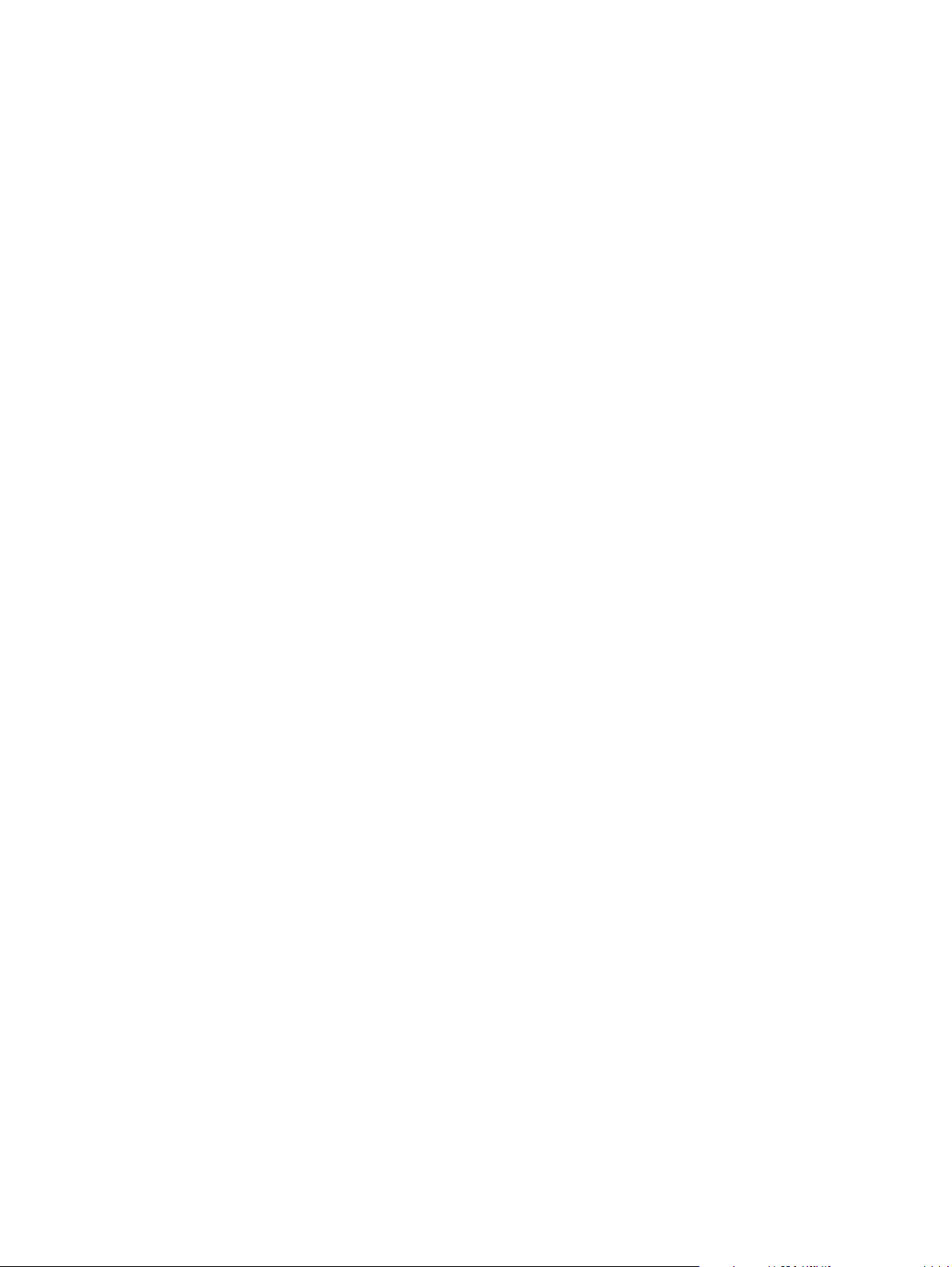
Page 3
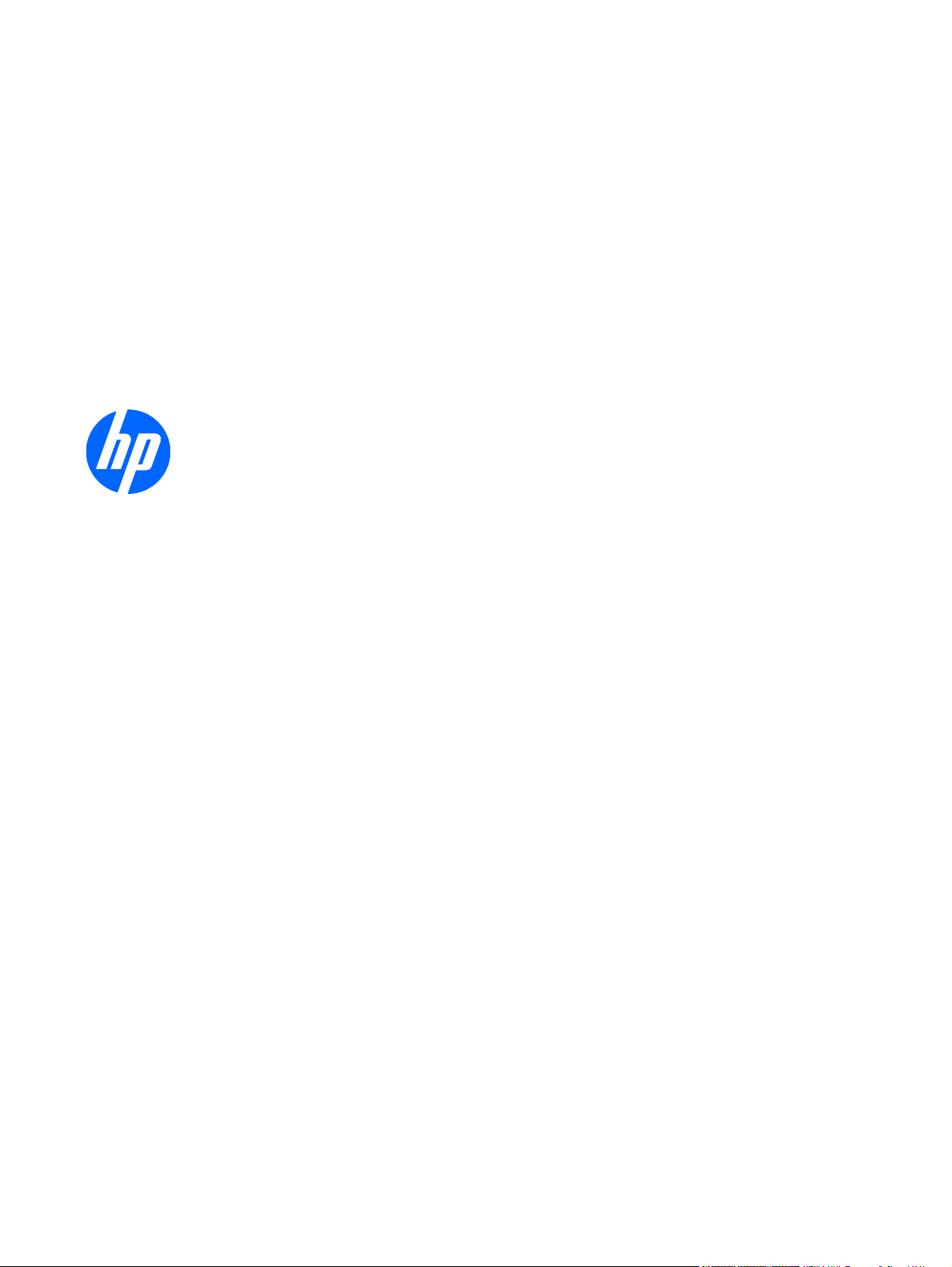
HP Color LaserJet Enterprise CP4020CP4520 sorozat nyomtató
Felhasználói kézikönyv
Page 4
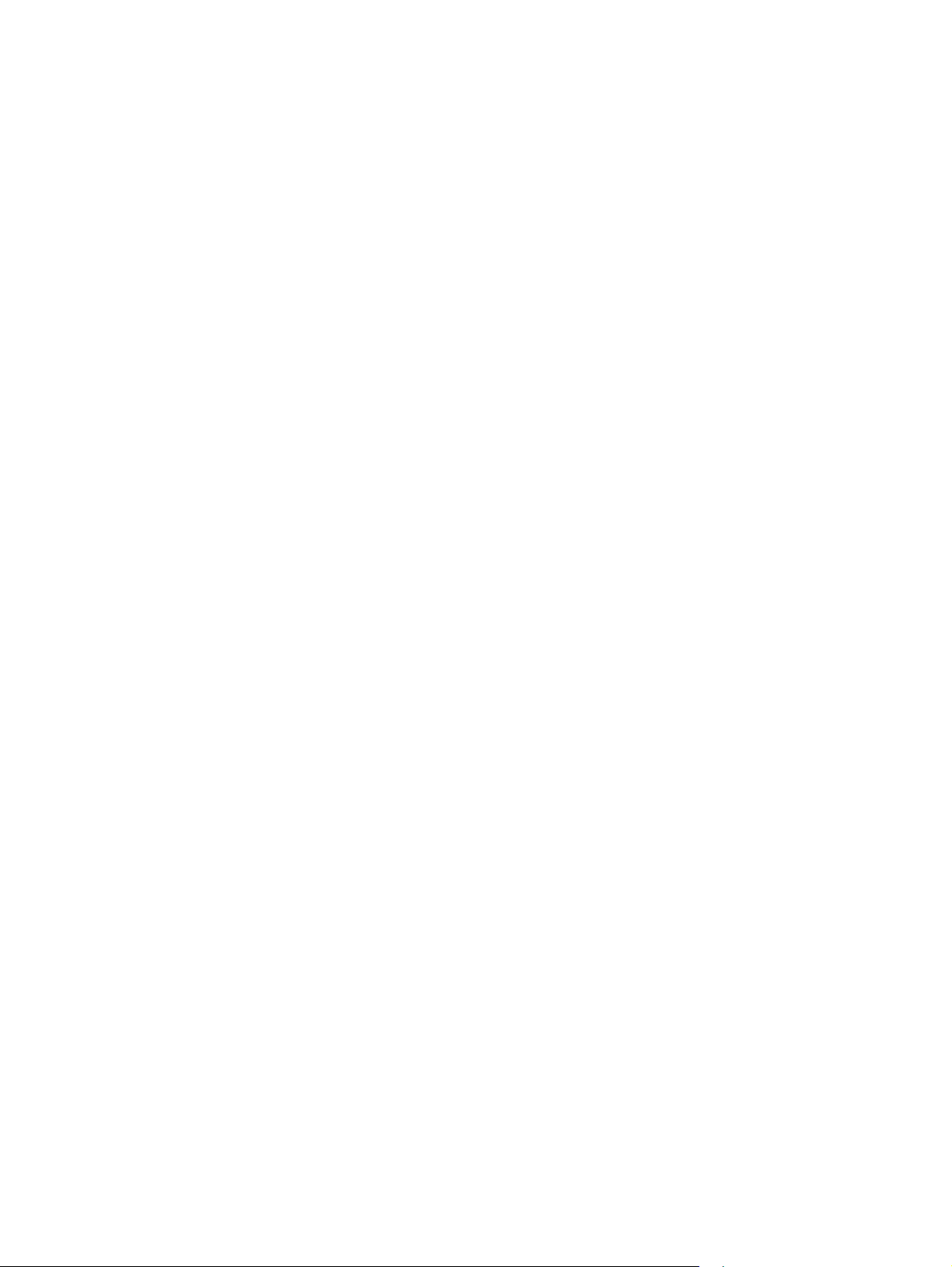
Szerzői jog és licenc
© 2009 Copyright Hewlett-Packard
Development Company, L.P.
Előzetes írásbeli engedély nélküli
reprodukálása, adaptálása vagy fordítása
tilos, kivéve ahol ezt a szerzői jogi
rendelkezések megengedik.
A jelen kézikönyvben megadott információk
előzetes bejelentés nélkül megváltozhatnak.
A HP termékekre és szolgáltatásokra
vonatkozó kizárólagos garanciák az adott
termékhez és szolgáltatáshoz mellékelt
garancianyilatkozatokban találhatók. Az
ebben az útmutatóban foglaltak nem
tekinthetők további garanciavállalásnak. A
HP nem vállal felelősséget a jelen
útmutatóban előforduló műszaki vagy
szerkesztési hibákért, illetve kihagyásokért.
Cikkszám: CC489-90911
Edit
ion 3, 10/2009
egjegyzések a termékmegjelölésre
M
vonatkozóan
®
Az Adobe
, az Acrobat® és a PostScript® az
Adobe Systems Incorporated bejegyzett
védjegye.
A Corel® a Corel Corporation vagy a Corel
Corporation Limited védjegye vagy
bejegyzett védjegye.
Az Intel® Core™ az Intel Corporation
Egyesült Államokban és egyéb
országokban/térségekben bejegyzett
védjegye.
A Java™ a Sun Microsystems, Inc.
Egyesült Államokban bejegyzett védjegye.
A Microsoft®, a Windows®, a Windows®
XP és a Windows Vista® a Microsoft
Corporation Egyesült Államokban
bejegyzett védjegye.
A PANTONE® a Pantone, Inc mérési
színszabvány védjegye.
®
A UNIX
az Open Group bejegyzett
védjegye.
Az ENERGY STAR és az ENERGY STAR
jel az Egyesült Államokban bejegyzett jelzés.
Page 5
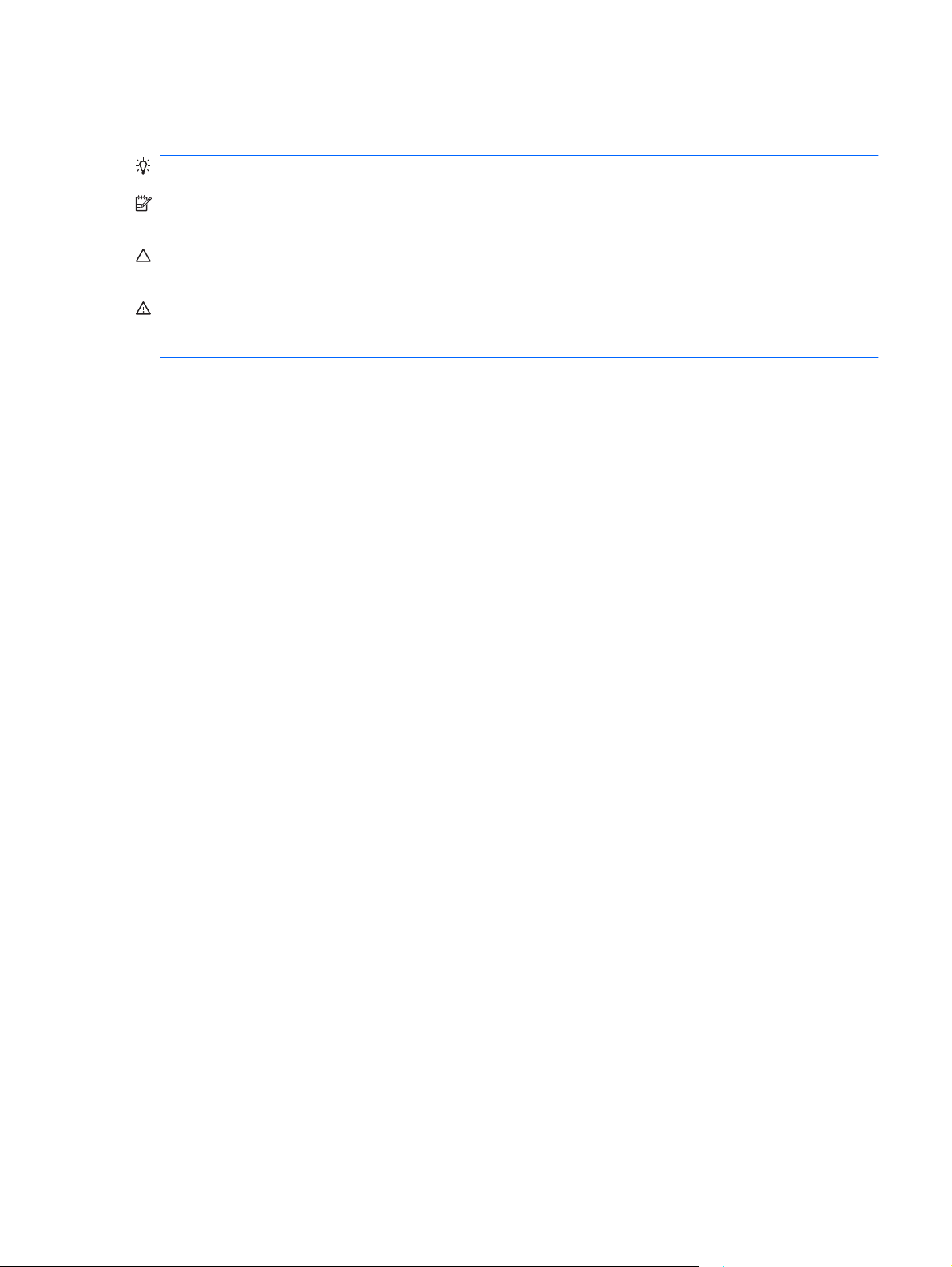
Jelen útmutatóban alkalmazott jelölések
TIPP: A tippek hasznos ötleteket vagy hivatkozásokat adnak.
MEGJEGYZÉS: A megjegyzések fontos információkat tartalmaznak egy adott fogalom
magyarázása vagy egy feladat végrehajtása kapcsán.
VIGYÁZAT! A figyelmeztetések olyan eljárásokat tartalmaznak, amelyeket követnie kell, hogy
elkerülje az adatvesztést vagy a készülék károsodását.
FIGYELEM! A fontos figyelmeztetések olyan specifikus eljárásokra hívják fel a figyelmet, amelyeket
követnie kell a személyes sérülések, a katasztrofális léptékű adatvesztés, illetve a készülék komoly
károsodása elkerülése érdekében.
HUWW iii
Page 6
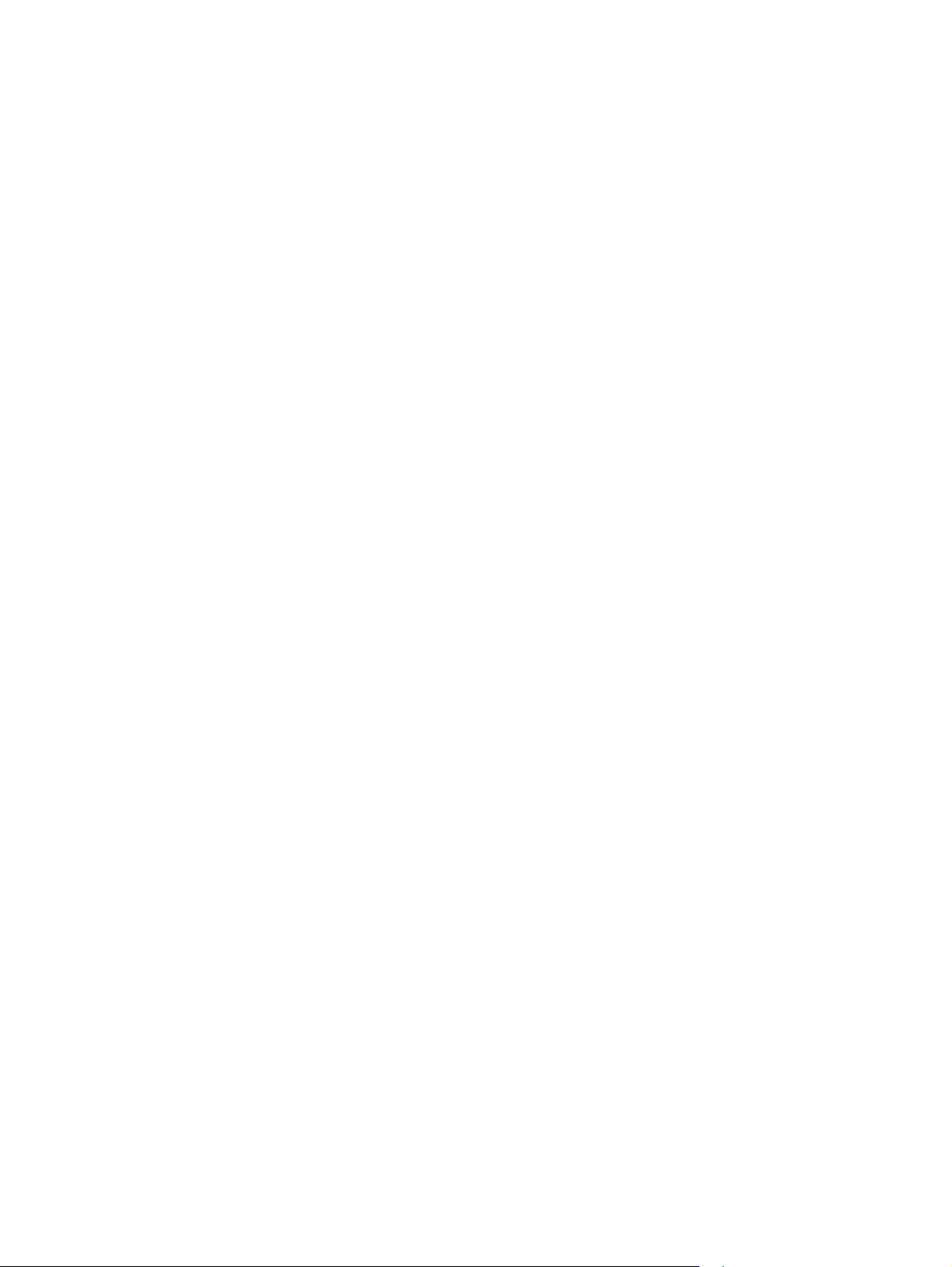
iv Jelen útmutatóban alkalmazott jelölések HUWW
Page 7
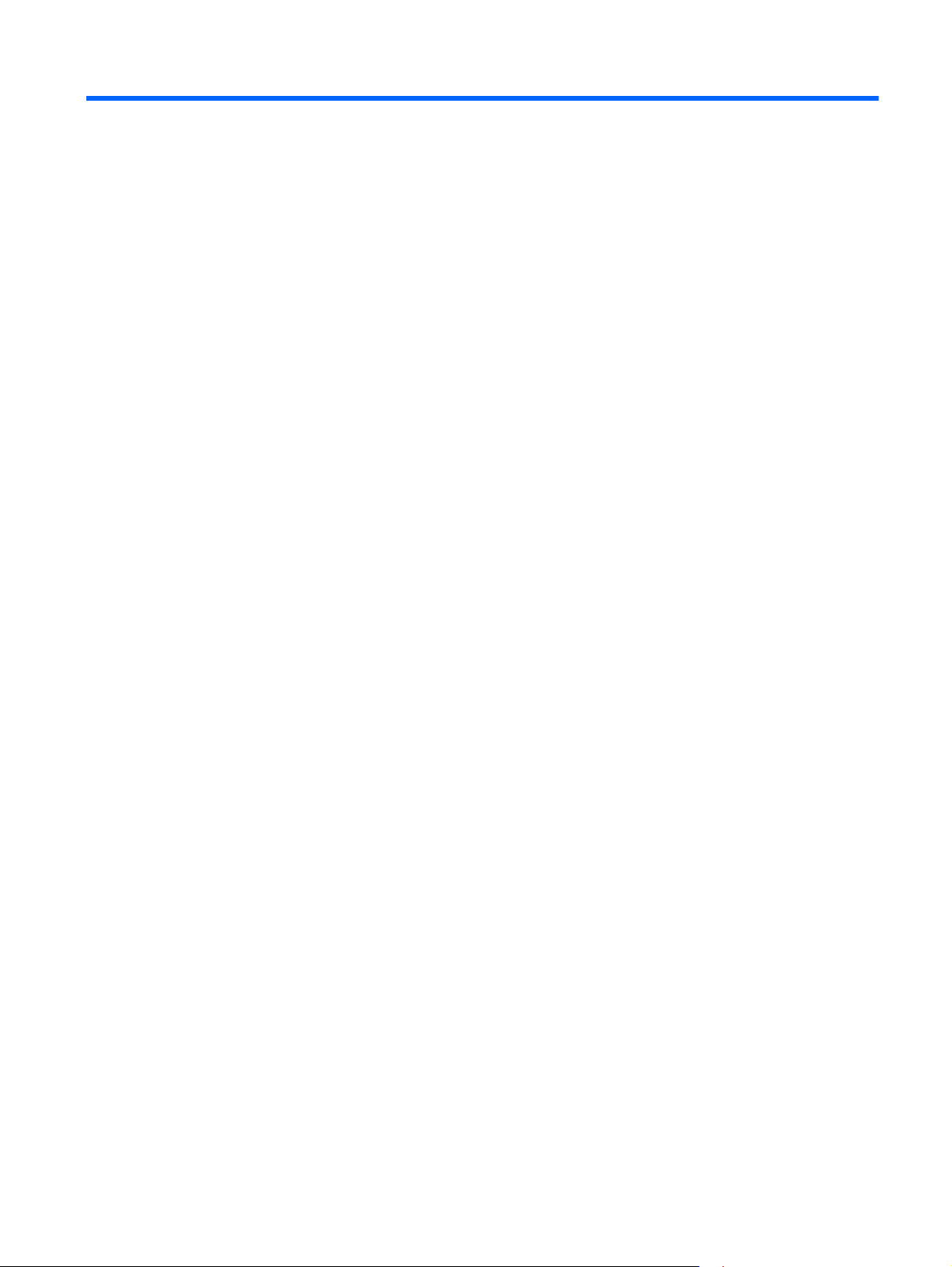
Tartalomjegyzék
1 Alapvető információk a termékről
Termékek összehasonlítása ................................................................................................................. 2
Környezetvédelmi jellemzők ................................................................................................................. 3
Termékjellemzők .................................................................................................................................. 4
A készülék nézetei ............................................................................................................................... 7
Elölnézet .............................................................................................................................. 7
Hátulnézet ............................................................................................................................ 8
Illesztőportok ........................................................................................................................ 9
Sorszám és típusszám elhelyezkedése ............................................................................... 9
A kezelőpanel elrendezése ................................................................................................................ 10
2 A vezérlőpult menüi
A vezérlőpult menüi ............................................................................................................................ 12
Műveletek bemutatása menü ............................................................................................. 12
Feladat lekérése menü ...................................................................................................... 12
Információ menü ................................................................................................................ 15
Papírkezelés menü ............................................................................................................ 16
Kellékek kezelése menü .................................................................................................... 17
Eszköz konfigurálása menü ............................................................................................... 20
Nyomtatás menü ............................................................................................... 20
Nyomtatási minőség menü ................................................................................ 23
Rendszer beállítása menü ................................................................................ 29
I/O menü ........................................................................................................... 35
Visszaállítások menü ........................................................................................ 44
Diagnosztika menü ............................................................................................................ 44
Szolgáltatás menü ............................................................................................................. 46
3 Szoftver Windows rendszerhez
Támogatott Windows operációs rendszerek ...................................................................................... 48
Támogatott nyomtató-illesztőprogramok Windows operációs rendszerhez ....................................... 49
Válassza ki a megfelelő nyomtató-illesztőprogramot a Windowshoz ................................................. 50
HP univerzális nyomtató-illesztőprogram (UPD) ............................................................... 50
UPD telepítési módok ....................................................................................... 51
PCL almenü ...................................................................................... 22
HUWW v
Page 8
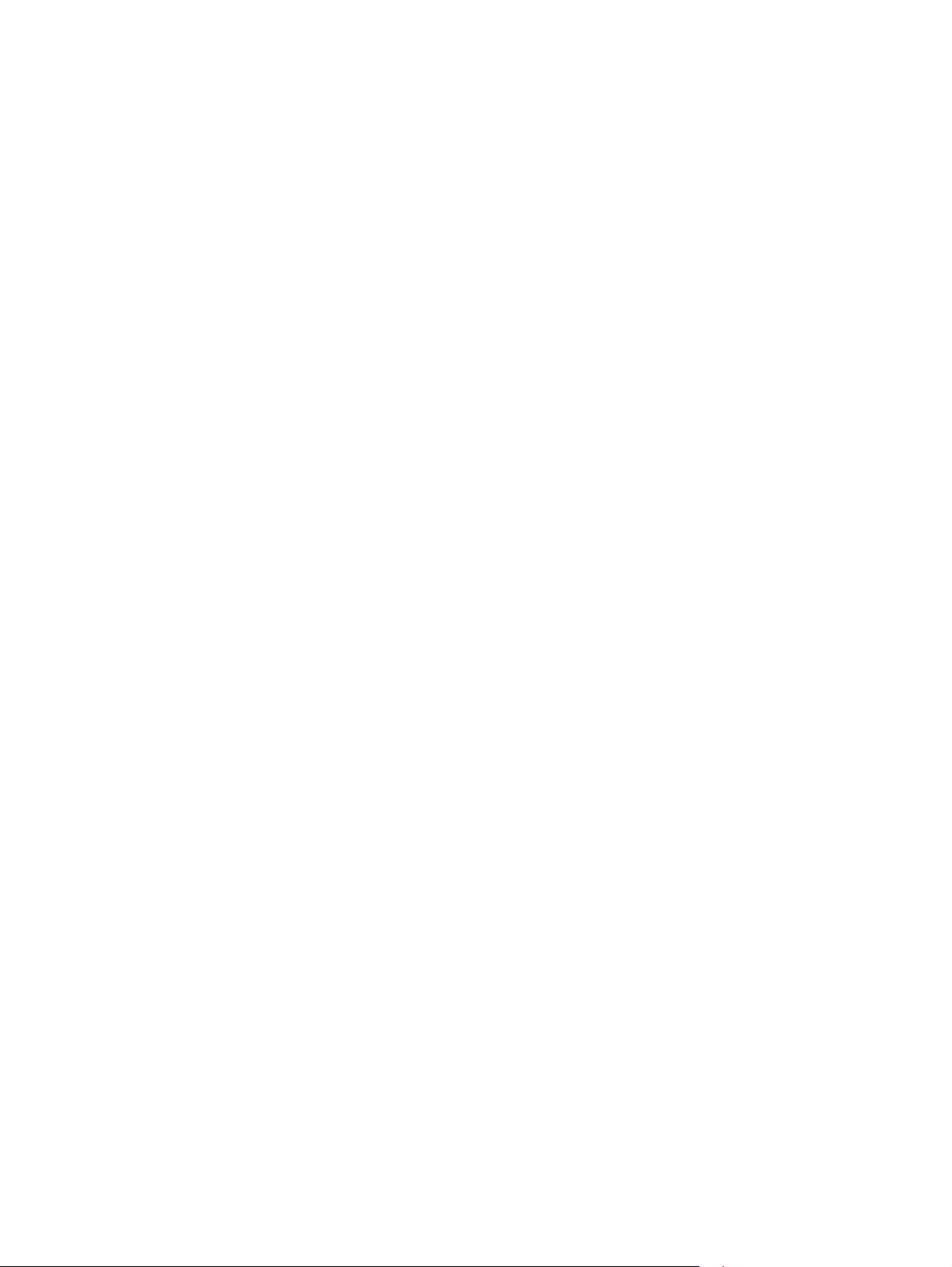
A nyomtatási beállítások fontossági sorrendje ................................................................................... 52
A nyomtató-illesztőprogram beállításainak módosítása, Windows .................................................... 53
Az összes nyomtatási feladat beállításának módosítása a szoftverprogram
bezárásáig ......................................................................................................................... 53
Alapértelmezett beállítások módosítása az összes nyomtatási feladathoz ....................... 53
A termék konfigurációs beállításainak módosítása ............................................................ 53
Szoftver eltávolítása Windows rendszer esetében ............................................................................. 54
Támogatott segédprogramok Windows-rendszerekhez ..................................................................... 55
HP Web Jetadmin .............................................................................................................. 55
HP beépített webszerver ................................................................................................... 55
HP Easy Printer Care ........................................................................................................ 55
Szoftver más operációs rendszerekhez ............................................................................................. 57
4 A készülék használata Mac operációs rendszerrel
Szoftver Mac operációs rendszerhez ................................................................................................. 60
Támogatott Macintosh operációs rendszerek .................................................................... 60
Támogatott nyomtató-illesztőprogramok Macintosh operációs rendszerhez ..................... 60
Szoftver eltávolítása Macintosh operációs rendszerről ..................................................... 60
A nyomtatási beállítások fontossági sorrendje Macintosh rendszerben ............................ 60
A nyomtató-illesztőprogram beállításainak módosítása Macintosh rendszerben .............. 61
Szoftver Mac számítógépekhez ......................................................................................... 61
HP Utility (nyomtatósegéd) Mac rendszerhez ................................................... 61
HP Printer Utility (Nyomtatósegéd) megnyitása ............................... 62
HP Utility (nyomtatósegéd) funkciói .................................................. 62
Támogatott segédprogramok Mac rendszer esetében ...................................................... 63
HP beépített webszerver ................................................................................... 63
Nyomtatás Mac operációs rendszerben ............................................................................................. 64
Előzetes nyomtatási beállítások létrehozása és használata Macintosh rendszerben ....... 64
Dokumentumok átméretezése vagy nyomtatás egyedi méretű papírra Macintosh
rendszerben ....................................................................................................................... 64
Fedőlap nyomtatása Mac rendszerben ............................................................................. 65
Vízjelek használata Macintosh rendszerben ..................................................................... 65
Több oldal nyomtatása egyetlen papírlapra Macintosh rendszerben ................................ 65
Nyomtatás a lap mindkét oldalára (kétoldalas nyomtatás) Macintosh rendszerben .......... 66
Feladatok tárolása Macintosh rendszerben ....................................................................... 66
Színbeállítások megadása Macintosh rendszerben .......................................................... 67
A Services (szolgáltatások) menü használata Macintosh rendszerben ............................. 67
5 A készülék csatlakoztatása
Támogatott hálózati operációs rendszerek ........................................................................................ 70
Nyomtatómegosztásra vonatkozó nyilatkozat ................................................................... 70
Csatlakozás USB-eszközzel .............................................................................................................. 71
Telepítés CD-ről ................................................................................................................. 71
vi HUWW
Page 9
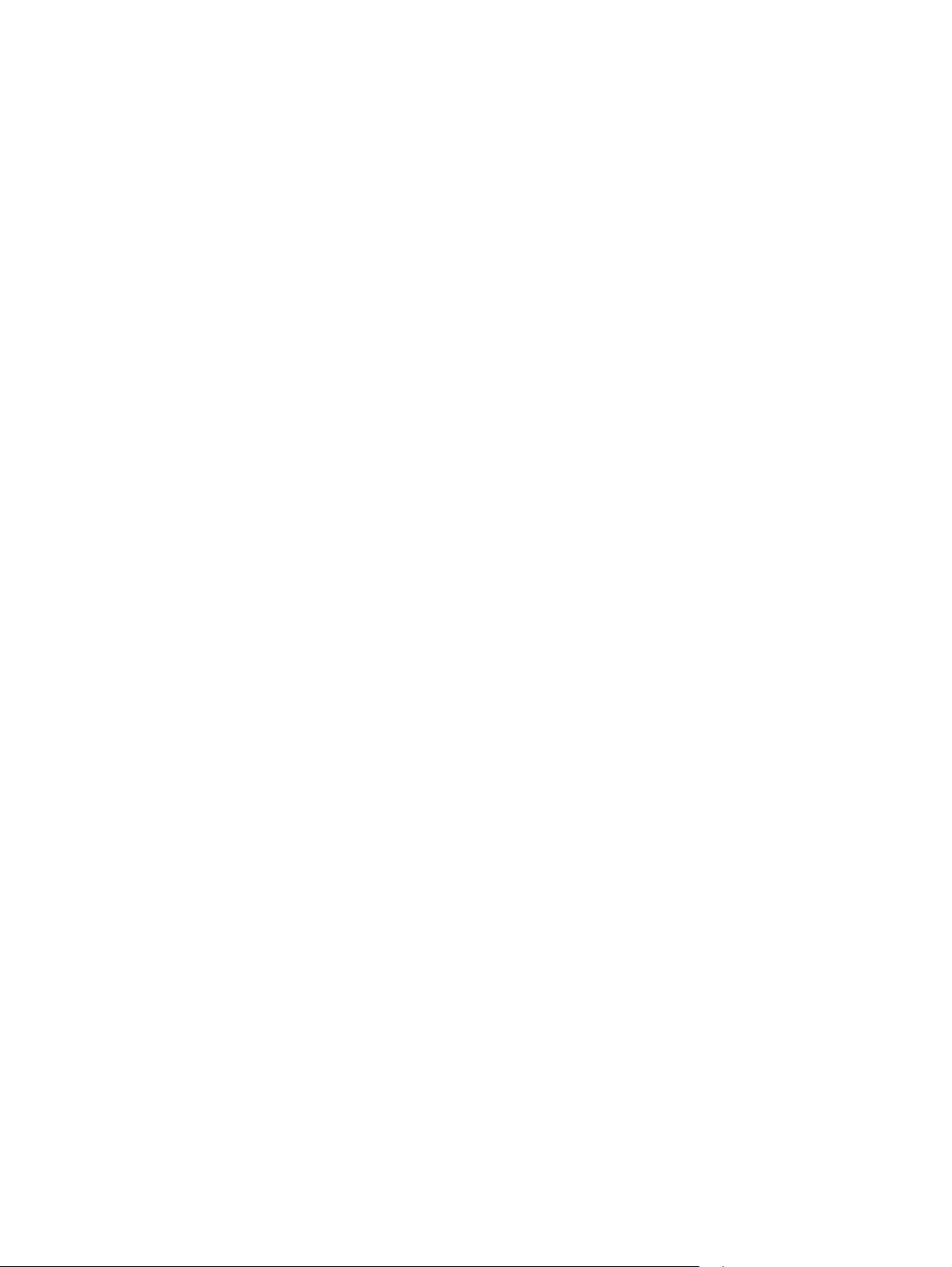
Csatlakoztatás a hálózathoz .............................................................................................................. 73
Támogatott hálózati protokollok ......................................................................................... 73
A készülék telepítése vezetékes hálózatra ........................................................................ 75
Az IP-cím beállítása .......................................................................................... 75
A szoftver telepítése .......................................................................................... 76
Hálózati beállítások konfigurálása ..................................................................................... 78
Hálózati beállítások megtekintése és módosítása ............................................ 78
A hálózati jelszó beállítása vagy megváltoztatása ............................................ 78
IPv4 TCP/IP-paraméterek kézi beállítása a kezelőpanelen .............................. 78
IPv6 TCP/IP-paraméterek kézi beállítása a kezelőpanelen .............................. 79
Kapcsolati sebesség és duplex beállítások ....................................................... 80
6 Papír és nyomtatási hordozók
A papír megfelelő használata ............................................................................................................. 82
A különleges papír használatára vonatkozó útmutató ....................................................... 82
A nyomtató-illesztőprogram módosítása a papírtípusnak és -méretnek megfelelően ........................ 84
Támogatott papírméretek ................................................................................................................... 85
Támogatott papírtípusok .................................................................................................................... 87
Tálcák kapacitása ............................................................................................................................... 89
A papír tájolása a tálcák feltöltésekor ................................................................................................. 90
Papírtájolás az 1. tálca feltöltéséhez ................................................................................. 90
Papírtájolás a 2. tálca vagy az opcionális 3., 4. és 5. tálca feltöltéséhez .......................... 92
Papírtálcák feltöltése .......................................................................................................................... 93
Az 1. tálca betöltése .......................................................................................................... 93
Töltsön be szabványos méretű papírt a 2., illetve az opcionális 3., 4. és 5. tálcába ........ 95
Töltsön be egyedi méretű papírt a 2., illetve az opcionális 3., 4. és 5. tálcába ................. 96
Töltse fel a 2. tálcát 10 x 15 cm méretű papírral ............................................................... 98
Tálcák konfigurálása ........................................................................................................................ 101
Tálca konfigurálása papír betöltésekor ............................................................................ 101
Tálcakonfigurálás a nyomtatási feladat beállításainak megfelelően ................................ 101
A tálca konfigurálása a Papírkezelési menü segítségével ............................................... 101
Automatikus papírérzékelés (automatikus érzékelés üzemmód) .................................... 102
Automatikus érzékelés beállításai ................................................................... 102
A papír kiválasztása forrás, típus vagy méret szerint. ..................................................... 102
Forrás .............................................................................................................. 102
Típus és méret ................................................................................................ 102
7 Nyomtatási feladatok
Nyomtatási feladat törlése ................................................................................................................ 106
Nyomtatás Windows operációs rendszerben ................................................................................... 107
A nyomtató-illesztőprogram megnyitása Windows esetében .......................................... 107
Segítség igénybevétele a nyomtatási beállításokhoz Windows esetében ....................... 107
A nyomtatandó másolatok számának módosítása Windows esetében ........................... 108
HUWW vii
Page 10
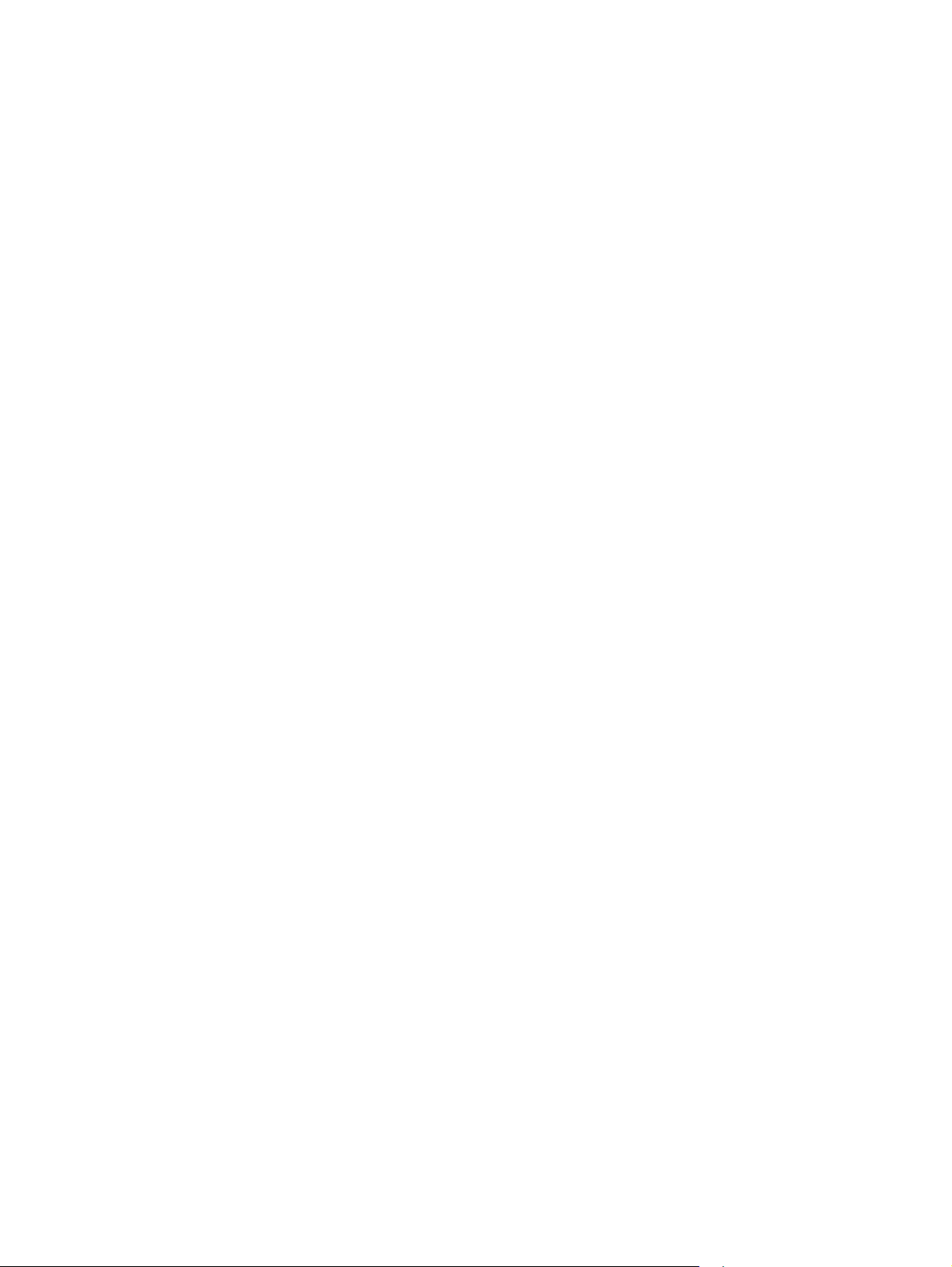
Színes szöveg nyomtatása feketeként (szürkeárnyalatos) Windows esetében .............. 108
Egyedi nyomtatási beállítások mentése későbbi használatra Windows esetében .......... 108
Nyomtatási parancsikon használata Windows esetében ................................ 108
Nyomtatási parancsikonok létrehozása .......................................................... 109
A nyomtatási minőség javítása Windows esetében ......................................................... 111
Az oldalméret kijelölése Windows esetében ................................................... 111
Egyedi oldalméret kijelölése Windows esetében ............................................ 112
A papírtípus kijelölése Windows esetében ...................................................... 112
A papírtálca kijelölése Windows esetében ...................................................... 112
A nyomtatási felbontás kijelölése .................................................................... 112
Előnyomott fejléces papírra vagy űrlapokra történő nyomtatás Windows esetében ....... 113
Nyomtatás különleges papírra, címkékre vagy írásvetítő-fóliákra ................................... 115
Az első vagy utolsó oldal nyomtatása különböző papírra Windows esetében ................ 118
Dokumentum méretének beállítása a lap méretéhez igazítva ......................................... 120
Vízjel hozzáadása a dokumentumhoz Windows rendszerben ........................................ 121
Nyomtatás mindkét oldalra (duplex) Windows esetében ................................................. 122
Nyomtatás mindkét oldalra kézi átfordítással Windows esetében .................. 122
Nyomtatás mindkét oldalra automatikusan Windows esetében ...................... 124
Füzet létrehozása Windows esetében ............................................................................. 125
Nyomtatás 10 x 15 cm méretű papírra Windows rendszerben ........................................ 127
Több oldal nyomtatása egy lapra Windows esetében ..................................................... 128
Oldal tájolásának kijelölése Windows esetében .............................................................. 129
Feladattárolási funkciók használata Windows rendszerben ............................................ 131
Tárolt feladat létrehozása Windows rendszerben ........................................... 131
Tárolt feladat kinyomtatása ............................................................................. 132
Tárolt feladat törlése ....................................................................................... 133
Feladattárolási lehetőségek beállítása Windows rendszerben ....................... 134
Próbanyomat kinyomtatása az összes példány kinyomtatása
előtt ................................................................................................. 134
Személyes jellegű feladat ideiglenes tárolása és későbbi
kinyomtatása a készüléken ............................................................ 134
Feladat ideiglenes tárolása a készüléken ....................................... 134
Feladat tartós tárolása a készüléken .............................................. 135
A tartósan tárolt feladat személyessé tétele, így a nyomtatással
próbálkozóknak meg kell adniuk a PIN-kódot ................................ 135
Értesítés fogadása tárolt feladat nyomtatásáról ............................. 135
Felhasználónév beállítása tárolt feladathoz. .................................. 135
Név megadása tárolt feladathoz ..................................................... 136
Színbeállítások megadása Windows esetében ............................................................... 136
Különleges feladatok nyomtatása Windows rendszerben ............................................... 138
Üzleti grafikák vagy marketinganyagok nyomtatása ....................................... 138
Támogatott fényes papír ................................................................. 139
Időjárásálló térképek és kültéri jelzések nyomtatása ...................................... 139
Támogatott kemény papír ............................................................... 139
viii HUWW
Page 11

8 Színes
A duplex-igazítás beállítása ............................................................................ 140
Szín beállítása .................................................................................................................................. 142
Automatikus ..................................................................................................................... 142
Szürkeárnyalatos nyomtatás ........................................................................................... 142
Kézi színbeállítás ............................................................................................................. 14 2
Kézi színbeállítások ........................................................................................ 142
A HP EasyColor beállítás használata Windows rendszerben ......................................... 143
Színegyeztetés ................................................................................................................................. 145
Színillesztés mintagyűjteménnyel .................................................................................... 145
Színminták nyomtatása ................................................................................................... 146
PANTONE® színillesztés ................................................................................................ 146
Speciális színhasználat .................................................................................................................... 147
HP ColorSphere festék .................................................................................................... 147
HP ImageREt 3600 .......................................................................................................... 147
Papír kiválasztása ............................................................................................................ 147
Színbeállítások ................................................................................................................ 147
Szabványos RGB (sRGB) ............................................................................................... 148
9 Kezelés és karbantartás
Információs oldalak nyomtatása ....................................................................................................... 150
A HP Easy Printer Care szoftver használata .................................................................................... 151
A HP Easy Printer Care szoftver megnyitása .................................................................. 151
A HP Easy Printer Care szoftver részei ........................................................................... 151
A HP beépített webszerver használata ............................................................................................ 154
A HP beépített webszerver megnyitása hálózati kapcsolat használatával ...................... 154
Jellemzők ......................................................................................................................... 155
A HP Web Jetadmin szoftver használata ......................................................................................... 158
A készülék biztonsági funkciói .......................................................................................................... 159
Biztonsági nyilatkozatok .................................................................................................. 159
A HP beépített webszerver biztonságossá tétele ............................................................ 159
HP titkosított High Performance (nagy teljesítményű) merevlemezek ............................. 159
A tárolt feladatok védelme ............................................................................................... 160
A kezelőpanel menüjének lezárása ................................................................................. 160
A formázó zárolása .......................................................................................................... 161
Energiatakarékos beállítások ........................................................................................................... 162
Sebesség és energiafelhasználás optimalizálása .......................................................... 162
Energiatakarékos üzemmódok ........................................................................................ 162
IP Security (IP-biztonság) ............................................................................... 159
Alváskésleltetés engedélyezése vagy tiltása .................................................. 163
Alváskésleltetés beállítása .............................................................................. 163
Feléledési idő .................................................................................................. 163
HUWW ix
Page 12
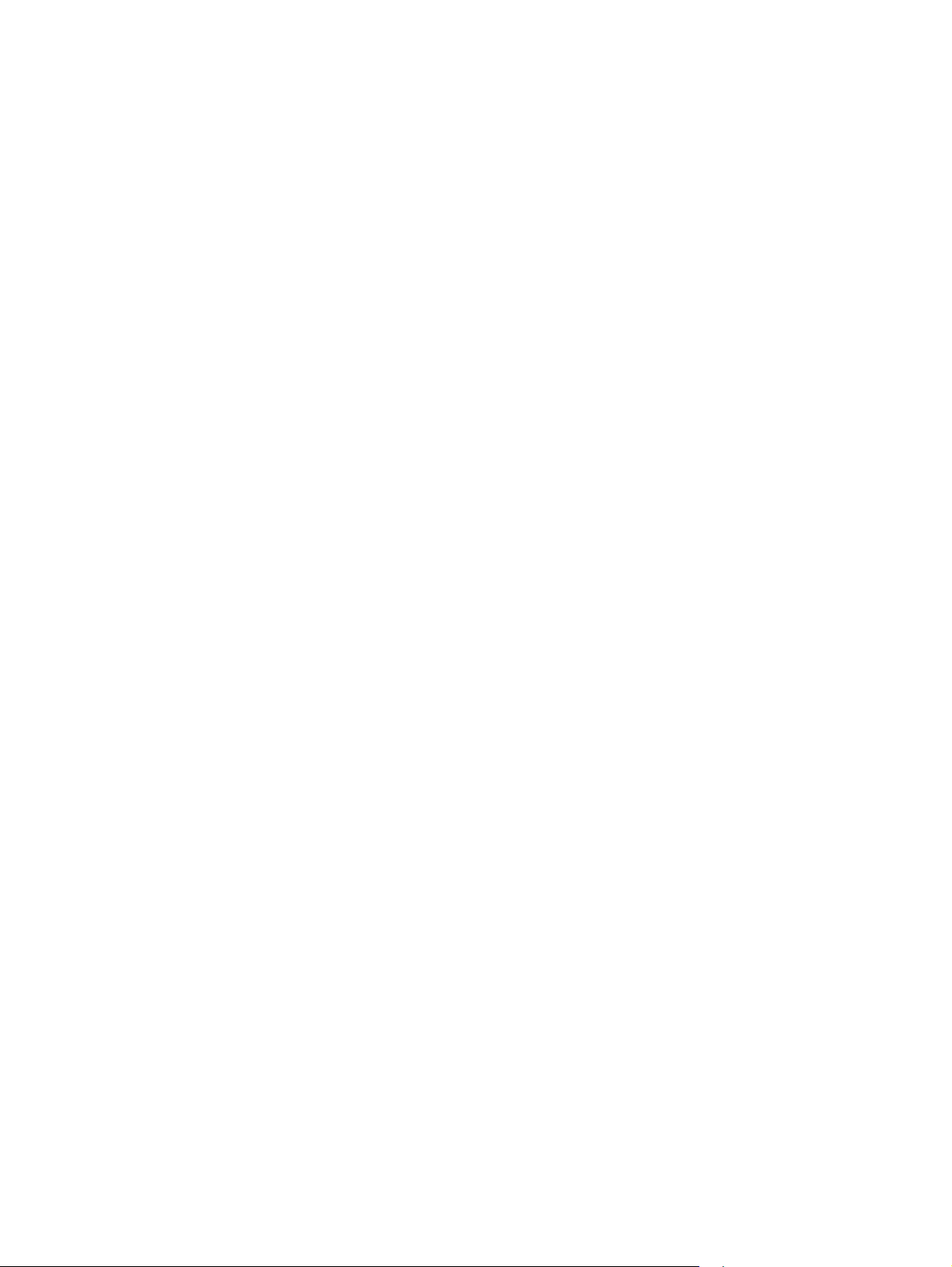
A valós idejű óra beállítása ............................................................. 163
A feléledési idő beállítása ............................................................... 164
Kellékek és tartozékok kezelése ...................................................................................................... 165
Nyomtatás úgy, hogy az egyik kazetta elérte becsült élettartama végét ......................... 165
Nyomtatókazetták kezelése ............................................................................................. 165
A nyomtatópatron tárolása .............................................................................. 165
A HP álláspontja a nem HP által gyártott nyomtatópatronokkal
kapcsolatban ................................................................................................... 165
A HP hamisításokkal foglalkozó forródrótja és webhelye ............................... 165
Kellékek újrahasznosítása .............................................................................. 166
Kazetta-memóriacímke ................................................................................... 166
Cserére vonatkozó utasítások .......................................................................................................... 167
Nyomtatókazetták cseréje ............................................................................................... 167
A festékgyűjtő-egység cseréje ......................................................................................... 169
Memória DIMM-ek behelyezése ...................................................................................... 171
Memória engedélyezése ................................................................................. 175
DIMM telepítésének ellenőrzése ..................................................................... 176
Memóriakiosztás ............................................................................................ 176
Külső I/O-kártyák behelyezése ........................................................................................ 177
A készülék tisztítása ......................................................................................................................... 180
A papírút tisztítása ........................................................................................................... 180
Termékfrissítések ............................................................................................................................. 181
10 Problémamegoldás
Általános problémák megoldása ...................................................................................................... 184
Hibaelhárítási ellenőrzőlista ............................................................................................. 184
A készülék teljesítményét befolyásoló tényezők .............................................................. 185
Gyári alapbeállítások visszaállítása ................................................................................................. 186
A kezelőpanel-üzenetek értelmezése .............................................................................................. 187
A kezelőpanel-üzenetek típusai ....................................................................................... 187
A kezelőpanelen megjelenő üzenetek ............................................................................. 187
Elakadások megszüntetése ............................................................................................................. 213
Az elakadások leggyakoribb okai .................................................................................... 213
Elakadási helyek .............................................................................................................. 214
Elakadások megszüntetése a jobb oldali ajtó mögött ...................................................... 215
Elakadások megszüntetése a kimeneti tálca területén .................................................... 218
Elakadások elhárítása az 1. tálcánál ............................................................................... 219
Elakadások elhárítása a 2., illetve az opcionális 3., 4. és 5. ajtónál ................................ 220
Elakadások elhárítása a jobb alsó ajtónál (3., 4. vagy 5. tálca) ....................................... 221
Elakadáselhárítás módosítása ......................................................................................... 222
Papírkezelési problémák megoldása ............................................................................................... 224
A termék több lapot húz be .............................................................................................. 224
A termék helytelen méretű lapot tölt be ........................................................................... 224
A termék nem a megfelelő tálcából húzza be a papírt ..................................................... 225
x HUWW
Page 13
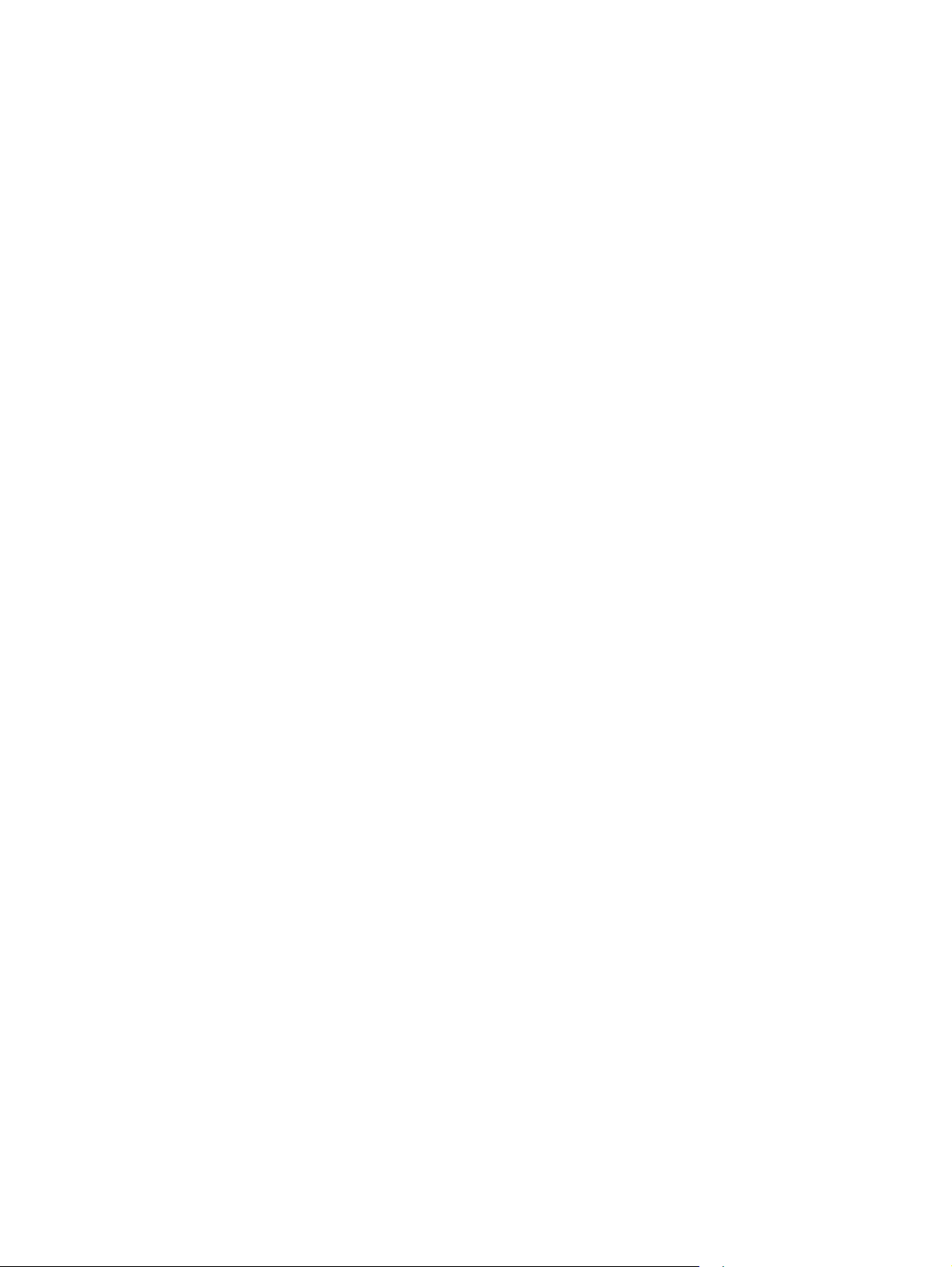
A papír nem töltődik be automatikusan ........................................................................... 225
A papír nem töltődik be a 2., 3., 4. vagy 5. tálcáról .......................................................... 226
A nyomtató nem húzza be az írásvetítő-fóliát vagy a fényes papírt ................................ 226
A borítékok elakadnak, vagy nem húzza be őket a termék ............................................. 227
A nyomat hajlott vagy gyűrött .......................................................................................... 227
Nem működik vagy hibásan működik a duplex nyomtatás .............................................. 228
Képminőséggel kapcsolatos problémák megoldása ........................................................................ 229
Példa nyomtatási minőséggel kapcsolatos problémára ................................................... 229
Skála az ismétlődő hibákhoz ........................................................................................... 230
A képminőség optimalizálása és javítása ........................................................................ 231
Belső nyomtatásminőségi-teszt oldalak .......................................................... 231
Nyomtató-illesztőprogramok kezelése és konfigurálása ................................ 231
A termék kalibrálása ........................................................................................ 231
A képregisztráció beállítása ............................................................................ 232
Működési problémák megoldása ...................................................................................................... 233
Csatlakoztatási problémák megoldása ............................................................................................ 234
Közvetlen csatlakoztatási problémák megoldása ............................................................ 234
Hálózati problémák megoldása ....................................................................................... 234
A termék szoftverével kapcsolatos problémák ................................................................................. 236
Általános Windows problémák megoldása ...................................................................................... 238
Általános Macintosh problémák megoldása ..................................................................................... 239
A függelék Kellékek és tartozékok
Alkatrészek, tartozékok és kellékek rendelése ................................................................................. 244
Cikkszámok ...................................................................................................................................... 245
Tartozékok ....................................................................................................................... 245
Festékkazetták és festékgyűjtő egység ........................................................................... 245
Memória ........................................................................................................................... 245
Kábelek és illesztők ......................................................................................................... 246
Karbantartási készletek ................................................................................................... 246
B függelék Szerviz és terméktámogatás
A Hewlett-Packard korlátozott garancia nyilatkozata ....................................................................... 248
A HP kiegészítő védelmi garanciája: A LaserJet festékkazetta korlátozott garancianyilatkozata .... 250
Color LaserJet beégetőműre, továbbítóegységre és görgőkészletre vonatkozó korlátozott
garanciavállalási nyilatkozat ............................................................................................................. 251
Végfelhasználói licencszerződés ..................................................................................................... 252
A fogyasztó által végzett javításra vonatkozó garanciális szolgáltatás ............................................ 255
Ügyfélszolgálat ................................................................................................................................. 256
C függelék Termékjellemzők
Fizikai adatok ................................................................................................................................... 258
Teljesítményfelvétel, elektromos jellemzők és zajkibocsátás ........................................................... 259
HUWW xi
Page 14
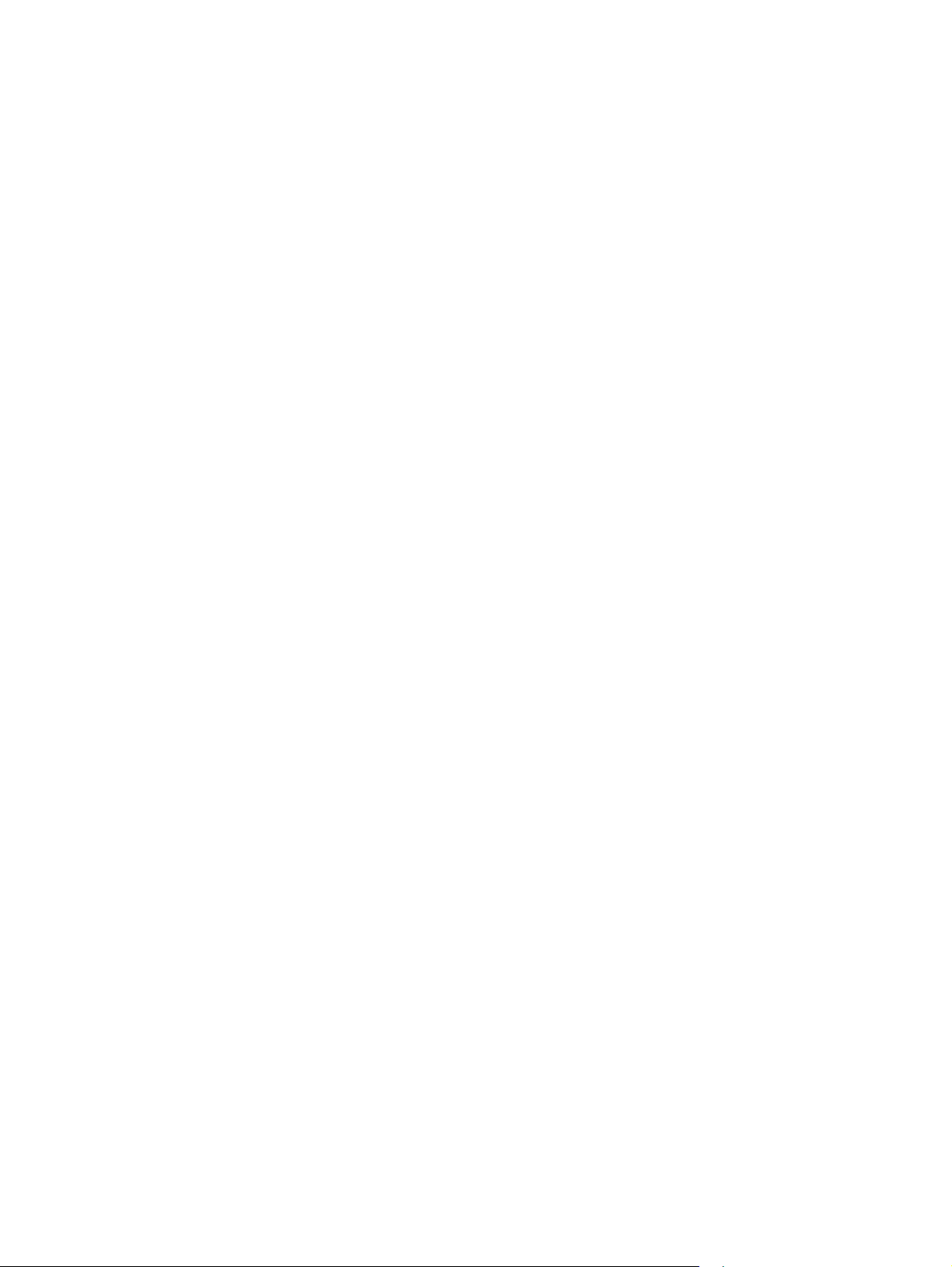
Környezeti specifikációk ................................................................................................................... 260
D függelék Az előírásokra vonatkozó információk
FCC-előírások .................................................................................................................................. 262
Környezetvédelmi termékgazdálkodási program ............................................................................. 263
Környezetvédelem ........................................................................................................... 263
Ózonkibocsátás ............................................................................................................... 263
Energiafogyasztás ........................................................................................................... 263
Papírfelhasználás ............................................................................................................ 263
Műanyagok ...................................................................................................................... 263
HP LaserJet nyomtatási kellékek ..................................................................................... 263
Visszajuttatási és újrahasznosítási tudnivalók ................................................................. 264
Egyesült Államok és Puerto Rico .................................................................... 264
Többszörös visszajuttatás (több kazetta) ....................................... 264
Egy termék visszajuttatása ............................................................. 264
Szállítás .......................................................................................... 264
Visszajuttatás az Egyesült Államokon kívül .................................................... 265
Papír ................................................................................................................................ 265
Anyagkorlátozások .......................................................................................................... 265
Otthoni felhasználók által kidobott használt berendezések elhelyezése az Európai
Unióban ........................................................................................................................... 266
Vegyi anyagok ................................................................................................................. 266
Anyagbiztonsági adatlap (Material Safety Data Sheet – MSDS) ..................................... 266
További információk ......................................................................................................... 266
Megfelelőségi nyilatkozat ................................................................................................................. 267
Biztonságtechnikai nyilatkozatok ...................................................................................................... 268
Lézerbiztonsági nyilatkozat .............................................................................................. 268
Kanadai DOC-szabályozás .............................................................................................. 268
VCCI statement (Japan) .................................................................................................. 268
Utasítások a tápkábel használatához .............................................................................. 268
Power cord statement (Japan) ......................................................................................... 268
EMC nyilatkozat (Kína) .................................................................................................... 269
EMC-nyilatkozat (Korea) .................................................................................................. 269
EMI nyilatkozat (Tajvan) .................................................................................................. 269
Lézerbiztonsági nyilatkozat Finnország számára ............................................................ 269
Anyagtáblázat (Kína) ....................................................................................................... 270
Tárgymutató .................................................................................................................................................... 271
xii HUWW
Page 15
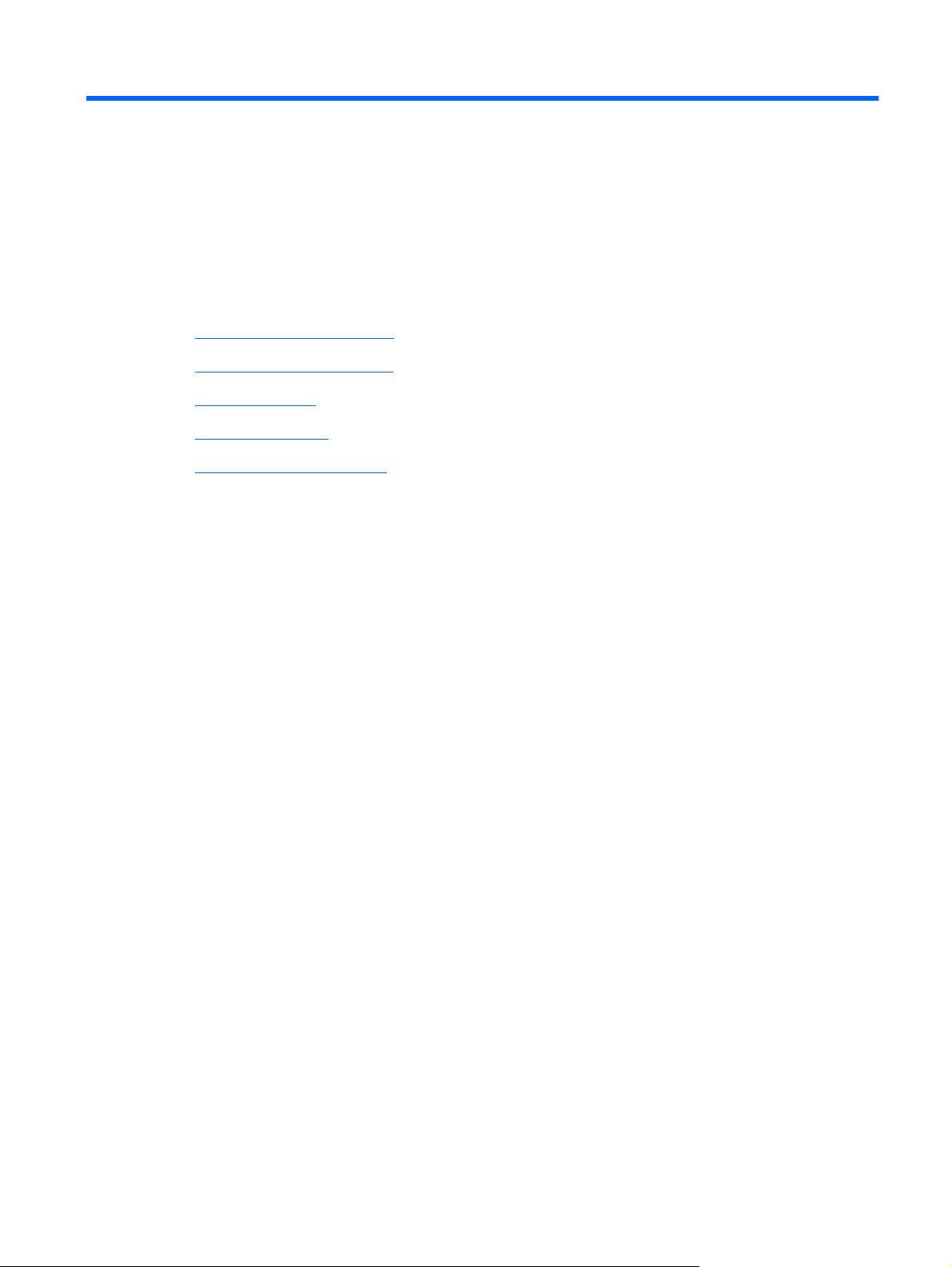
1Alapvető információk a termékről
Termékek összehasonlítása
●
Környezetvédelmi jellemzők
●
Termékjellemzők
●
A készülék nézetei
●
A kezelőpanel elrendezése
●
HUWW 1
Page 16
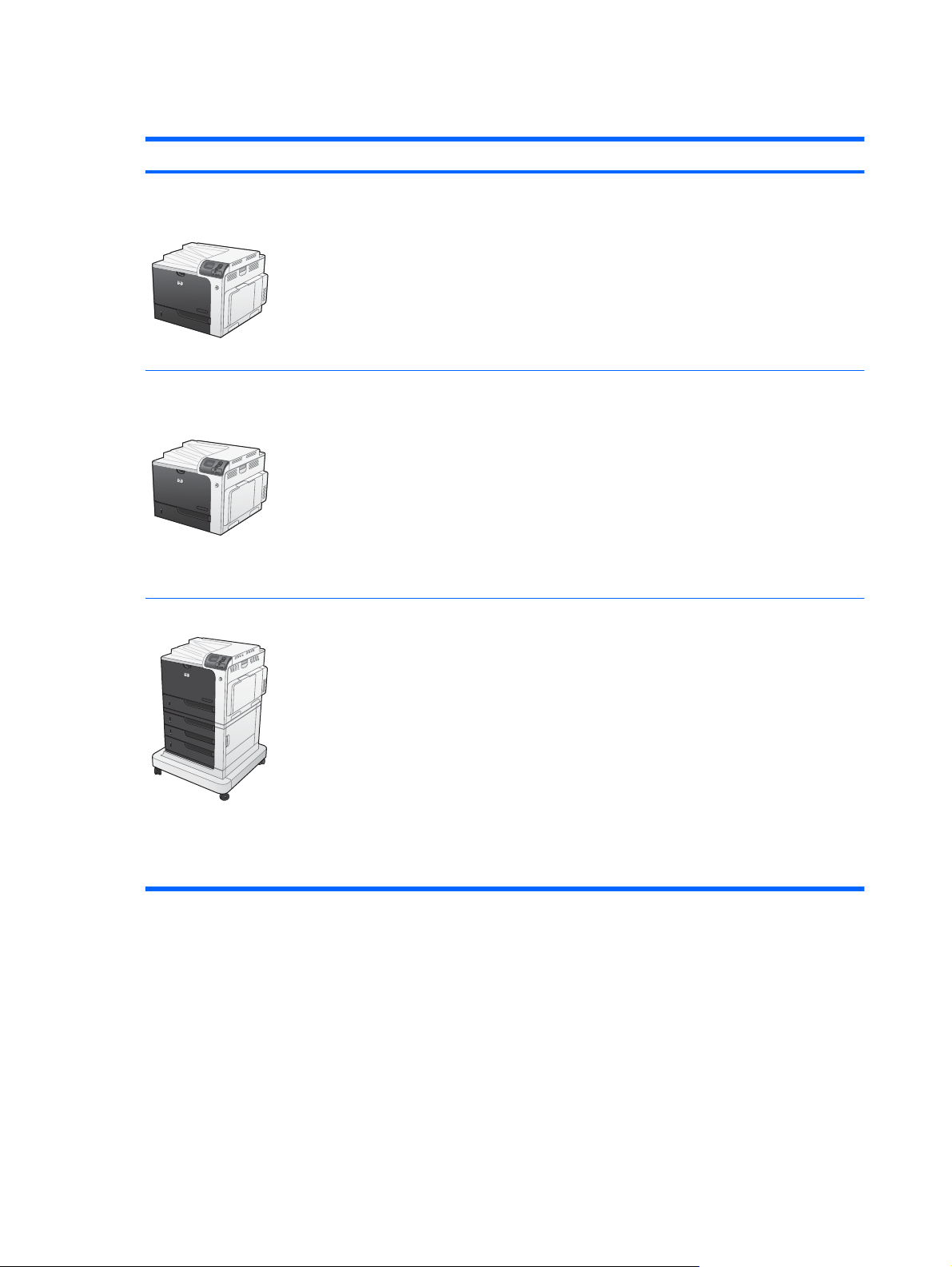
Termékek összehasonlítása
Típus Jellemzők
HP Color LaserJet CP4025n
HP Color LaserJet CP4525n
HP Color LaserJet CP4025dn
HP Color LaserJet CP4525dn
HP Color LaserJet CP4525xh
100 lapos többcélú adagolótálca (1. tálca)
●
500 lapos adagolótálca (2. tálca)
●
500 lapos, nyomtatott oldallal lefelé gyűjtő kimeneti tálca
●
Nagy sebességű (Hi-Speed) USB 2.0 port
●
HP Jetdirect beépített nyomtatószerver a 10/100/1000Base-TX hálózati
●
csatlakozáshoz
512 megabájt (MB) közvetlen elérésű memória (RAM)
●
100 lapos többcélú adagolótálca (1. tálca)
●
500 lapos adagolótálca (2. tálca)
●
500 lapos, nyomtatott oldallal lefelé gyűjtő kimeneti tálca
●
Nagy sebességű (Hi-Speed) USB 2.0 port
●
HP Jetdirect beépített nyomtatószerver a 10/100/1000Base-TX hálózati
●
csatlakozáshoz
512 megabájt (MB) közvetlen elérésű memória (RAM)
●
Automatikus kétoldalas nyomtatás
●
100 lapos többcélú adagolótálca (1. tálca)
●
500 lapos adagolótálca (2. tálca)
●
HP 3x500 lapos papíradagoló (3., 4. és 5. tálca)
●
500 lapos, nyomtatott oldallal lefelé gyűjtő kimeneti tálca
●
Nagy sebességű (Hi-Speed) USB 2.0 port
●
HP Jetdirect beépített nyomtatószerver a 10/100/1000Base-TX hálózati
●
csatlakozáshoz
1 gigabájt (GB) közvetlen elérésű memória (RAM)
●
Automatikus kétoldalas nyomtatás
●
HP titkosított High Performance (nagy teljesítményű) merevlemez
●
2 1. fejezet Alapvető információk a termékrőlHUWW
Page 17
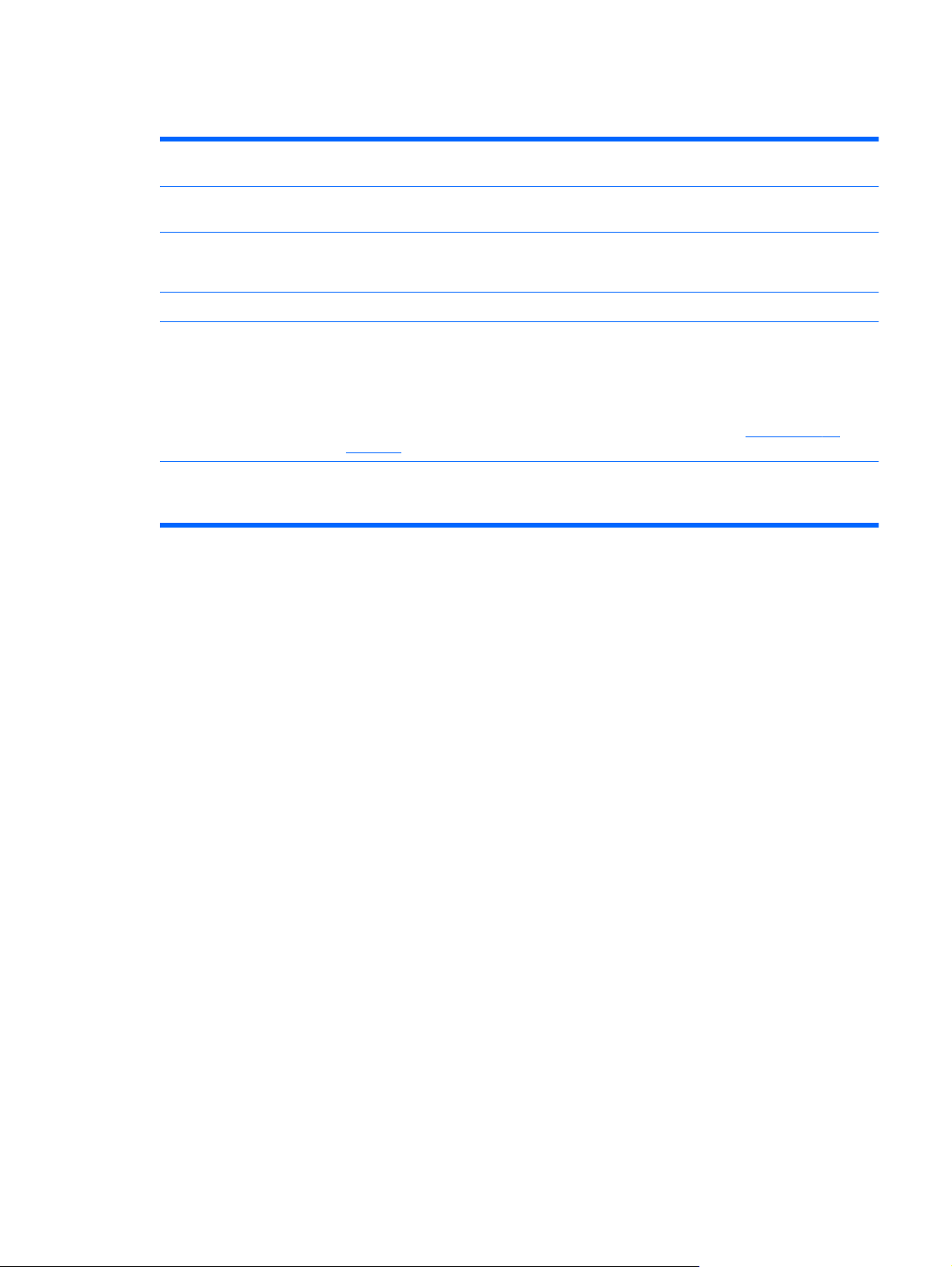
Környezetvédelmi jellemzők
Duplex Takarékoskodjon a papírral, alapértelmezett nyomtatóbeállításként használja a kétoldalas
Több oldal nyomtatása egy
lapra
Újrahasznosítás Újrahasznosított papír felhasználásával csökkentse a hulladékot.
Energiatakarékosság Energiát takaríthat meg, ha a készüléket alvó üzemmódra állítja.
HP Smart Web nyomtatás Használja a HP Smart Web nyomtatási módot több weboldalon elhelyezkedő szöveg és
Feladatok tárolása A nyomtatási munkák kezeléséhez használja a feladattárolási funkciókat. A feladattárolás
nyomtatást.
Papírt takaríthat meg azzal, ha a dokumentumok kettő vagy több oldalát egyetlen lapra,
egymás mellé nyomtatja. Ez a funkció a nyomtató-illesztőprogramon keresztül érhető el.
Hasznosítsa újra a nyomtatókazettákat a HP visszajuttatási programja által.
grafika kiválasztására, tárolására és szervezésére, majd szerkessze meg és nyomtassa ki
pontosan azt, amit a képernyőn lát. Ez megadja Önnek azt az ellenőrzési lehetőséget, amely
a jelentőséggel bíró információ kinyomtatásához szükséges, egyúttal a lehető legkisebbre
csökkenti a hulladékot.
A HP Smart Web nyomtatási program letölthető az alábbi weboldalról:
smartweb.
használata révén akkor aktiválja a nyomtatást, mialatt a megosztott készüléken dolgozik, így
kiküszöböli az elveszett nyomtatási munkákat, amelyeket aztán újból kinyomtatnak.
www.hp.com/go/
HUWW Környezetvédelmi jellemzők3
Page 18
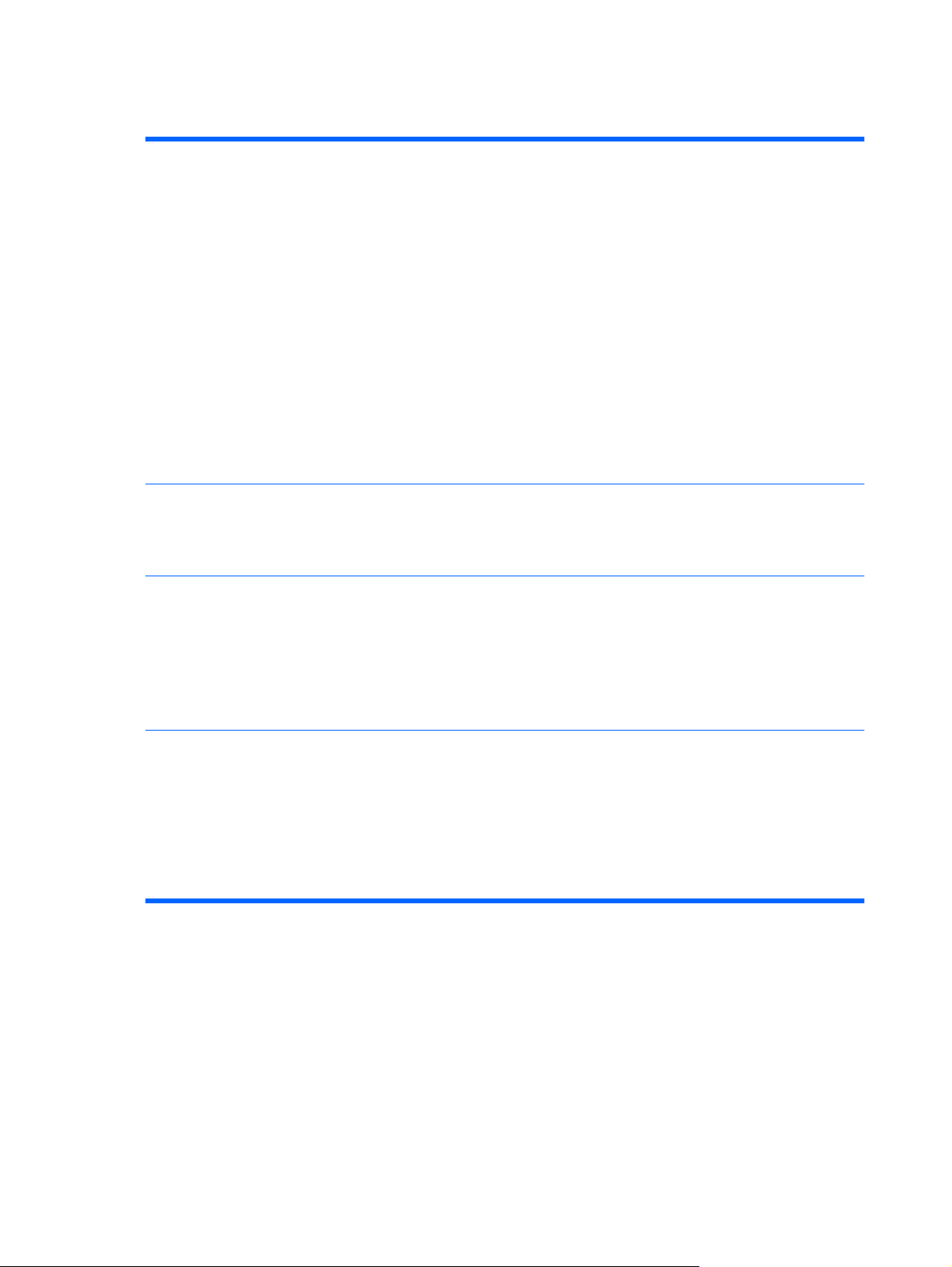
Termékjellemzők
Sebesség és áteresztőképesség
Felbontás
Memória
HP Color LaserJet CP4025 típusok
Percenként akár 35 oldal Letter méretű papíron, illetve 35 oldal A4-es méretű
●
papíron.
Az első oldal nyomtatásához mindössze 10 másodperc szükséges.
●
Az ajánlott havi nyomtatási mennyiség 2000 és 7500 oldal között van
●
800 megahertzes (MHz) mikroprocesszor
●
HP Color LaserJet CP4525 típusok
Percenként akár 42 oldal Letter méretű papíron, illetve 40 oldal A4-es méretű
●
papíron.
Az első oldal nyomtatásához mindössze 10 másodperc szükséges.
●
Az ajánlott havi nyomtatási mennyiség 2500 és 10000 oldal között van
●
800 megahertzes (MHz) mikroprocesszor
●
1200 pont/hüvelyk (dpi) felbontás az Image Resolution Enhancement technology
●
3600 segítségével
1200 x 1200 dpi felbontás a részletes vonalakat és apró betűs szöveget
●
tartalmazó oldalakhoz
n és dn típusok: 512 MB RAM (közvetlen elérésű memória), amely 1 GB méretre
●
bővíthető a szabad DIMM-bővítőaljzatba a 128 MB, 256 MB, 512 MB vagy 1 GB
méretű, 200 érintkezős SODIMM memóriamodul (DDR2 SODIMM)
behelyezésével.
Felhasználói felület
xh típusok: 1 gigabájt (GB) közvetlen elérésű memória (RAM).
●
MEt, memóriabővítési technológia, amely automatikusan tömöríti az adatokat a
●
hatékonyabb RAM-kihasználás érdekében.
Négysoros színes grafikus kijelző a kezelőpanelen
●
HP beépített webszerver, amellyel a hálózathoz csatlakoztatott bármely
●
számítógépről távolról konfigurálható és vezérelhető a készülék
HP Easy Printer Care szoftver (opcionális állapotjelző és hibaelhárítási eszköz)
●
Internetes kellékrendelési lehetőség a HP Easy Printer Care szoftver
●
segítségével, illesztőprogramra vonatkozó állapotértesítő üzenetek, és
HP beépített webszerver
4 1. fejezet Alapvető információk a termékrőlHUWW
Page 19
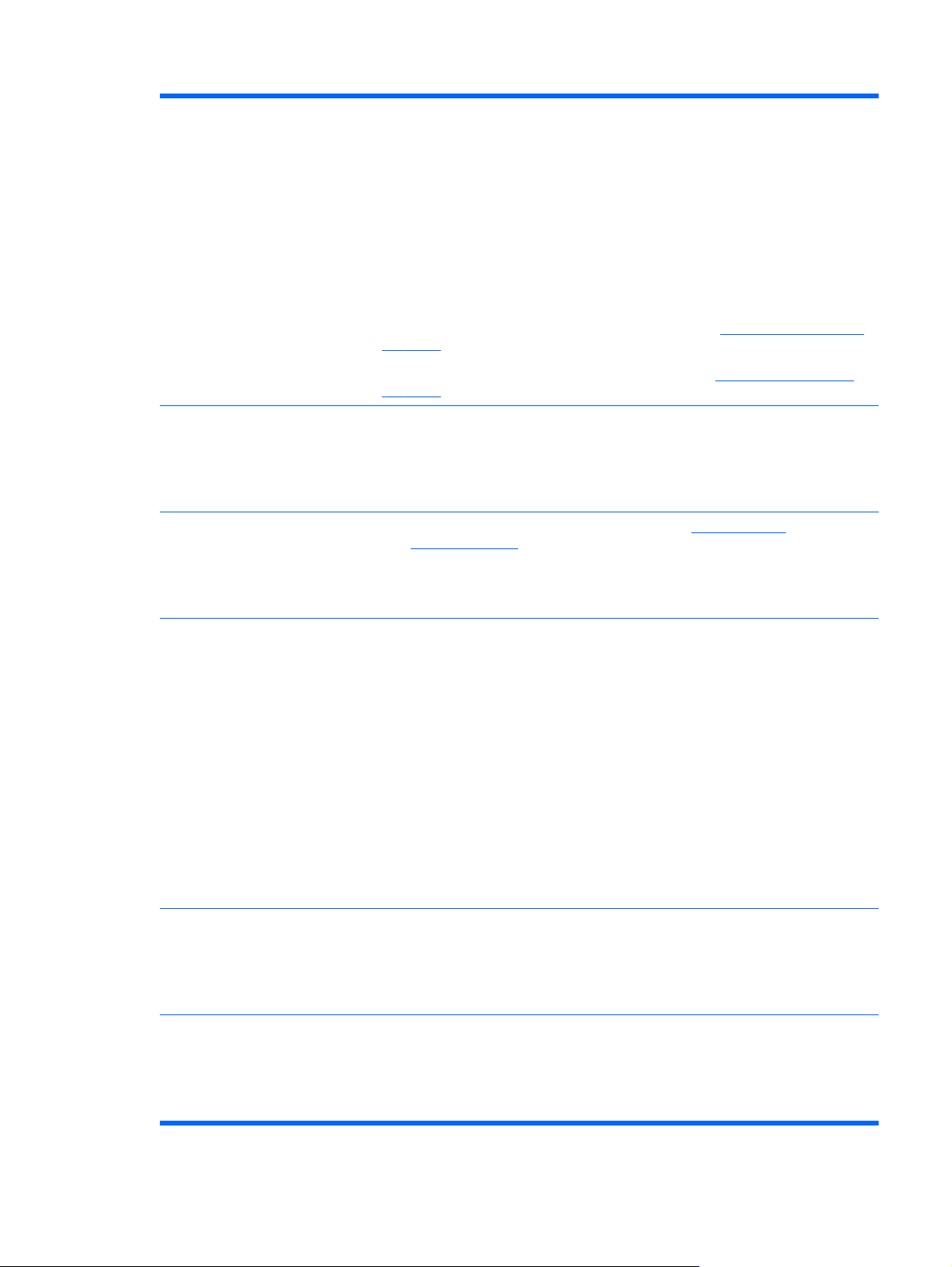
Papírkezelés
1. tálca (többfunkciós tálca): Többfunkciós tálca papírokhoz, írásvetítő-
●
fóliákhoz, címkékhez, borítékokhoz és egyéb papírtípusokhoz. A tálcába
legfeljebb 100 papírlap, 50 írásvetítő-fólia vagy 10 boríték tölthető be.
2. tálca: 500 lapos tálca, és egy opcionális HP levelezőlap-hordozóbetét.
●
Opcionális 3., 4. és 5. tálca: 500 lapos tálcák
●
Kétoldalas nyomtatás: A dn és xh típusok támogatják az automatikus
●
kétoldalas nyomtatást. A többi típus a manuális kétoldalas nyomtatást támogatja.
Normál kimeneti tálca: Max. 500 papírlap befogadására képes. A készülék
●
rendelkezik egy érzékelővel, amely jelzi, ha a tálca megtelt.
Nyelvek és betűkészletek
Festékkazetták
Támogatott operációs rendszerek
A támogatott papírméretekre vonatkozó információkat lásd:
Támogatott papírméretek
, 85. oldal .
A támogatott papírtípusokra vonatkozó információkat lásd:
Támogatott papírtípusok
, 87. oldal .
HP Printer Control Language (nyomtatóvezérlő nyelv) PCL 5, PCL 6 és HP
●
postscript level 3 emuláció
Közvetlen PDF
●
93 méretezhető TrueType PS betűtípus
●
A festékkazettákra vonatkozó információkat lásd:
●
www.hp.com/go/
learnaboutsupplies.
Eredeti HP nyomtatópatron felismerése
●
Automatikus szalageltávolító
●
®
●
Microsoft
Windows® XP, Windows Vista®, Windows® Server 2003, Windows
Server 2008 és Windows® 7
Macintosh OS X 10.4, 10.5, 10.6 és újabb verzió
●
Novell NetWare V6.5, illetve iPrint V5.12 és újabb verzió
●
Citrix
●
Meta Frame XP
◦
®
Presentation Server V4.0 és újabb verzió
◦
XenApp 5.0
◦
®
UNIX
●
Linux
●
Csatlakoztathatóság
USB 2.0 csatlakozás
●
Helyi hálózati (LAN) Ethernet (RJ-45) csatlakozó a beépített HP Jetdirect
●
nyomtatószerver számára
Egy bővített bemenet/kimenet (EIO) bővítőnyílás
●
Környezet
A készenléti üzemmód energiát takarít meg
●
Újrahasznosítható alkatrészek és anyagok nagy aránya
●
Az azonnali bekapcsolást lehetővé tevő beégetőmű-technológia csökkenti az
●
energiafogyasztást
HUWW Termékjellemzők5
Page 20
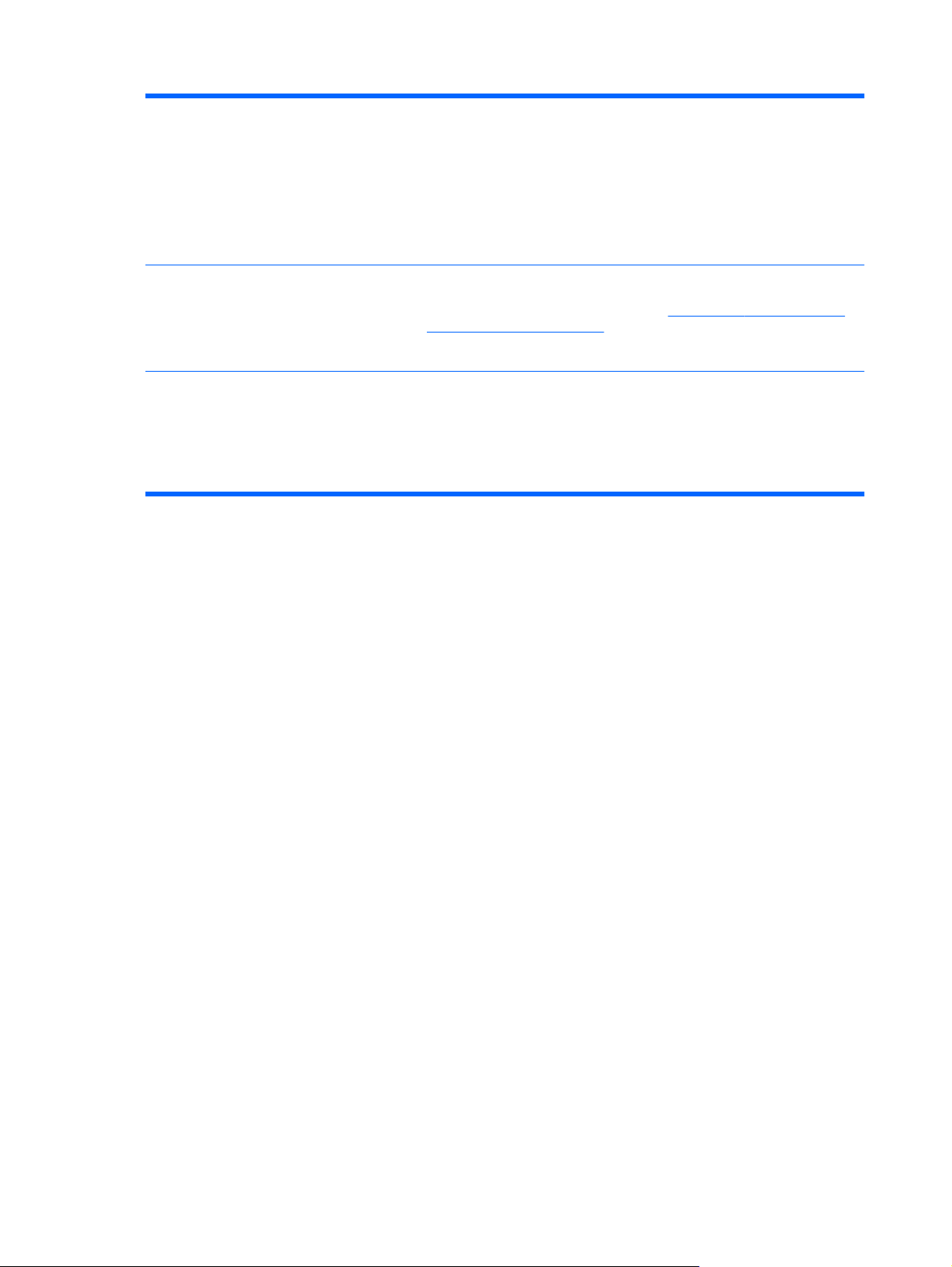
Biztonság
Biztonsági zár (opcionális)
●
Feladat-visszatartás
●
Felhasználó hitelesítése PIN-kóddal a tárolt feladatokhoz
●
IPsec biztonság
●
HP titkosított High Performance (nagy teljesítményű) EIO merevlemez (az xh
●
típusok gyári tartozéka, és külön megvásárolható az egyéb típusok esetében)
Önsegítő eszközök
Kisegítő lehetőségek
Kezelőpanelről kinyomtatható „Műveletek bemutatása” oldalak
●
Segítség bizonyos feladatok végrehajtásához a
●
●
●
●
●
●
www.hp.com/support/cljcp4525 oldalról.
vagy
Animációk és súgó a kezelőpanelen
A szöveges képernyőolvasókkal kompatibilis online felhasználói kézikönyv.
A nyomtatókazetták egy kézzel is behelyezhetőek és eltávolíthatóak.
Minden ajtó és fedél egy kézzel is kinyitható.
A papír az 1. tálcába egy kézzel is behelyezhető.
www.hp.com/support/cljcp4025
6 1. fejezet Alapvető információk a termékrőlHUWW
Page 21
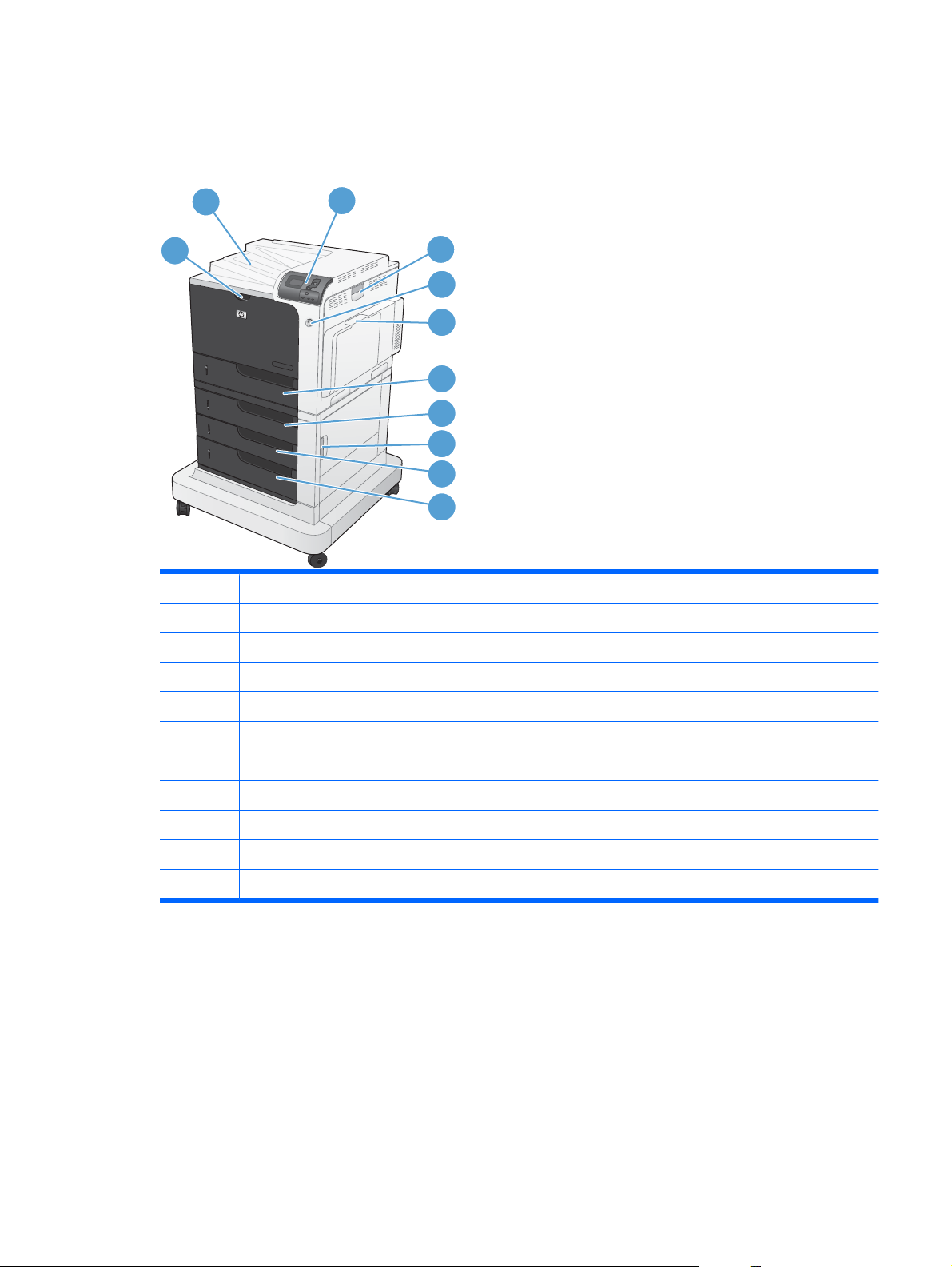
A készülék nézetei
Elölnézet
2
1
3
4
5
6
7
8
9
10
11
1 Elülső ajtó (hozzáférést biztosít a festékkazettákhoz és a festékgyűjtő-egységhez)
2 Normál kimeneti tálca
3 Kezelőpanel
4 Jobb oldali ajtó (hozzáférés papírelakadások elhárítása céljából)
5 Be/ki gomb (bekapcsolt állapotban világít)
6 1. tálca (a fogantyú húzásával nyitható)
72. tálca
8 Opcionális 3. tálca (a HP Color LaserJet CP4525xh típus tartozéka)
9 Jobb alsó ajtó (hozzáférés papírelakadások elhárítása céljából)
10 Opcionális 4. tálca (a HP Color LaserJet CP4525xh típus tartozéka)
11 Opcionális 5. tálca (a HP Color LaserJet CP4525xh típus tartozéka)
HUWW A készülék nézetei 7
Page 22
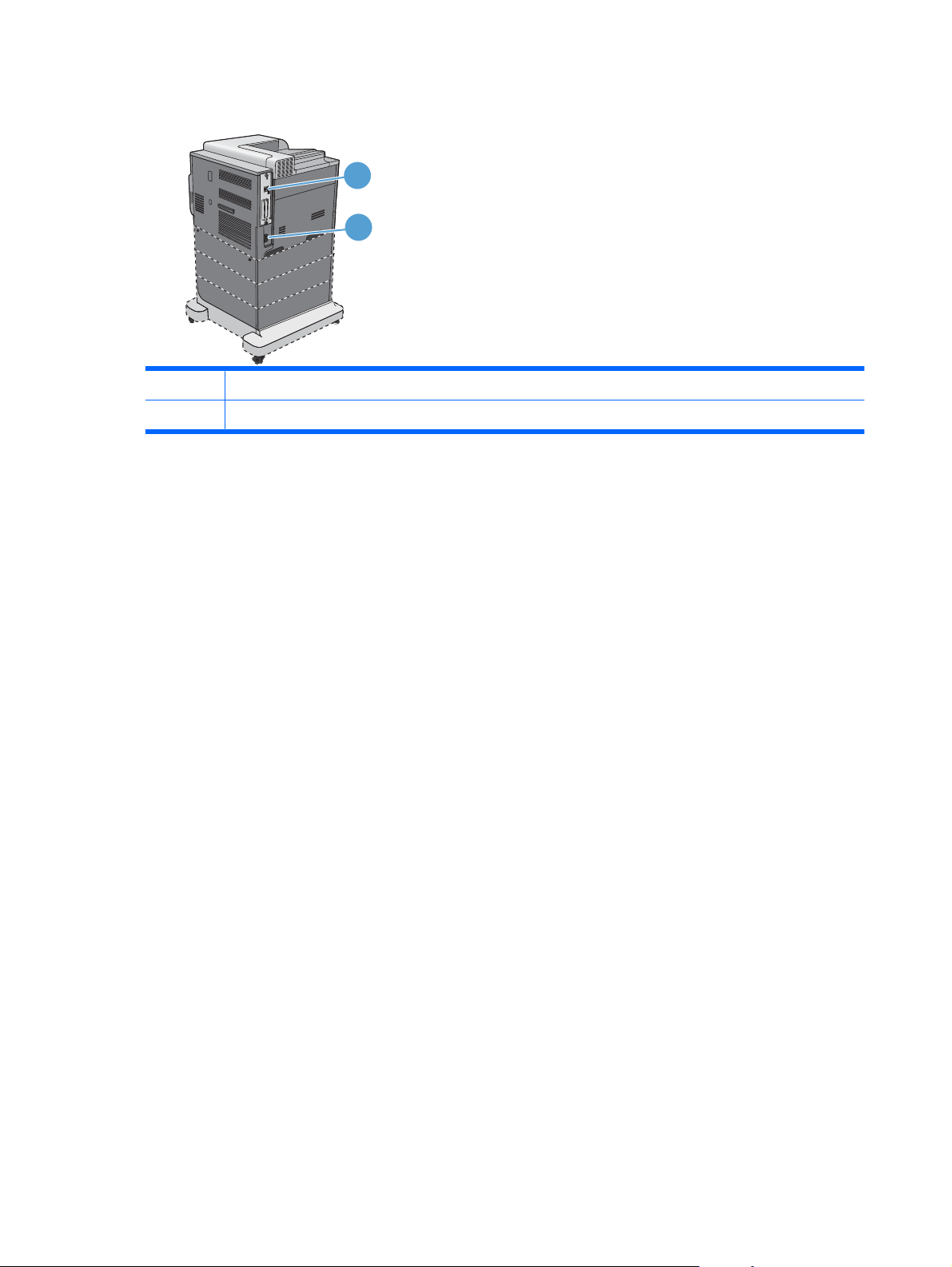
Hátulnézet
1Illesztőportok
2 Tápcsatlakozó
1
2
8 1. fejezet Alapvető információk a termékrőlHUWW
Page 23
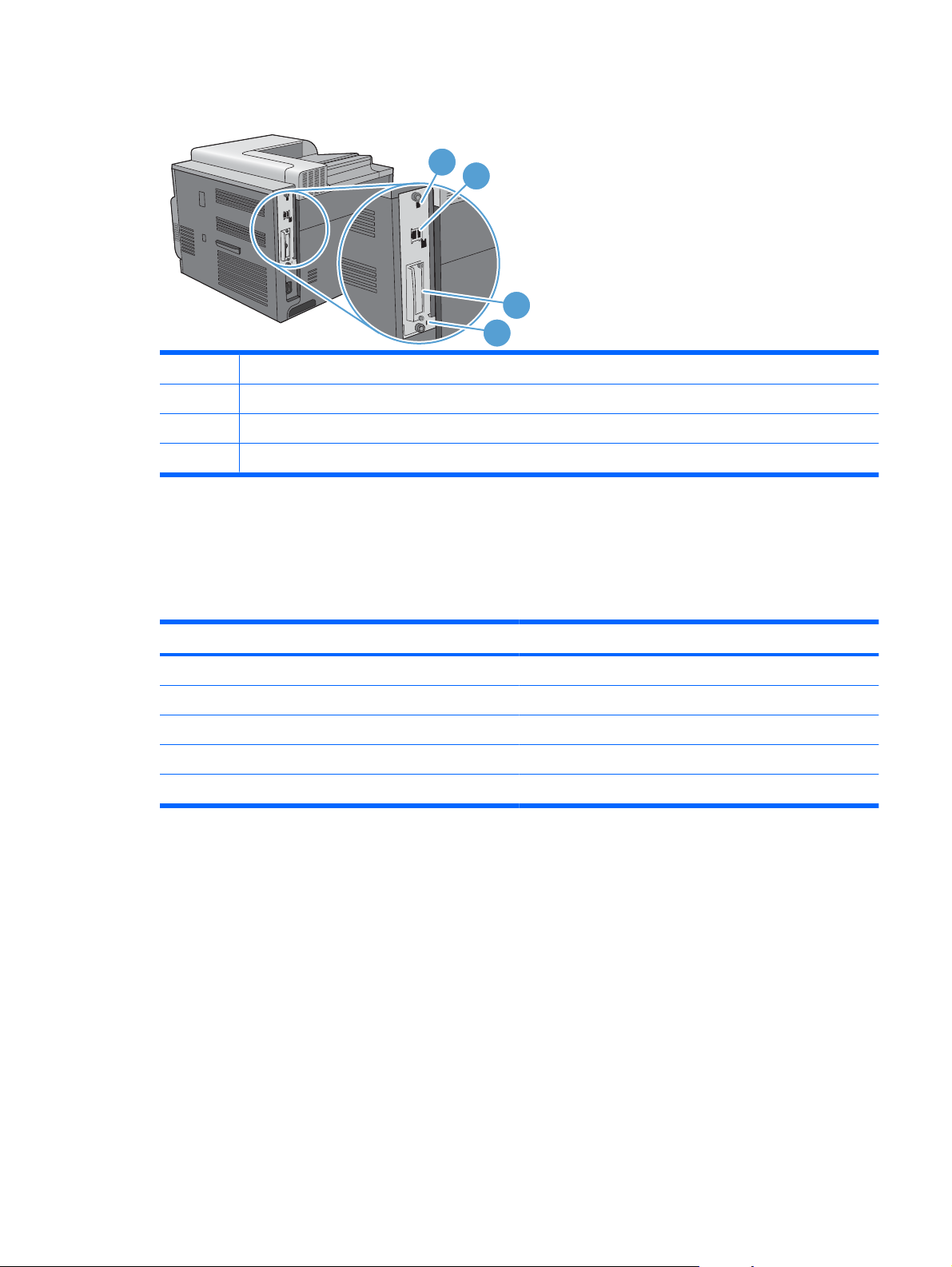
Illesztőportok
1
2
1 Nagy sebességű USB 2.0 nyomtatási port
2 Helyi hálózati (LAN) Ethernet (RJ-45) hálózati port
3 EIO illesztőfelület bővítőhely
4 Rés kábel típusú biztonsági zár számára
Sorszám és típusszám elhelyezkedése
A típusszám és a sorozatszám a készülék hátulján lévő azonosító címkén található. A sorozatszám
információt tartalmaz a származási országról/térségről, a termék verziójáról, a gyártási kódról és a
termék gyártási számáról.
3
4
Típus neve Típusszám
HP Color LaserJet CP4025n CC489A
HP Color LaserJet CP4025dn CC490A
HP Color LaserJet CP4525n CC493A
HP Color LaserJet CP4525dn CC494A
HP Color LaserJet CP4525xh CC495A
HUWW A készülék nézetei 9
Page 24
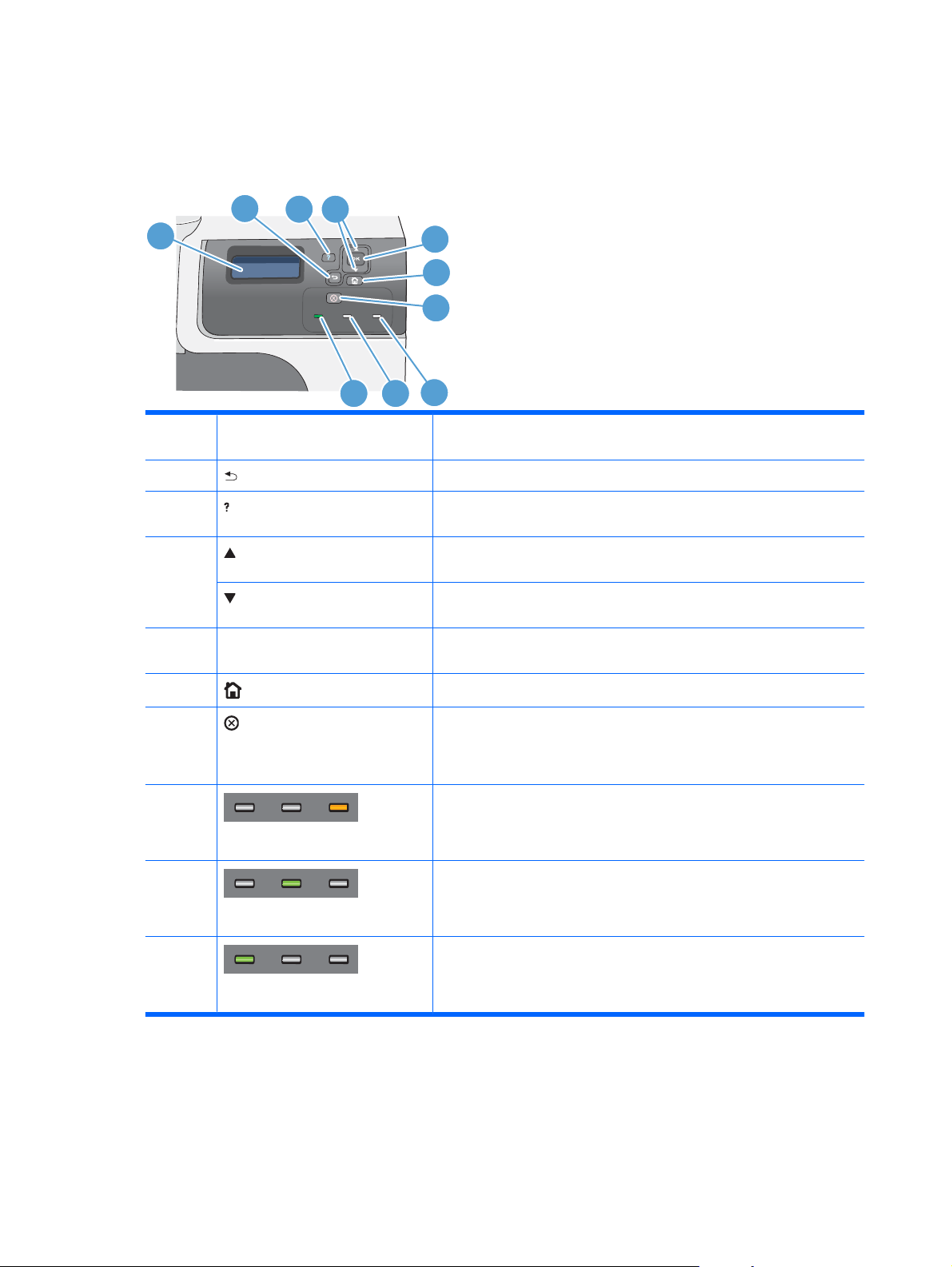
A kezelőpanel elrendezése
A kezelőpanel színes, grafikus és szöveges kijelzőt, feladatszabályozó gombokat és három LED-es
állapotjelzőt tartalmaz.
2
354
1
6
7
8
10
1A kezelőpanel kijelzője A kijelzőn állapotinformációk, menük, súgó és hibaüzenetek jelenhetnek
2
3
4
5 OK gomb Adott lehetőség kiválasztása, illetve a nyomtatás folytatása az ezt
Vissza nyíl gomb Visszalépés egy menüszinttel följebb.
Súgó gomb A készülék üzeneteivel és menüivel kapcsolatos részletes tudnivalók,
Fölfelé nyíl gomb Menük és szövegek léptetése, illetve a kijelzőn megjelenő számok
Lefelé nyíl gomb Menük és szövegek léptetése, illetve a kijelzőn megjelenő számok
9
meg.
köztük animációk megjelenítése.
értékének növelése.
értékének csökkentése.
megengedő hibák után.
6
7
8
9
10
Kezdőlap gomb
Leállítás gomb Az aktuális feladat leállítása a folytatás és a törlés lehetőségével, papír
Figyelem jelzőfény
Adatok jelzőfény
Üzemkész jelzőfény
Megnyitja és bezárja a menüszerkezetet
kiadása a készülékből, illetve a leállított feladattal kapcsolatos, folytatást
lehetővé tévő hibák törlése. Ha a készülék éppen nem nyomtatja
valamelyik feladatot, a Leállítás gombbal leállíthatja a készüléket.
A Figyelem jelzőfény jelzi a készülék olyan állapotát, amelyhez a
felhasználó beavatkozása szükséges. Ilyen pl. ha kiürült egy papírtálca,
vagy ha megjelenik egy hibaüzenet az kijelzőn.
Az Adatok jelzőfény azt jelzi, hogy a készülék adatot fogad.
Az Üzemkész jelzőfény azt jelzi, hogy a készülék készen áll a feladatok
feldolgozásának megkezdésére.
10 1. fejezet Alapvető információk a termékrőlHUWW
Page 25

2A vezérlőpult menüi
A vezérlőpult menüi
●
HUWW 11
Page 26
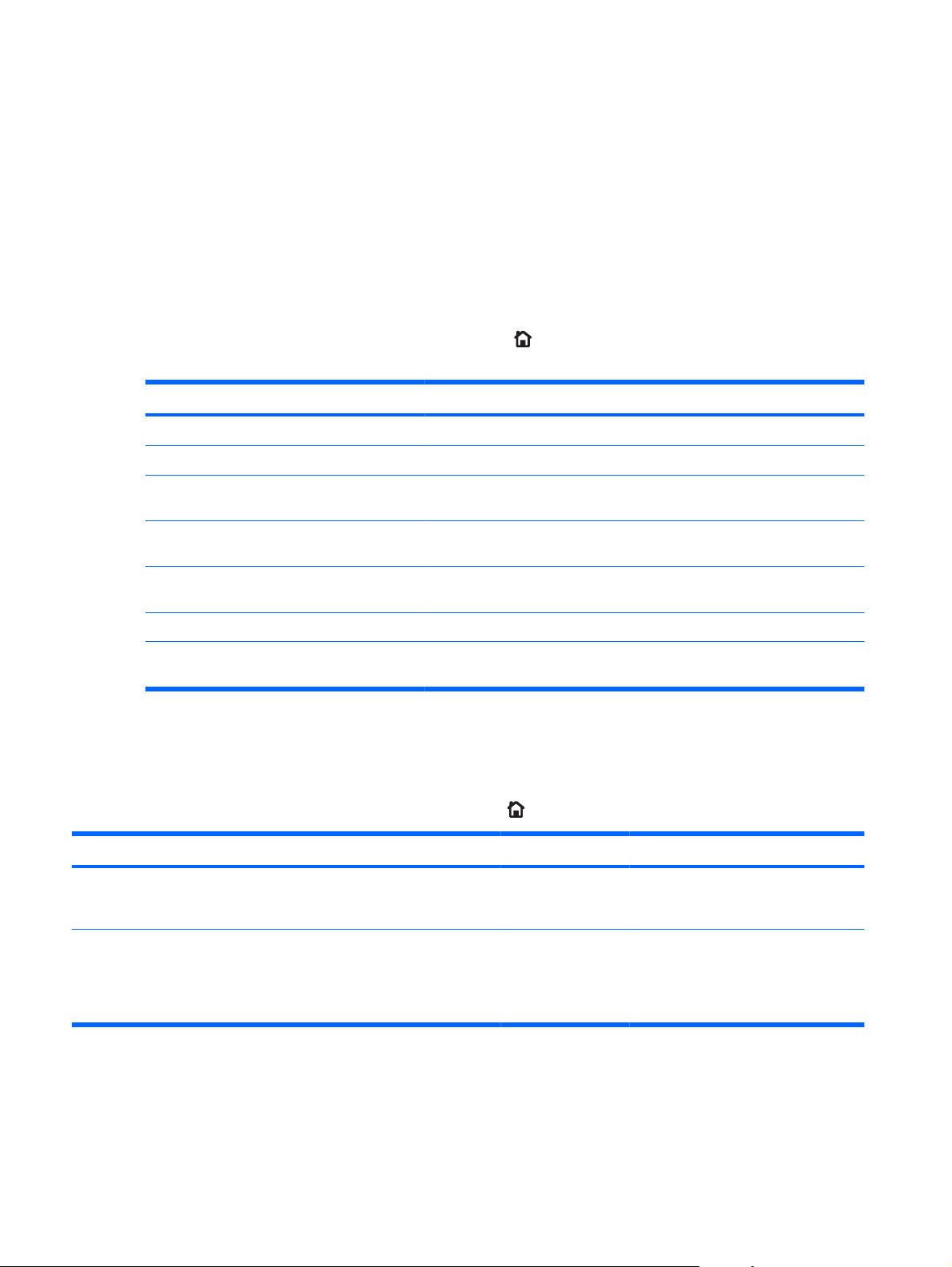
A vezérlőpult menüi
A kezelőpanelen található menük beállításainak módosításával vezérelheti a készüléket. A
kezelőpanel segítségével elérhetők azok a funkciók, amelyeket a nyomtató-illesztőprogram vagy a
szoftveralkalmazás nem támogat, valamint konfigurálhatók a tálcák papírméret és -típus szerint.
Műveletek bemutatása menü
A MŰVELETEK BEMUTATÁSA menü segítségével kinyomtathat a készülékre vonatkozó további
információkat tartalmazó oldalakat. Kinyomtathatja az oldalakat, amelyeket a készülék közelében
tartva bármikor kényelmesen használhat, ha segítségre van szüksége.
Megjelenítéshez: Nyomja meg a Kezdőlap gombot
BEMUTATÁSA menüt.
Elem Magyarázat
ELAKADÁSOK MEGSZÜNTETÉSE Útmutatást nyújt a készülékben fellépő elakadások elhárításához.
TÁLCÁK BETÖLTÉSE Útmutatást nyújt a tálcák betöltéséhez és konfigurálásához.
KÜLÖNLEGES HORDOZÓ BETÖLTÉSE Útmutatást nyújt speciális nyomtatási hordozók, mint például borítékok,
10 X 15 CM MÉRETŰ HORDOZÓ
BETÖLTÉSE
KÉTOLDALASNYOMTATÁS Útmutatást nyújt a papír mindkét oldalára történő nyomtatáshoz (kétoldalas
HASZNÁLHATÓ PAPÍR Támogatott papír- és nyomtatásihordozó-típusok felsorolása.
NYOMTATÁSI SÚGÓ Hatására a nyomtató kinyomtat egy oldalt, amelyen a világhálón további
Feladat lekérése menü
Használja a FELADAT LEKÉRÉSE menüt a tárolt feladatok listájának megtekintéséhez.
, majd válassza a MŰVELETEK
írásvetítő-fóliák és címkék betöltéséhez.
Útmutatót tartalmaz a 4 x 6 méretű adathordozó betöltésére vonatkozóan.
nyomtatás).
segítséget tartalmazó hivatkozások vannak felsorolva.
Megjelenítéshez: Nyomja meg a Kezdőlap gombot
Elem Alelem Alelem Alelem Leírás
NINCSENEK TÁROLT
FELADATOK
<FELHASZNÁLÓNÉV> A listán minden olyan felhasználó neve
Ez az üzenet akkor jelenik meg, ha a
, majd válassza a FELADAT LEKÉRÉSE menüt.
készüléken jelenleg nincsenek tárolt
feladatok.
szerepelni fog, akinek tárolt feladatai
vannak a nyomtatón. A tárolt feladatok
listájának megtekintéséhez jelölje ki a
megfelelő felhasználónevet.
12 2. fejezet A vezérlőpult menüi HUWW
Page 27
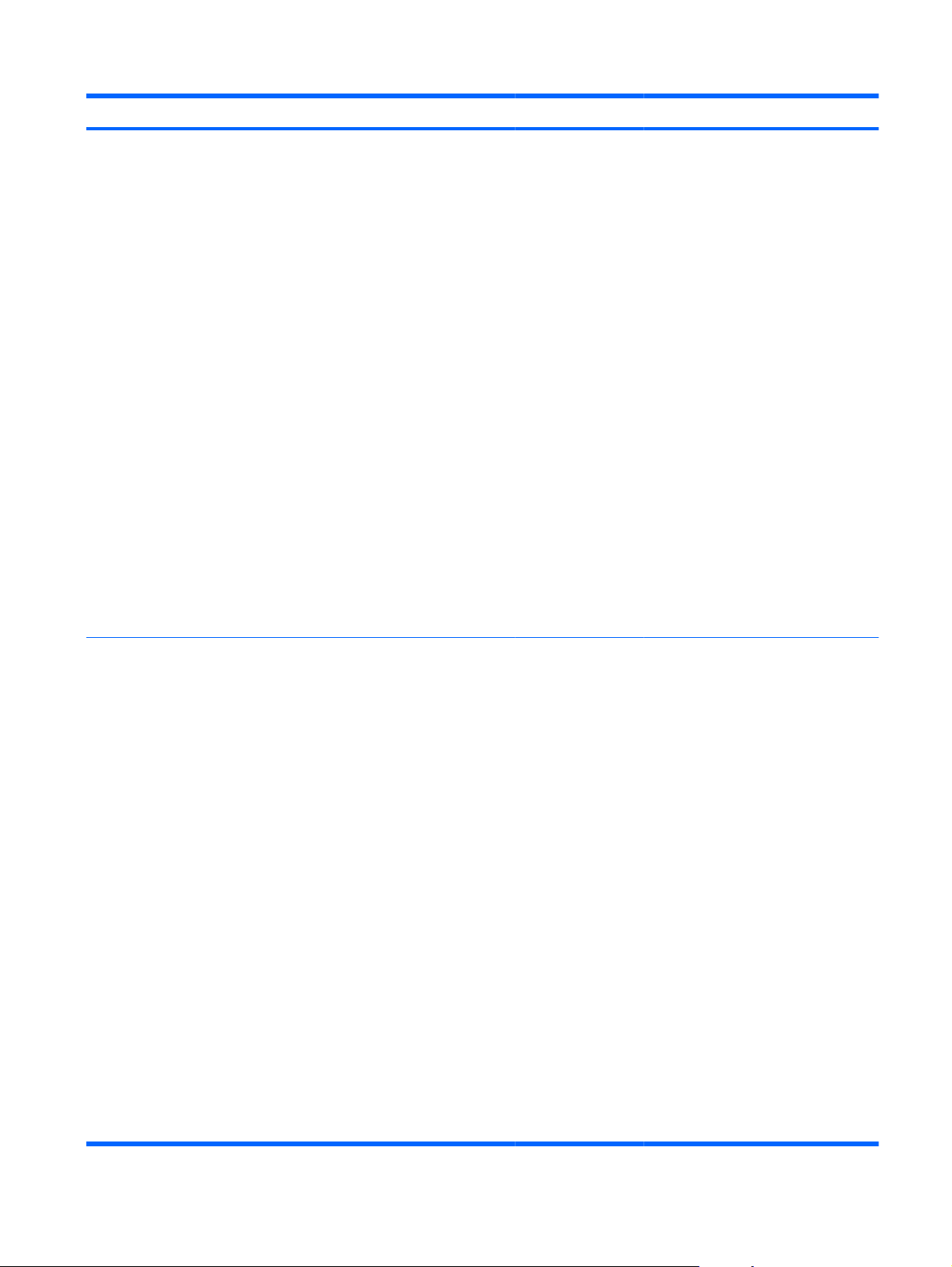
Elem Alelem Alelem Alelem Leírás
MINDEN FELADAT
(PIN-KÓDDAL)
NYOMTATÁS
NYOMTATÁS ÉS
TÖRLÉS
TÖRLÉS
Ez az üzenet akkor jelenik meg, ha
egy felhasználónak kettő vagy több
olyan tárolt feladata van, amelyhez PINkód szükséges. A NYOMTATÁS vagy
NYOMTATÁS ÉS TÖRLÉS lehetőség
kijelölése esetén szükséges a PIN-kód
megadása. Ha a feladatok eltérő PINkódokkal rendelkeznek, a készülék
csak a megadott PIN-kódhoz tartozó
feladatokat nyomtatja ki. Ha a
megadott PIN-kód egyik feladathoz
sem felel meg, egy hibaüzenet jelenik
meg.
A felsorolt feladatok típusától függően
megjelenik a NYOMTATÁS vagy a
NYOMTATÁS ÉS TÖRLÉS lehetőség.
Ha a tárolt feladatok Személyes vagy
Próbanyomat és megtartás típusú
feladatok, a NYOMTATÁS ÉS
TÖRLÉS lehetőség jelenik meg.
Ezeket a feladatokat a program
nyomtatás után törli. Ha a
NYOMTATÁS lehetőség jelenik meg,
akkor legalább egy Gyorsmásolat vagy
szabványos tárolt feladat található a
rendszerben. A NYOMTATÁS
lehetőség kijelölése esetén a készülék
a listában szereplő összes Személyes
vagy Próbanyomat és megtartás
típusú feladatot kinyomtatja és törli.
PÉLDÁNYSZÁM
FELADAT
EGYEDI ÉRTÉK
A NYOMTATÁS vagy NYOMTATÁS
ÉS TÖRLÉS kijelölése esetén a
PÉLDÁNYSZÁM lehetőség
segítségével megadhatja a
nyomtatandó feladat másolatainak
számát. Az alapértelmezett érték 1, és
a választható tartomány 1 és 3200
között van.
Az alábbi másolási beállítások szintén
elérhetőek:
A FELADAT lehetőség
●
kiválasztásával kinyomtathatja a
másolatokat az
illesztőprogramban megadott
példányszámban.
Az EGYEDI ÉRTÉK lehetőség
●
kiválasztásával meghatározhatja
a feladatból kinyomtatandó
példányok számát. Az
illesztőprogramban megadott
dányszám összeszorzódik a
pél
kezelőpanelen megadott
példányszámmal. Például, ha az
illesztőprogramban két példányt
adott meg, és a kezelőpanelen is
két példányt állít be, akkor
összesen négy példány kerül
kinyomtatásra a feladatból.
HUWW A vezérlőpult menüi 13
Page 28
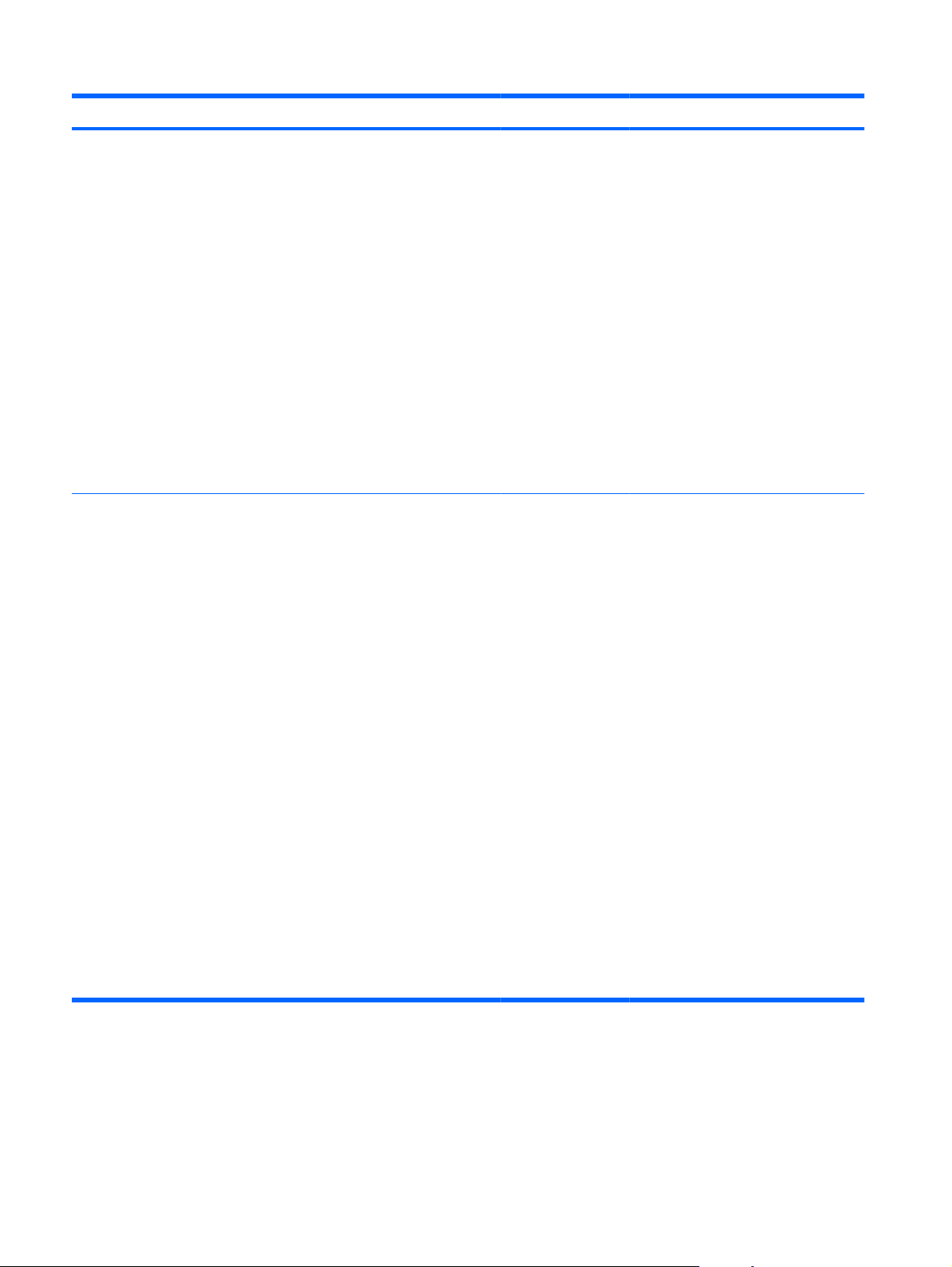
Elem Alelem Alelem Alelem Leírás
MINDEN FELADAT
(PIN-KÓD NÉLKÜL)
PÉLDÁNYSZÁM
NYOMTATÁS
NYOMTATÁS ÉS
TÖRLÉS
TÖRLÉS
Ez az üzenet akkor jelenik meg, ha
FELADAT
EGYEDI ÉRTÉK
egy felhasználónak kettő vagy több
olyan tárolt feladata van, amelyhez
nem kell PIN-kód.
A felsorolt feladatok típusától függően
megjelenik a NYOMTATÁS vagy a
NYOMTATÁS ÉS TÖRLÉS lehetőség.
Ha a tárolt feladatok Személyes vagy
Próbanyomat és megtartás típusú
feladatok, a NYOMTATÁS ÉS
TÖRLÉS lehetőség jelenik meg.
Ezeket a feladatokat a program
nyomtatás után törli. Ha a
NYOMTATÁS lehetőség jelenik meg,
akkor legalább egy Gyorsmásolat vagy
szabványos tárolt feladat található a
rendszerben. A NYOMTATÁS
lehetőség kijelölése esetén a készülék
a listában szereplő összes Személyes
vagy Próbanyomat és megtartás
típusú feladatot kinyomtatja és törli.
A NYOMTATÁS vagy NYOMTATÁS
ÉS TÖRLÉS kijelölése esetén a
PÉLDÁNYSZÁM lehetőség
segítségével megadhatja a
nyomtatandó feladat másolatainak
számát. Az alapértelmezett érték 1, és
a választható tartomány 1 és 3200
között van.
Az alábbi másolási beállítások szintén
elérhetőek:
A FELADAT lehetőség
●
kiválasztásával kinyomtathatja a
másolatokat az
illesztőprogramban megadott
példányszámban.
Az EGYEDI ÉRTÉK lehetőség
●
kiválasztásával meghatározhatja
a feladatból kinyomtatandó
példányok számát. Az
illesztőprogramban megadott
példányszám összeszorzódik a
kezelőpanelen megadott
példányszámmal. Például, ha az
illesztőprogramban két példányt
adott meg, és a kezelőpanelen is
két példányt állít be, akkor
összesen négy példány kerül
om
tatásra a feladatból.
kiny
14 2. fejezet A vezérlőpult menüi HUWW
Page 29
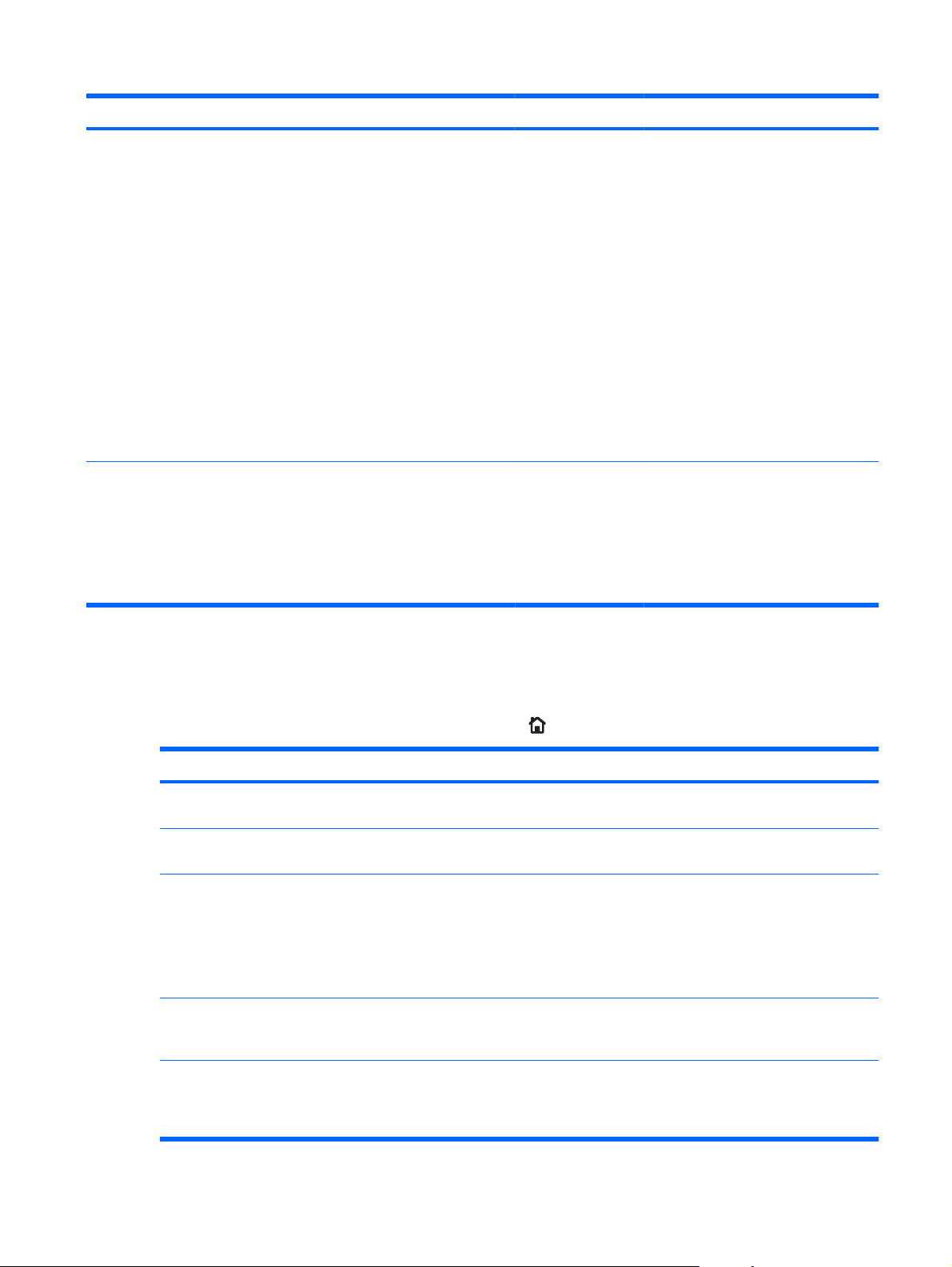
Elem Alelem Alelem Alelem Leírás
<X. FELADATNÉV> NYOMTATÁS
NYOMTATÁS ÉS
TÖRLÉS
TÖRLÉS
PÉLDÁNYSZÁM A NYOMTATÁS vagy NYOMTATÁS
A felhasználóhoz tartozó feladatok név
szerint fel vannak sorolva.
A felsorolt feladatok típusától függően
megjelenik a NYOMTATÁS vagy a
NYOMTATÁS ÉS TÖRLÉS lehetőség.
Ha a NYOMTATÁS ÉS TÖRLÉS
lehetőség jelenik meg, az összes tárolt
feladat Személyes vagy Próbanyomat
és megtartás típusú feladat. Ezeket a
feladatokat a program nyomtatás után
törli. Ha a NYOMTATÁS lehetőség
jelenik meg, akkor legalább egy
Gyorsmásolat vagy Szabványos tárolt
feladat található a rendszerben. Ha
vannak Személyes vagy Próbanyomat
és megtartás típusú feladatok, azokat
a készülék kinyomtatja és törli, annak
ellenére, hogy a NYOMTATÁS
lehetőség van kijelölve.
ÉS TÖRLÉS kijelölése esetén a
PÉLDÁNYSZÁM lehetőség
segítségével megadhatja a
nyomtatandó feladat másolatainak
számát. Az alapértelmezett érték 1, és
a választható tartomány 1 és 3200
között van.
Információ menü
Az INFORMÁCIÓ menü segítségével elérheti és kinyomtathatja a speciális készülékinformációkat.
Megjelenítéshez: Nyomja meg a Kezdőlap gombot
Elem Leírás
MENÜTÉRKÉP NYOMTATÁSA A menütérkép a kezelőpanel menüpontjainak elrendezését és jelenlegi
KONFIGURÁCIÓ NYOMTATÁSA A termékkonfigurációs oldalak nyomtatása, amelyek feltüntetik a nyomtató
KELLÉKÁLLAPOT-OLDAL NYOMTATÁSA Az oldalon látható a kellékek becsült hátralévő élettartama, a kinyomtatott
KELLÉKEK ÁLLAPOTA Görgethető listán jeleníti meg a festékkazetták, a továbbítókészlet, a
HASZNÁLATI LAP NYOMTATÁSA Használati oldal nyomtatása, amelyen a termékkel eddig használt
, majd válassza a INFORMÁCIÓ menüt.
beállításait mutatja meg.
beállításait és a telepített tartozékokat.
oldalakról és a végrehajtott feladatokról vezetett statisztika, sorozatszáma,
a lapszámláló állása, valamint karbantartási információk.
A HP a kellékek hátralévő élettartamára vonatkozó becsléseket a
megrendelők érdekében biztosítja. A ténylegesen még rendelkezésre álló
kellékszintek eltérhetnek a megadott becslésektől.
beégetőmű és a festékgyűjtő-egység becsült állapotát. Az OK gombot
megnyomva megnyithatja az egyes elemekre vonatkozó súgót.
papírméretek láthatók, továbbá információ arról, hogy a nyomtatás egyvagy kétoldalas, illetve színes vagy egyszínű volt-e. A használati oldalról
az oldalszámláló állása is leolvasható.
HUWW A vezérlőpult menüi 15
Page 30
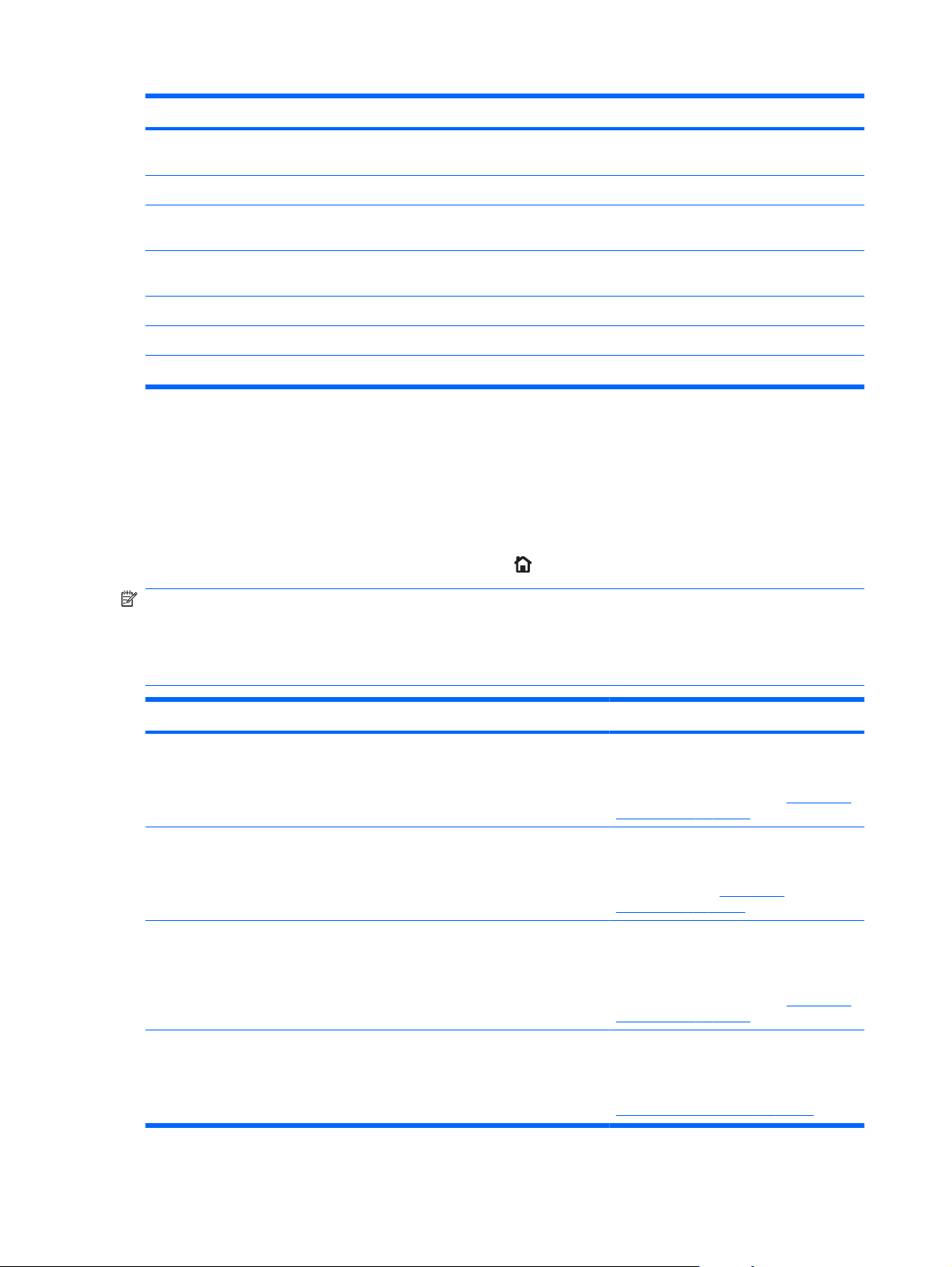
Elem Leírás
SZÍNES HASZNÁLAT FELADATNAPLÓ
NYOMTATÁSA
DEMÓOLDAL NYOMTATÁSA Demonstrációs oldal nyomtatása.
RGB MINTÁK NYOMTATÁSA Színminták kinyomtatása a különböző RGB-értékekhez. A minták
CMYK MINTÁK NYOMTATÁSA Színminták kinyomtatása a különböző CMYK-értékekhez. A minták
FÁJLKÖNYVTÁR NYOMTATÁSA A terméken tárolt fájlok nevének és könyvtárának kinyomtatása.
PCL BETŰKÉSZLETLISTA NYOMTATÁSA A rendelkezésre álló PCL fontok kinyomtatása.
PS BETŰKÉSZLETLISTA NYOMTATÁSA A rendelkezésre álló PS betűkészletek kinyomtatása.
Papírkezelés menü
Ezzel a menüvel konfigurálhatók az adagolótálcák méret és típus szerint. Fontos, hogy helyesen
konfigurálja a tálcákat e menü segítségével, mielőtt először nyomtatna. Ez a menü jelenik meg akkor
is, amikor bezárja a 2-5. tálcát, és a papírméret és -típus beállítására vonatkozó figyelmeztetés után
megnyomja az OK gombot.
Megjelenítéshez: Nyomja meg a Kezdőlap gombot
MEGJEGYZÉS: Ha már használt egyéb HP LaserJet típusú készülékeket, talán járatos az 1. tálca
Első vagy Kazetta módba történő konfigurálásában. A HP Color LaserJet Enterprise CP4020-
CP4520 sorozat nyomtatókon az 1. tálca BÁRMELY MÉRET és BÁRMELY TÍPUS értékre történő
állítása megfelel az Első módnak. Ha az 1. tálca beállítása nem BÁRMELY MÉRET vagy BÁRMELY
TÍPUS, az megfelel a Kazetta módnak.
Kinyomtatja a nyomtató színes használatára vonatkozó statisztikát.
útmutatóul szolgálnak a kinyomtatott színek megfeleltetéséhez.
útmutatóul szolgálnak a kinyomtatott színek megfeleltetéséhez.
, majd válassza a PAPÍRKEZELÉS menüt.
Menüpont Értékek Leírás
1. TÁLCA MÉRETE A választható méretek listája
1. TÁLCA TÍPUSA A választható típusok listája
<X> TÁLCA MÉRETE
X = 2 vagy opcionális 3, 4 vagy 5
<X> TÁLCA TÍPUSA
X = 2 vagy opcionális 3, 4 vagy 5
megjelenik.
megjelenik.
A választható méretek listája
megjelenik.
A választható típusok listája
megjelenik.
A papírméret konfigurálása az 1. tálca
számára. Az alapértelmezett beállítás:
BÁRMELY MÉRET. A használható
méretek teljes listájához lásd:
papírméretek, 85. oldal .
A papírtípus konfigurálása az 1. tálca
számára. Az alapértelmezett beállítás
BÁRMELY TÍPUS. A használható típusok
teljes listáját lásd:
papírtípusok, 87. oldal .
A papírméret konfigurálása a 2. tálcához,
illetve az opcionális 3., 4. vagy 5. tálcához.
A tálcák a vezetők helyzete alapján
érzékelik a papírméretet. A használható
méretek teljes listájához lásd:
papírméretek, 85. oldal .
A papírtípus konfigurálása a 2. tálcához,
illetve az opcionális 3., 4. vagy 5. tálcához.
Az alapértelmezett beállítás: SIMA. A
használható típusok teljes listájához lásd:
Támogatott papírtípusok, 87. oldal .
Támogatott
Támogatott
Támogatott
16 2. fejezet A vezérlőpult menüi HUWW
Page 31

Kellékek kezelése menü
E menü segítségével konfigurálhatja, hogyan figyelmeztesse Önt a készülék, ha a kellékek becsült
élettartamuk végéhez közelednek.
Megjelenítéshez: Nyomja meg a Kezdőlap gombot
, majd válassza a KELLÉKEK KEZELÉSE
menüt.
MEGJEGYZÉS: A csillaggal (*) jelölt értékek gyári alapbeállítások. Néhány menüelemnek nincs
alapbeállítása.
Menüelem Almenü-elem Értékek Leírás
NAGYON ALACSONY
SZINTEN
FEKETE KAZETTA LEÁLLÍTÁS
FIGYELMEZTETÉS A
FOLYTATÁSRA*
TOVÁBB
Válassza ki, mit tegyen a
készülék, ha a nyomtatókazetta
már nagyon közel jár becsült
élettartamának végéhez.
LEÁLLÍTÁS: A készülék leáll
arra az időre, amíg Ön kicseréli
a nyomtatókazettát.
FIGYELMEZTETÉS A
FOLYTATÁSRA: A készülék
leáll arra az időre, amíg Ön törli
a figyelmeztető üzenetet. A
figyelmeztető üzenet törlése
után nem jelenik meg több
üzenet annak jelzésére, hogy a
kelléket ki kell cserélni.
TOVÁBB: A készülék riasztási
üzenetet küld, de folytatja a
nyomtatást. Nem jelenik meg
több üzenet annak jelzésére,
hogy a kelléket ki kell cserélni.
SZÍNES
NYOMTATÓKAZETTÁK
LEÁLLÍTÁS
FIGYELMEZTETÉS A
FOLYTATÁSRA*
TOVÁBB
FEKETE-FEHÉR NYOMTATÁS
Válassza ki, mit tegyen a
készülék, ha a nyomtatókazetta
már nagyon közel jár becsült
élettartamának végéhez.
LEÁLLÍTÁS: A készülék leáll
arra az időre, amíg Ön kicseréli
a nyomtatókazettát.
FIGYELMEZTETÉS A
FOLYTATÁSRA: A készülék
leáll arra az időre, amíg Ön törli
a figyelmeztető üzenetet.
TOVÁBB: A készülék riasztási
üzenetet küld, de folytatja a
nyomtatást.
FEKETE-FEHÉR
NYOMTATÁS: A készülék
fekete színben nyomtat, ha egy
színes festékkazetta már közel
jár becsült élettartamának
végéhez.
HUWW A vezérlőpult menüi 17
Page 32

Menüelem Almenü-elem Értékek Leírás
TOVÁBBÍTÓKÉSZLET LEÁLLÍTÁS
FIGYELMEZTETÉS A
FOLYTATÁSRA*
TOVÁBB
BEÉGETŐEGYSÉG LEÁLLÍTÁS
FIGYELMEZTETÉS A
FOLYTATÁSRA*
TOVÁBB
FESTÉKGYŰJTŐ-EGYSÉG LEÁLLÍTÁS*
FIGYELMEZTETÉS A
FOLYTATÁSRA
TOVÁBB
LEÁLLÍTÁS: A készülék leáll
arra az időre, amíg Ön kicseréli
a továbbítókészletet.
FIGYELMEZTETÉS A
FOLYTATÁSRA: A készülék
leáll arra az időre, amíg Ön törli
a figyelmeztető üzenetet.
TOVÁBB: A készülék riasztási
üzenetet küld, de folytatja a
nyomtatást.
LEÁLLÍTÁS: A készülék leáll
arra az időre, amíg Ön kicseréli
a beégetőművet.
FIGYELMEZTETÉS A
FOLYTATÁSRA: A készülék
leáll arra az időre, amíg Ön törli
a figyelmeztető üzenetet.
TOVÁBB: A készülék riasztási
üzenetet küld, de folytatja a
nyomtatást.
LEÁLLÍTÁS: A készülék leáll
arra az időre, amíg Ön kicseréli
a festékgyűjtő-egységet.
FIGYELMEZTETÉS A
FOLYTATÁSRA: A készülék
leáll arra az időre, amíg Ön törli
a figyelmeztető üzenetet.
FELHASZNÁLÓ SZERINT
KEVÉS
TOVÁBBÍTÓKÉSZLET 0 és100% közötti tartomány
SÁRGA KAZETTA
BÍBOR KAZETTA
CIÁN KAZETTA
FEKETE KAZETTA
0 és100% közötti tartomány A nyílgombok segítségével
Az alapértelmezett érték 2%
TOVÁBB: A készülék riasztási
üzenetet küld, de folytatja a
nyomtatást.
MEGJEGYZÉS: Ha a
figyelmeztető vagy riasztási
üzenet megjelenése után tovább
használja a festékgyűjtő-
egységet, az festékszivárgást
eredményezhet, különösen a
festékgyűjtő-egy
idején.
adhatja meg a kazetta becsült
élettartamának azt a
százalékértékét, amelynél a
készüléknek figyelmeztetnie kell
Önt arra, hogy a kazetta
kimerülőben van.
A nyílgombok segítségével
adhatja meg a kazetta becsült
élettartamának azt a
százalékértékét, amelynél a
készüléknek riasztania kell Önt.
ség cse
réjének
18 2. fejezet A vezérlőpult menüi HUWW
Page 33

Menüelem Almenü-elem Értékek Leírás
BEÉGETŐEGYSÉG 0 és100% közötti tartomány
Az alapértelmezett érték 2%
KELLÉKÜZENETEK KIFOGYÓBAN ÜZENET BE*
KI
SZINTJELZŐ BE*
KI
OLDALAK BECSÜLT SZÁMA BE*
KI
A nyílgombok segítségével
adhatja meg a kazetta becsült
élettartamának azt a
százalékértékét, amelynél a
készüléknek riasztania kell Önt.
Válassza ki, hogy a készülék
hogyan jelenítse meg a
kellékinformációkat.
KIFOGYÓBAN ÜZENET:
Meghatározza, hogy a kellék
kifogyására utaló üzenet
megjelenik-e a kezelőpanelon.
SZINTJELZŐ: Meghatározza,
hogy a kellékszintjelző
megjelenik-e a kezelőpanelon.
OLDALAK BECSÜLT SZÁMA:
Meghatározza, hogy a hátralévő
oldalak becsült száma
megjelenik-e a kellék
kifogyására utaló üzenetekben.
HUWW A vezérlőpult menüi 19
Page 34

Menüelem Almenü-elem Értékek Leírás
SZÍNES HASZNÁLAT
LETILTÁSA
SZÍNES/FEKETE KEVERÉK AUTOM.*
SZÍNES ENGEDÉLYEZÉSE*
SZÍN, HA ENGEDÉLYEZVE
VAN
SZÍNES LETILTÁSA
A LEGTÖBB SZÍNES
A LEGTÖBB FEKETE
Ez a menüpont vezérli a színes
nyomtatás engedélyezését.
SZÍNES LETILTÁSA: A
készülék az összes feladatot
fekete-fehérben nyomtatja ki.
SZÍNES ENGEDÉLYEZÉSE: A
készülék az összes színes
feladatot színesben nyomtatja ki.
SZÍN, HA ENGEDÉLYEZVE
VAN: A készülék egy engedély-
adatbázis alapján ellenőrzi,
hogy a színes oldalak
nyomtatása színesben vagy
fekete-fehérben történjen-e.
Ezek a menükijelölések
segítenek abban, hogy
mérlegelni tudjon a kellékélettartam és a teljesítmény
választása között.
AUTOM.: A szoftver a
nyomtatási adatok alapján egy
algoritmust használ a legjobb
nyomtatási eredmények elérése
érdekében.
Eszköz konfigurálása menü
Az ESZKÖZ KONFIGURÁLÁSA menü segítségével megváltoztathatók a készülék alapértelmezett
nyomtatási beállításai, szabályozható a nyomtatási minőség, módosítható a rendszer konfigurációja
és a bemeneti/kimeneti beállítások, továbbá visszaállíthatók a készülék alapértelmezett beállításai.
Nyomtatás menü
Ezek a beállítások csak az azonosítatlan tulajdonságokkal rendelkező feladatokra érvényesek. A
legtöbb feladatnak minden tulajdonsága azonosított, és azok hatálytalanítják az itt megadott
beállításokat.
A LEGTÖBB SZÍNES: Ez a
lehetőség biztosítja a legjobb
teljesítményt. Ha a nyomtatások
többsége színesben történik, ez
a lehetőség nem lesz negatív
hatással a kellék élettartamára.
A LEGTÖBB FEKETE: Ez a
lehetőség biztosítja a
leghosszabb kellék-élettartamot,
és ez a legjobb választás abban
az esetben, ha a nyomtatások
többsége fekete-fehérben
történik.
Megjelenítéshez: Nyomja meg a Kezdőlap gombot
, válassza az ESZKÖZ KONFIGURÁLÁSA
menüt, majd válassza a NYOMTATÁS menüt.
20 2. fejezet A vezérlőpult menüi HUWW
Page 35

MEGJEGYZÉS: A csillaggal (*) jelölt értékek gyári alapbeállítások. Néhány menüelemnek nincs
alapbeállítása.
Menüelem Almenü-elem Értékek Leírás
PÉLDÁNYSZÁM Tartomány: 1 - 32000 A nyomtatási feladatok
alapértelmezett
példányszámának beállítása.
Az alapértelmezett érték 1.
ALAPÉRTELMEZETT
PAPÍRMÉRET
ALAPÉRTELMEZETT
EGYÉNI PAPÍRMÉRET
KÉTOLDALAS KI*
DUPLEX KÖTÉS HOSSZÚ ÉL*
Megjelenik a választható
MÉRTÉKEGYSÉG
●
X DIMENZIÓ
●
Y DIMENZIÓ
●
méretek listája. Lásd:
Támogatott papírméretek
, 85. oldal .
Lehetővé teszi az
BE
RÖVID ÉL
Az alapértelmezett papírméret
beállítása.
alapértelmezett méret
beállítását minden olyan egyedi
nyomtatási feladat esetében,
amelyhez nincsenek megadva
a méretek. Az alapértelmezett
mértékegység a MILLIMÉTER.
A kétoldalas nyomtatás
engedélyezése vagy letiltása.
MEGJEGYZÉS: Ez a menü
csak az Automatikus kétoldalas
nyomtatás funkcióval
rendelkező típusok esetében
érhető el.
A kétoldalas nyomtatás kötési
élének módosítása.
MEGJEGYZÉS: Ez a menü
csak az Automatikus kétoldalas
nyomtatás funkcióval
rendelkező típusok esetében
érhető el.
A4/LETTER
HATÁLYTALANÍTÁSA
KÉZI ADAGOLÁS KI*
NEM
IGEN*
BE
Lehetővé teszi, hogy beállítsa a
készüléket úgy, hogy egy A4
méretű feladatot Letter méretű
papírra nyomtasson, ha azon
nincs A4 méretű papírhoz
konfigurált tálca, illetve hogy A4
méretű papírra nyomtasson, ha
nincs Letter méretű papírhoz
konfigurált tálca.
Ha a BE beállítás van
megadva, a tálcát nem választó
feladatok esetén a KÉZI
ADAGOLÁS lesz az
alapértelmezés. A nyomtatóillesztőprogram Automatikus
kiválasztás beállítása felülírja
ezt a beállítást.
HUWW A vezérlőpult menüi 21
Page 36

Menüelem Almenü-elem Értékek Leírás
PCL almenü
COURIER BETŰTÍPUS NORMÁL*
SÖTÉT
SZÉLES A4 NEM *
IGEN
PS HIBÁK NYOMTATÁSA KI*
BE
PDF HIBÁK NYOMTATÁSA KI*
BE
A Courier betűtípus
változatának kiválasztása.
A SÖTÉT beállítás a HP
LaserJet III sorozatú vagy
korábbi nyomtatókon elérhető
beépített Courier betűtípus.
Az A4-es papírlapok nyomtatási
területének módosítása. Ha a
NEM beállítást választja, a
nyomtatási terület egy sorban
hetvennyolc, 10 pont
szélességű karakter. Ha az
IGEN beállítást választja, a
nyomtatási terület egy sorban
nyolcvan, 10 pont szélességű
karakter.
PS-hibaoldalak nyomtatásának
kiválasztása.
PDF-hibaoldalak
nyomtatásának kiválasztása.
Ez a menü konfigurálja a nyomtatóvezérlő nyelv beállításait.
Megjelenítéshez: Nyomja meg a Kezdőlap gombot
, válassza az ESZKÖZ KONFIGURÁLÁSA
menüt, válassza a NYOMTATÁS menüt, majd a PCL menüt.
MEGJEGYZÉS: A csillaggal (*) jelölt értékek gyári alapbeállítások. Néhány menüelemnek nincs
alapbeállítása.
Elem Értékek Leírás
ŰRLAP HOSSZA Tartomány: 5-128 sor Beállítja a függőleges térközt az alapértelmezett
papírmérethez. Az alapértelmezett érték 60.
TÁJOLÁS ÁLLÓ*
FEKVŐ
BETŰKÉSZLET FORRÁS Megjelenik a választható
BETŰKÉSZLET SZÁMA Tartomány: 0-102 A készülék minden betűkészlethez számot rendel, és
BETŰKÉSZLET
BETŰTÁVOLSÁG
FONT PONTMÉRET Tartomány: 4.00-999.75 A betűkészlet pontméretének kiválasztása. Az
betűkészlet-források listája.
Tartomány: 0,44-99,99 Meghatározza a betűk sűrűségét. A kiválasztott
Az oldal alapértelmezett tájolásának beállítása álló vagy
fekvő beállításra.
Betűkészlet-forrás kiválasztása. Az alapértelmezett
beállítás: BELSŐ.
azokat a PCL-betűkészletlistán felsorolja. Az
alapértelmezett érték 0.
betűkészlettől függően ez a tétel esetleg nem jelenik meg.
Az alapértelmezett érték 10.00.
alapértelmezett érték 12.00.
22 2. fejezet A vezérlőpult menüi HUWW
Page 37

Elem Értékek Leírás
JELKÉSZLET Megjelenik a választható
jelkészletek listája.
KOCSIVISSZA MINDEN
SOREMELÉSHEZ:
ÜRES OLDALAK
KIHAGYÁSA
HORDOZÓFORRÁS
LEKÉPEZÉSE
NEM*
IGEN
NEM*
IGEN
SZABVÁNYOS*
KLASSZIKUS
Kiválaszthat egyet a készülék kezelőpaneljén
rendelkezésre álló számos jelkészletből. A jelkészlet az
egy betűkészleten belüli karaktereknek egy egyedi
csoportosítása. A vonalas karakterekhez a PC-8 vagy a
PC-850 ajánlott. Az alapértelmezett beállítás: PC-8.
Az IGEN beállítás választásával kocsi vissza karaktert
fűzhet minden észlelt soremeléshez a visszamenőlegesen
kompatibilis PCL-feladatokban (csak szöveg, nincs
feladatkezelés). Néhány környezet csak sorváltás
kontrolkóddal jelzi a sorváltást. Ez az opció lehetővé teszi a
felhasználónak, hogy a szükséges kocsivisszatérést
hozzáadja a soremelésekhez.
Saját PCL készítésekor a rendszer külön laptovábbításokat
is beszúr, amelyek miatt a nyomtató üres oldalt nyomtat.
Válassza az IGEN beállítást, ha üres oldalak esetén
figyelmen kívül szeretné hagyni a laptovábbítást.
A PCL5 HORDOZÓFORRÁS LEKÉPEZÉSE paranccsal
bemeneti tálca választható számok megadásával, amelyek
a különböző elérhető tálcákat és adagolókat jelölik.
A SZABVÁNYOS számozás az újabb HP LaserJet
●
nyomtatókon alapul, frissített tálca- és
adagolószámozással.
A KLASSZIKUS számozás a HP LaserJet 4
●
nyomtatókon és korábbi típusokon alapul.
Nyomtatási minőség menü
Megjelenítéshez: Nyomja meg a Kezdőlap gombot , válassza az ESZKÖZ KONFIGURÁLÁSA
menüt, majd válassza a NYOMTATÁSI MINŐSÉG menüt.
MEGJEGYZÉS: A csillaggal (*) jelölt értékek gyári alapbeállítások. Néhány menüelemnek nincs
alapbeállítása.
Elem Alelem Alelem Érték Leírás
SZÍNBEÁLLÍTÁS KIEMELÉSEK CIÁNKÉK
SŰRŰSÉGE
BÍBOR
SŰRŰSÉGE
SÁRGA
SŰRŰSÉGE
FEKETE
SŰRŰSÉGE
Tartomány +5 és –5
között Az
alapértelmezett
érték 0.
Állítsa be, hogy a nyomaton megjelenő
világos részek mennyire legyenek sötétek
vagy világosak. Az alacsonyabb érték
világosabbá teszi, a magasabb érték
sötétebbé teszi a nyomatot.
HUWW A vezérlőpult menüi 23
Page 38

Elem Alelem Alelem Érték Leírás
KÖZÉPTÓNUSOK CIÁNKÉK
SŰRŰSÉGE
BÍBOR
SŰRŰSÉGE
SÁRGA
SŰRŰSÉGE
FEKETE
SŰRŰSÉGE
ÁRNYÉKOK CIÁNKÉK
SZÍNÉRTÉKEK
VISSZAÁLLÍTÁSA
REGISZTRÁCIÓ
BEÁLLÍTÁSA
Az egyes tálcák esetében a regisztráció
SŰRŰSÉGE
BÍBOR
SŰRŰSÉGE
SÁRGA
SŰRŰSÉGE
FEKETE
SŰRŰSÉGE
Színbeállítások visszaállítása az egyes
Tartomány +5 és –5
között Az
alapértelmezett
érték 0.
Tartomány +5 és –5
között Az
alapértelmezett
érték 0.
Állítsa be, hogy a nyomaton megjelenő
középtónusok mennyire legyenek sötétek
vagy világosak. Az alacsonyabb érték
világosabb, a magasabb érték sötétebb
középtónust eredményez a nyomaton.
Állítsa be, hogy a nyomaton megjelenő
árnyékok mennyire legyenek sötétek vagy
világosak. Az alacsonyabb érték
világosabb, a magasabb érték sötétebb
árnyékot eredményez a nyomaton.
színek sűrűségértékeinek visszaállításával.
beállítása módosítja a margókat, hogy a
képet középre helyezze az oldalon,
függőleges és vízszintes irányban is.
Beállíthatja azt is, hogy az előoldalon lévő
kép fedésbe kerüljön a hátoldalon lévővel.
<X>. TÁLCA
BEÁLLÍTÁSA
TESZTOLDAL
X1 ELTOLÁS
Ezt az igazítási eljárást minden
NYOMTATÁSA
Y1-ELTOLÁS
X2 ELTOLÁS
Y2-ELTOLÁS
adagolótálca esetén hajtsa végre.
Képalkotáskor a termék az oldal egyik
szélétől a másikig keresztben olvassa be
az információt, miközben a lap fentről
lé halad.
e
lef
Tesztoldal nyomtatása, és útmutató a
Tartomány: -5 mm
– +5 mm
képhely regisztrálásának beállításához.
A beolvasási irány elnevezése X. Az X1 az
egyoldalas lap vagy a kétoldalas lap
második oldalának beolvasási iránya. Az
X2 egy kétoldalas lap első oldalának
beolvasási iránya.
A betöltési irány elnevezése Y. Az Y1 az
egyoldalas lap vagy a kétoldalas lap
második oldalának betöltési iránya. Az Y2
egy kétoldalas lap első oldalának betöltési
iránya.
24 2. fejezet A vezérlőpult menüi HUWW
Page 39

Elem Alelem Alelem Érték Leírás
AUTOMATIKUS
ÉRZÉKELÉS
ÜZEMMÓD
1. TÁLCA
ÉRZÉKELÉS
TELJES
ÉRZÉKELÉS
KIBŐV.
ÉRZÉKELÉS*
CSAK FÓLIA
Érzékelési beállítás megadása az 1.
tálcára az AUTOMATIKUS ÉRZÉKELÉS
üzemmódot használó papírtípusokhoz.
Ha a TELJES ÉRZÉKELÉS lehetőség van
kiválasztva, a készülék minden egyes
oldalt érzékel, és annak megfelelően vált
üzemmódot. A készülék képes
megkülönböztetni a könnyű, a sima, a
nehéz, a fényes és a kemény papírt,
valamint az írásvetítő fóliát. Ez az
üzemmód jelentős mértékben csökkenti a
nyomtatási sebességet. Csak akkor
használja, ha kevert papírtípusokra
nyomtat.
Ha a KIBŐV. ÉRZÉKELÉS lehetőség van
kiválasztva, a készülék csak az első oldalt
érzékeli, és azt feltételezi, hogy a többi
oldal is ugyanolyan típusú. A készülék
képes megkülönböztetni a könnyű, a sima,
a nehéz, a fényes és a kemény papírt,
valamint az írásvetítő fóliát.
Ha a CSAK FÓLIA lehetőség van
kiválasztva, a készülék csak az első oldalt
érzékeli. A készülék képes
megkülönböztetni az írásvetítő-fóliát az
egyéb papírtípusoktól.
<X>. TÁLCA
ÉRZÉKELÉS
KIBŐV.
ÉRZÉKELÉS*
CSAK FÓLIA
Az érzékelési beállítás megadása az 2-5.
tálcára az AUTOMATIKUS ÉRZÉKELÉS
üzemmódot használó papírtípusokhoz.
Ha a KIBŐV. ÉRZÉKELÉS lehetőség van
kiválasztva, a készülék csak az első
néhány oldalt érzékeli, és azt feltételezi,
hogy a többi oldal is ugyanolyan típusú. A
készülék képes megkülönböztetni a
könnyű, a sima, a nehéz, a fényes és a
kemény papírt, valamint az írásvetítő fóliát.
A készülék érzékeli a papírtípust
olásko
bekapcs
és bezárása után.
Ha a CSAK FÓLIA lehetőség van
kiválasztva, a készülék csak az első oldalt
érzékeli. A készülék képes
megkülönböztetni az írásvetítő-fóliát az
egyéb papírtípusoktól.
r, illetve a tálcák kinyitása
HUWW A vezérlőpult menüi 25
Page 40

Elem Alelem Alelem Érték Leírás
PAPÍRTÍPUS
BEÁLLÍTÁSA
MÓDOKVISSZAÁLLÍ
OPTIMALIZÁLÁS Megjelenik a
Megjelenik a
papírtípusok listája.
TÁSA
választható
lehetőségek listája.
OPTIMALIZÁLÁSVIS
SZAÁLLÍTÁSA
NYOMTATÁSI
MÓD
ELLENÁLLÁS
MÓD
PÁRATARTALOM
ÜZEMMÓD
ELŐFORGATÁS
ÜZEMMÓD
BEÉGETŐ
HŐMÉRS.
ÜZEMMÓD
PAPÍRHULLÁMOS
ODÁS ÜZEMMÓD
Ezzel a funkcióval az összes papírtípus-
A nyomtatási minőséggel kapcsolatos
Ezzel a funkcióval visszaállíthatja az
Megjelenik a
nyomtatási módok
listája.
Az egyes hordozótípusokhoz hozzárendelt
nyomtatási mód konfigurálása.
beállítást visszaállíthatja a gyári
alapbeállításokra.
problémák megoldásához számos
nyomtatási mód optimalizálása.
OPTIMALIZÁLÁS menü beállításait a
gyári alapértékekre.
GYORSKALIBRÁLÁ
S MOST
TELJES
KALIBRÁLÁSMOST
Részleges termékkalibráció végrehajtása.
Minden termékkalibráció végrehajtása.
26 2. fejezet A vezérlőpult menüi HUWW
Page 41

Elem Alelem Alelem Érték Leírás
KALIBRÁLÁS
ELHALASZTÁSA
FELÉLEDÉSIG/
BEKAPCSOLÁSIG
NEM
IGEN*
Ez a menü irányítja a kalibráció időzítését
a készülék feléledésének vagy
bekapcsolásának idejére.
Válassza a NEM lehetőséget, ha azt
●
szeretné, hogy a készülék a
feléledéskor vagy bekapcsoláskor
azonnal elvégezze a kalibrálást. A
készülék egyetlen feladatot sem
nyomtat ki, amíg nem végzett a
kalibrálással.
Válassza az IGEN lehetőséget, ha azt
●
szeretné, hogy az alvó állapotban
lévő készülék a kalibrációt
megelőzően nyomtatási feladatokat
fogadhasson. Előfordulhat, hogy a
készülék megkezdi a kalibrálást még
mielőtt kinyomtatta volna az összes
fogadott feladatot. Ez az opció
gyorsabb nyomtatást tesz lehetővé az
alvó üzemmódból való kilépéskor
vagy a készülék bekapcsolásakor, de
előfordulhat, hogy a nyomtatási
minőség kevésbé jó.
MEGJEGYZÉS: A legjobb eredmény
elérése érdekében tegye lehetővé, hogy a
készülék kalibrálhasson a nyomtatás előtt.
Előfordulhat, hogy a kalibrálás előtt
végrehajtott nyomtatási feladatok nem a
legkiválóbb minőségűek.
FELBONTÁS Image REt 3600
technológia*
1200x1200 dpi
Beállítja a felbontást, amellyel a készülék
nyomtat. Az alapértelmezett érték Image
REt 3600 technológia. Részletes
vonalakat és apró betűs szöveget
tartalmazó oldalak nyomtatási
minőségének javítása érdekében
próbálkozzon meg a 1200x1200 dpi
beállítással.
HUWW A vezérlőpult menüi 27
Page 42

Elem Alelem Alelem Érték Leírás
ÉLKEZELÉS KI
VILÁGOS
NORMÁL*
MAXIMÁLIS
AUTOMATIKUS TISZTÍTÁS
TISZTÍTÁSI IDŐKÖZ 500*
KI*
BE
1000
2000
5000
Az Élkezelés beállítás határozza meg a
szélek leképezésének módját. Két
összetevője van: az adaptív féltónus és az
átfedés. Az adaptív féltónus fokozza a
szélek élességét. Az átfedés a
szomszédos objektumok széleinek enyhe
átfedésével mérsékli a színvisszaadási
hibák hatását.
KI: az átfedés és az adaptív féltónus
●
is ki van kapcsolva.
VILÁGOS: az átfedés minimális, az
●
adaptív féltónus be van kapcsolva.
NORMÁL: ez az alapértelmezett
●
átfedési beállítás. Az átfedés közepes
szintű, és az adaptív féltónus is be
van kapcsolva.
MAXIMÁLIS: ez a legerősebb
●
átfedési beállítás. Az Adaptív féltónus
be van kapcsolva.
Ha az automatikus tisztítás be van
kapcsolva, a készülék tisztítólapot nyomtat,
amikor az oldalszám eléri a TISZTÍTÁSI
IDŐKÖZ alatt beállított értéket.
Megadható, hogy a készülék hány oldal
nyomtatása után végezze a tisztítólap
automatikus nyomtatását. Ez az elem csak
akkor jelenik meg, ha az AUTOMATIKUS
TISZTÍTÁS lehetőség BE értékre van
állítva.
AUTOMATIKUS TISZTÍTÁS - MÉRET
10000
20000
LETTER*
A4
Adja meg a tisztítólap nyomtatásához
használt papírméretet. Ez az elem csak
akkor jelenik meg, ha az AUTOMATIKUS
TISZTÍTÁS lehetőség BE értékre van
állítva.
28 2. fejezet A vezérlőpult menüi HUWW
Page 43

Elem Alelem Alelem Érték Leírás
TISZTÍTÓLAP
KÉSZÍTÉSE
TISZTÍTÓLAP
FELDOLGOZÁSA
Oldal nyomtatása a felesleges
Ezzel a funkcióval létrehozható és
Rendszer beállítása menü
A RENDSZERBEÁLLÍTÁS menü segítségével módosíthatja a készülék konfigurációs alapértékeit,
mint például az alvó üzemmód, a nyomtatónyelv és az elakadások elhárítása.
festékmennyiség beégetőegység
nyomóhengeréről történő eltávolításához.
MEGJEGYZÉS: Ez a lehetőség csak a
HP Color LaserJet CP4025n nyomtató és a
HP Color LaserJet CP4525n nyomtató
esetében áll rendelkezésre.
feldolgozható egy tisztítólap, amely a
beégetőmű nyomóhengerének
letakarítására szolgál. A tisztítási folyamat
közben a készülék egy tisztítólapot
nyomtat ki. Ez az oldal eldobható.
MEGJEGYZÉS: A HP Color LaserJet
CP4025n nyomtató és a HP Color LaserJet
CP4525n nyomtató esetében először ki
kell választani a TISZTÍTÓLAP
KÉSZÍTÉSE lehetőséget.
Megjelenítéshez: Nyomja meg a Kezdőlap gombot
, válassza az ESZKÖZ KONFIGURÁLÁSA
menüt, majd válassza a RENDSZERBEÁLLÍTÁS menüt.
MEGJEGYZÉS: A csillaggal (*) jelölt értékek gyári alapbeállítások. Néhány menüelemnek nincs
alapbeállítása.
Elem Alelem Értékek Leírás
DÁTUM/IDŐ DÁTUM - - - - /[HHH]/[NN] ÉV=
[ÉÉÉÉ]/- - - /[NN] HÓNAP=
[ÉÉÉÉ]/[HHH]/- - NAP=
DÁTUMFORMÁTUM ÉÉÉÉ/HHH/NN*
HHH/NN/ÉÉÉÉ
NN/HHH/ÉÉÉÉ
IDŐ --:[PP] [DU] ÓRA=
[ÓÓ]: - - [DU] PERC=
[ÓÓ]:[PP] - - DE/DU=
IDŐFORMÁTUM 12 ÓRÁS*
24 ÓRÁS
Lehetővé teszi a megfelelő dátum
beállítását. Az év értéke 2008 és
2037 között lehet.
Lehetővé teszi az év, a hónap és
a nap dátumban való megjelenési
sorrendjének megválasztását.
Lehetővé teszi, hogy különböző
konfigurációkból válasszon az
IDŐ formátumhoz. A kiválasztott
IDŐFORMÁTUM elemtől függően
különböző varázslók jelennek
meg.
Választhat a 12 ÓRÁS vagy 24
ÓRÁS formátum között.
HUWW A vezérlőpult menüi 29
Page 44

Elem Alelem Értékek Leírás
TÁROLT FELADATOK MAXIMÁLIS SZÁMA
FELADATTÁROLÁSI
IDŐKORLÁT
CÍM MEGJELENÍTÉSE AUTOM.
TÁLCAMŰKÖDÉS Ezzel a menüvel beállíthatja,
A SZÜKSÉGES TÁLCA
Folytonos érték
Tartomány: 1–100
Alapértelmezett érték = 32
KI*
1 ÓRA
4 ÓRA
1 NAP
1 HÉT
KI*
KIZÁRÓLAG*
HASZNÁLATA
ELŐSZÖR
Lehetővé teszi a terméken
tárolható gyorsmásolási feladatok
számának megadását. Az
alapértelmezett érték 32. A
maximálisan megengedett érték:
100.
Lehetővé teszi azon időtartam
beállítását, amíg a gyorsmásolási
feladatokat a készülék megtartja,
mielőtt automatikusan törölné
őket a sorból. Ez a menüelem
csak akkor jelenik meg, ha
telepítve van merevlemez.
Ez a beállítás határozza meg,
hogy a készülék IP-címe
megjelenjen-e a kijelzőn az
Üzemkész üzenet mellett.
hogyan kezelje a készülék a
papírtálcákat, valamint beállíthatja
a kezelőpanelen megjelenő
kapcsolódó kérdéseket.
A SZÜKSÉGES TÁLCA
HASZNÁLATA: olyan feladatok
kezelése, amelyekhez meg van
adva speciális adagolótálca. Két
opció áll rendelkezésre:
KIZÁRÓLAG: Ha a
●
felhasználó azt jelezte, hogy
egy adott tálcát kell
használni, a készülék soha
nem választ másik tálcát,
még akkor sem, ha a
megadott tálca üres.
ELŐSZÖR: Ha a megadott
●
tálca üres, a készülék egy
másik tálcából is húzhat be
lapot, még akkor is, ha a
felhasználó külön megadott
egy tálcát a feladathoz.
30 2. fejezet A vezérlőpult menüi HUWW
Page 45

Elem Alelem Értékek Leírás
KÉZI ADAGOLÁS
FIGYELMEZTETÉS
PS HORDOZÓVÁLASZTÁS ENGEDÉLYEZVE*
MINDIG*
HA A TÁLCA ÜRES
LETILTVA
Ezzel az opcióval megadhatja,
hogy megjelenjen-e kézi adagolás
üzenet, ha feladat típusa vagy
mérete nem felel meg az
1. tálcához konfigurált méretnek
vagy típusnak. Két lehetőség
közül választhat:
MINDIG: Kézi adagolású
●
feladat nyomtatás előtt
mindig megjelenik
figyelmeztetés.
HA A TÁLCA ÜRES: Csak
●
akkor jelenik meg üzenet, ha
a többcélú tálca üres vagy
nem felel meg a feladat
méretének vagy típusának.
Ez az opció hatással van a
papírkezelés módjára Adobe PS
illesztőprogrammal való
nyomtatáskor.
ENGEDÉLYEZVE: a HP
●
papírkezelési modelljének
használata.
LETILTVA: az Adobe PS
●
papírkezelési modell
használata.
MÉRET/TÍPUS
FIGYELMEZTETÉS
MÁSIK TÁLCA
HASZNÁLATA
MEGJELENIK*
NEM JELENIK MEG
ENGEDÉLYEZVE*
LETILTVA
Ez az opció meghatározza, hogy
megjelenjen-e a
tálcakonfigurációs üzenet a tálca
bezárásakor. Két opció áll
rendelkezésre:
MEGJELENIK: Ezt a
●
lehetőséget választva a
tálcák bezárásakor a tálca
beállítására vonatkozó
üzenet jelenik meg. A
tálcaméret vagy -típus
konfigurálása közvetlenül az
üzenetből elérhető.
NEM JELENIK MEG: Ezt a
●
lehetőséget választva nem
jelenik meg automatikusan a
tálca beállítására vonatkozó
üzenet.
Ezzel a funkcióval be- és
kikapcsolhatja a kezelőpanelen
megjelenő figyelmeztetést, amely
másik tálca választására szólít fel,
ha a megadott tálca üres.
HUWW A vezérlőpult menüi 31
Page 46

Elem Alelem Értékek Leírás
VÁLTAKOZÓ FEJLÉCES
MÓD
DUPLEXER ÜRES LAPOK AUTOM.*
BE
KI*
IGEN
Ha ez a lehetőség BE van
kapcsolva, a fejléces vagy
előnyomott papírt azonos módon
lehet betölteni minden nyomtatási
feladathoz, egyoldalas és
kétoldalas nyomtatásnál egyaránt.
MEGJEGYZÉS: Ez a lehetőség
csak az Automatikus kétoldalas
nyomtatás funkcióval rendelkező
típusok esetében érhető el.
Ezzel az opcióval megadhatja,
hogyan kezelje a készülék a
kétoldalas feladatokat (kétoldalas
nyomtatást). Két opció áll
rendelkezésre:
AUTOM.: Engedélyezi az
●
Intelligens duplexelést,
amely arra utasítja a
készüléket, hogy ne
dolgozza fel mindkét oldalt,
ha a második oldal üres. A
fejléces és előlyukasztott
papírtípusok kivételt
képeznek. Ez a beállítás
növelheti a nyomtatási
sebességet.
KÉP ELFORGATÁSA SZABVÁNYOS *
VÁLTOZÓ
IGEN: Letiltja az Intelligens
●
duplexelést; a készülék
akkor is átfordítja a
papírlapot, ha annak csak az
egyik oldalára van
nyomtatva.
MEGJEGYZÉS: Ez a lehetőség
csak az Automatikus kétoldalas
nyomtatás funkcióval rendelkező
típusok esetében érhető el.
Válassza a VÁLTOZÓ beállítást,
ha nehézségei vannak a képek
vagy előnyomtatott űrlapok
beigazításával.
32 2. fejezet A vezérlőpult menüi HUWW
Page 47

Elem Alelem Értékek Leírás
ALVÁSKÉSLELTETÉS 1 PERC
3 PERC
5 PERC
10 PERC
15 PERC
30 PERC*
45 PERC
60 PERC
90 PERC
2 ÓRA
FELÉLEDÉSI IDŐ <A HÉP NAPJA> KI*
EGYEDI
Csökkenti az
energiafelhasználást, amikor a
készülék meghatározott ideig
inaktív.
MEGJEGYZÉS: Az ALVÓ
ÜZEMMÓD beállítást a
VISSZAÁLLÍTÁSOK menüben
be kell kapcsolni.
Az EGYEDI lehetőség
kiválasztásával beállíthatja a
készülék napi feléledési idejét,
hogy ne kelljen végigvárni a
bemelegedési és kalibrációs időt.
Jelöljön ki egy napot, állítsa be a
feléledési időt arra a napra, majd
adja meg, hogy a feléledési idő a
hét minden napjára vonatkozzone.
OPT. SEBESSÉG/
ENERGIAHASZNÁLAT
GYORSABB ELSŐ OLDAL*
ENERGIAMEGTAKARÍTÁS
NAGYOBB
ENERGIAMEGTAKARÍTÁS
LEGTÖBB
ENERGIAMEGTAKARÍTÁS
Meghatározza a beégetőmű
lehűlési viselkedését.
GYORSABB ELSŐ OLDAL: A
beégetőmű teljesen áram alatt
marad, így gyorsabban történik az
első oldal feldolgozása a
készülékre küldött új feladatok
esetében.
ENERGIAMEGTAKARÍTÁS: A
beégetőmű használaton kívüli
állapotban csökkenti az
energiafelhasználást.
NAGYOBB
ENERGIAMEGTAKARÍTÁS: A
beégetőmű nagyobb mértékben
csökkenti az
energiafelhasználást, mint az
ENERGIAMEGTAKARÍTÁS
beállítás esetében.
LEGTÖBB
ENERGIAMEGTAKARÍTÁS: A
ki va
beégetőmű
fokozatosan lehűl
szobahőmérsékletre. A
LEGTÖBB
ENERGIAMEGTAKARÍTÁS
beállítás esetében tart a
leghosszabb ideig az első oldal
kinyomtatása.
n kapcsolva, és
HUWW A vezérlőpult menüi 33
Page 48

Elem Alelem Értékek Leírás
KIJELZŐ FÉNYEREJE A tartomány –10 és 10 közötti
értékekre terjed ki.
NYOMTATÓNYELV AUTOM.*
PCL
PDF
PS
TÖRÖLHETŐ
FIGYELMEZTETÉSEK
AUTOMATIKUS FOLYTATÁS KI
FELADAT*
BE
BE*
Beállítja a kezelőpanel
kijelzőjének fényerejét. Az
alapértelmezett érték 0. Ez az
elem vezérli azt a látószöget is,
amelynél a kijelző látható.
Az alapértelmezett nyomtatónyelv
beállítása automatikus
nyomtatónyelv-választásra, PCL,
PDF vagy PS üzemmódra.
Annak meghatározása, hogy a
figyelmeztető üzenet a
kezelőpanel gombjának
megnyomásával vagy új feladat
érkezésével törlődjön.
FELADAT: A figyelmeztető
●
üzenet a feladat befejezése
után eltűnik.
BE: A figyelmeztető üzenet
●
látható marad, amíg Ön meg
nem nyomja az OK gombot.
Annak meghatározása, hogyan
viselkedjen a készülék
automatikus folytatást
megengedő hiba esetén.
ELAKADÁSELHÁRÍTÁS AUTOM.*
KI
BE
BE: Engedélyezi a készülék
●
számára a nyomtatás
folytatását.
KI: Leállítja a nyomtatást,
●
amíg a felhasználó elhárítja
a hibát.
Annak megadása, hogy elakadás
esetén újranyomtassa-e a
készülék az érintett oldalakat. Ha
az AUTOM. beállítást választja, a
készülék újra kinyomtatja az
oldalakat, ha van elegendő
memória a teljes sebességű
kétoldalas nyomtatáshoz.
34 2. fejezet A vezérlőpult menüi HUWW
Page 49

Elem Alelem Értékek Leírás
RAM LEMEZ AUTOM.*
KI
NYELV Megjelenik a választható nyelvek
listája.
I/O menü
Az I/O (bemenet/kimenet) menü beállításai befolyásolják a készülék és számítógép közötti
kommunikációt. Ha a készülékhez HP Jetdirect nyomtatószerver tartozik, ennek az almenünek a
segítségével állíthatja be az alapvető hálózatkezelési paramétereket. Ezeket a paramétereket,
valamint más paramétereket is konfigurálhat a HP Web Jetadmin program vagy a beépített
webszerver által.
A RAM-lemez funkció
konfigurációjának beállítása. Ez a
beállítás csak akkor érhető el, ha
nincs telepítve merevlemez és a
nyomtató legalább 8 MB
memóriával rendelkezik.
Ha az AUTOM. beállítás
engedélyezve van, a készülék a
rendelkezésre álló memória
alapján meghatározza az
optimális RAM-lemezméretet.
Ha a KI beállítást engedélyezve
van, a RAM-lemez le van tiltva,
de egy minimális méretű RAMlemez továbbra is aktív.
A nyelv beállítása. Az
alapértelmezett nyelv az ANGOL.
További tudnivalók ezekről a beállításokról:
Megjelenítéshez: Nyomja meg a Kezdőlap gombot
Csatlakoztatás a hálózathoz, 73. oldal .
, válassza az ESZKÖZ KONFIGURÁLÁSA
menüt, majd válassza az I/O menüt.
MEGJEGYZÉS: A csillaggal (*) jelölt értékek gyári alapbeállítások. Néhány menüelemnek nincs
alapbeállítása.
Elem Alelem Értékek Leírás
I/O IDŐKORLÁT Tartomány: 5 - 300 Lehetővé teszi a készülék I/O
IDŐKORLÁT értékének
megadását másodpercekben. Az
alapértelmezett érték 15
másodperc.
Ez a beállítás lehetővé teszi, hogy
a legjobb teljesítménynek
megfelelően állítsa be az
időtúllépést. Ha más portokról is
érkezik adat egy nyomtatási
feladat teljesítése közben, akkor
állítsa az időtúllépést hosszabbra.
BEÁGYAZOTT JETDIRECT
MENÜ
Az opciók felsorolását lásd a következő táblázatban.
HUWW A vezérlőpult menüi 35
Page 50

2-1 táblázat Beépített Jetdirect menü
Elem Alelem Alelem Alelem Leírás
INFORMÁCIÓ BIZT. OLD. NYOMT. IGEN*
NEM
TCP/IP ENGEDÉLYEZÉS BE*
KI
GAZDAGÉP NEVE Egy max. 32 karakterből álló alfanumerikus
IPV4-
BEÁLLÍTÁSOK
KONFIG.
MÓDSZER
BOOTP
DHCP*
AUTOMATIKUS IP
KÉZI
IGEN: Kinyomtat egy oldalt, amely
tartalmazza a HP Jetdirect
nyomtatószerveren jelenleg elérhető
biztonsági beállításokat.
NEM: Nincs nyomtatva biztonsági
beállításokat tartalmazó oldal.
BE: A TCP/IP protokoll engedélyezése.
KI: A TCP/IP protokoll letiltása.
karaktersor, amely a készülék
azonosítására használható. Ez a név a
HP Jetdirect konfigurációs oldalon található.
Az alapértelmezett gazdagépnév
NPIxxxxxx, ahol az xxxxxx a LANhardvercím (MAC) utolsó 6 számjegye.
Meghatározza a TCP/IPv4 paraméterek
konfigurálásának módját a HP Jetdirect
nyomtatószerveren.
BootP szerverről történő automatikus
konfigurációhoz használja a BOOTP
(Bootstrap Protocol) programot.
DHCPv4 szerverről történő automatikus
konfigurációhoz használja a DHCP
(Dynamic Host Configuration Protocol)
programot. Ha ki van jelölve, és ha van
DHCP bérleti lehetőség, akkor a DHCP
kiadása és a DHCP megújítása menük
elérhetőek a DHCP bérleti opciók
beállításához.
Az automatikus IPv4 kapcsolati szintű
címkiosztás használatához válassza az
AUTOMATIKUS IP beállítást. A rendszer
automatikusan hozzárendel egy címet
ebben a formátumban: 169.254.x.x.
Ha az opció beállítása KÉZI, a KÉZI
BEÁLLÍTÁSOK menü segítségével
konfigurálja a TCP/IPv4 paramétereket.
KÉZI
BEÁLLÍTÁSOK
IP-CÍM
ALHÁLÓZATI
MASZK
ALAPÉRTELMEZETT ÁTJÁRÓ
(Csak akkor elérhető, ha a KONFIG.
MÓDSZER beállítása: KÉZI). A
paramétereket közvetlenül a készülék
jéről konfigurálja:
kezelőpane
IP-CÍM: A készülék egyedi IP-címe
(n.n.n.n.), ahol n értéke 0 és 255 közé esik.
ALHÁLÓZATI MASZK: A készülék
alhálózati maszkja (n.n.n.n.), ahol n értéke 0
és 255 közé esik.
ALAPÉRTELMEZETT ÁTJÁRÓ: Az átjáró
vagy forgalomirányító IP-címe, amely
segítségével más hálózatokkal kommunikál.
l
36 2. fejezet A vezérlőpult menüi HUWW
Page 51

2-1 táblázat Beépített Jetdirect menü (folytatás)
Elem Alelem Alelem Alelem Leírás
ALAPÉRTELME-
ZETT IP
DHCP kiadása NEM*
AUTOMATIKUS IP*
LEGACY
IGEN
Adja meg az alapértelmezettnek tekintendő
IP-címet arra az esetre, ha a
nyomtatószerver nem tud IP-címet lekérni a
hálózatról kényszerített TCP/IP
újrakonfigurálás esetén (például amikor kézi
konfigurációval BootP vagy DHCP
használata van beállítva).
MEGJEGYZÉS: Ez a funkció statikus IP-
cím hozzárendelését jelenti, amely
zavarhatja a menedzselt hálózatot.
AUTOMATIKUS IP: Kapcsolati szintű
169.254.x.x IP-cím van beállítva.
LEGACY: A 192.0.0.192 cím van beállítva,
amely megfelel a korábbi HP Jetdirect
készülékek beállításának.
Ez a menü akkor jelenik meg, ha a
KONFIG. MÓDSZER DHCP értékre van
állítva, és van DHCP bérleti megállapodás a
nyomtatószerverhez.
NEM: Az aktuális DHCP-bérlési beállítás
elmentve.
IGEN: A rendszer elengedi az aktuális
DHCP bérletet és a bérelt IP-címet.
DHCP megújítása NEM*
IGEN
ELSŐDLEGES DNS Megadja az elsődleges DNS-szerver IP-
MÁSODLAGOS
IPV6-
BEÁLLÍTÁSOK
DNS
ENGEDÉLYEZÉS BE
Megadja egy másodlagos DNS-szerver IP-
KI*
Ez a menü akkor jelenik meg, ha a
KONFIG. MÓDSZER DHCP értékre van
állítva, és van DHCP bérleti megállapodás a
nyomtatószerverhez.
NEM: A készülék nem kéri a DHCP bérlet
megújítását.
IGEN: A készülék kéri az aktuális DHCP
bérlet megújítását.
címét (n.n.n.n).
címét (n.n.n.n).
Ezt az elemet használva engedélyezheti
vagy letilthatja az IPv6 műveletet a
nyomtatószerveren.
KI: Az IPv6 le van tiltva.
BE: Az IPv6 engedélyezve van.
HUWW A vezérlőpult menüi 37
Page 52

2-1 táblázat Beépített Jetdirect menü (folytatás)
Elem Alelem Alelem Alelem Leírás
CÍM KÉZI
BEÁLLÍTÁSOK
●
●
DHCPV6-
HÁZIREND
MEGADOTT
ÚTVÁLASZTÓ
ÚTVÁLASZTÓ NEM
ELÉRHETŐ*
MINDIG
ENGEDÉLYEZÉS
CÍM
Az elem használatával engedélyezheti és
manuálisan beállíthatja a TCP/IPv6-címet.
ENGEDÉLYEZÉS: Válassza a BE
lehetőséget a manuális konfiguráció
engedélyezéséhez vagy a KI lehetőséget a
manuális konfiguráció letiltásához. Az
alapértelmezett beállítás: KI.
CÍM: Ezt az elemet használva beírhat egy
32 hexadecimális számjegyből álló IPv6csomópontcímet, amely a kettőspont
hexadecimális szintaxist használja.
MEGADOTT ÚTVÁLASZTÓ: A
nyomtatószerver által használandó állapotnyilvántartó automatikus konfiguráció
módszert egy útválasztó határozza meg. Az
útválasztó határozza meg azt, hogy a
nyomtatószerver a címet, a konfigurációs
információt, vagy mindkettőt egy DHCPv6szerverről kérje le.
ÚTVÁLASZTÓ NEM ELÉRHETŐ: Ha nem
érhető el útválasztó, a nyomtatószervernek
egy DHCPv6-szerverről kell megpróbálnia
lekérni az állapot-nyilvántartó beállításokat.
MINDIG: Függetlenül attól, hogy elérhető-e
útválasztó, a nyomtatószerver mindig egy
DHCPv6-szerverről próbálja lekérni az
állapot-nyilvántartó beállításokat.
ELSŐDLEGES DNS Ezt az elemet használva megadhat egy IPv6-
MÁSODLAGOS
DNS
PROXYSZERVER Meghatározza azt, hogy a készülékben
Ezt az elemet használva megadhat egy IPv6-
címet a nyomtatószerver által használandó
elsődleges DNS-szerverhez.
címet a nyomtatószerver által használandó
másodlagos DNS-szerverhez.
található beágyazott alkalmazások mely
proxyszervert használják. Általában
proxyszervert használnak a hálózati
kliensek az internet eléréséhez. A
proxyszerver tárolja a weboldalakat, és a
kliensek számára bizonyos mértékig
biztonságot nyújt az internet használatában.
Proxyszerver megadásához írja be annak
t
IPv4-címét vagy teljesen minősí
tartománynevét. A név maximum 255 oktet
hosszúságú lehet.
Egyes hálózatok esetében lehet, hogy az
internet-szolgáltatótól (ISP) kell kérnie a
proxyszerver címét.
tet
38 2. fejezet A vezérlőpult menüi HUWW
Page 53

2-1 táblázat Beépített Jetdirect menü (folytatás)
Elem Alelem Alelem Alelem Leírás
PROXYPORT Írja be a proxyszerver által a kliensek
támogatásához használt port számát. A
portszám azonosítja a proxyműveletek
elvégzéséhez fenntartott portot a
hálózatban. Ez egy 0 és 65535 közötti érték
lehet.
VÁRAKOZÁSIIDŐ-
TÚLLÉPÉS
IPX/SPX ENGEDÉLYEZÉS BE*
KERET TÍPUSA AUTOM.*
APPLETALK ENGEDÉLYEZÉS BE*
DLC/LLC ENGEDÉLYEZÉS BE*
BIZTONS. BIZTONSÁGOS
WEB
VÁRAKOZÁSIIDŐ-TÚLLÉPÉS: A
KI
EN_8023
EN_II
EN_8022
EN_SNAP
KI
KI
HTTPS
SZÜKSÉGES*
HTTPS
OPCIONÁLIS
másodpercekben kifejezett időtartam, amely
után a tétlen TCP nyomtatási adatkapcsolat
megszakad (az alapértelmezett 270
másodperc, 0 érték esetén az időkorlát
funkció kikapcsolódik).
BE: Az IPX/SPX protokoll engedélyezése.
KI: Az IPX/SPX protokoll letiltása.
Kijelöli a kerettípus-beállítást a hálózathoz.
AUTOM.: Automatikusan beállítja a
kerettípust az első észlelt értékre és
korlátozza arra.
Az EN_8023, EN_II, EN_8022 és
EN_SNAP kerettípus beállítások Ethernethálózatokhoz
AppleTalk hálózat konfigurálása.
BE: A DLC/LLC protokoll engedélyezése.
KI: A DLC/LLC protokoll letiltása.
A konfigurációkezelés céljából adja meg,
hogy a beágyazott webszerver csak a
HTTPS (biztonságos HTTP) protokollt vagy
a HTTP és HTTPS protokollt használó
kommunikációt is elfogadja-e.
HTTPS SZÜKSÉGES: A biztonságos,
titkosított kommunikációhoz csak a HTTPS
protokoll fogadható el. A nyomtatószerver
biztonságos helyként jelenik meg.
HTTPS OPCIONÁLIS: A hozzáférés HTTP
és HTTPS protokoll használata esetén is
engedélyezett.
IPSEC TARTÁS
LETILTÁS*
IPSec állapotának megadása a
y
omtatószerveren.
n
TARTÁS: Az IPSec állapota ugyanaz
marad, mint ami jelenleg be van állítva.
LETILTÁS: Az IPSec használata a
nyomtatószerveren le van tiltva.
HUWW A vezérlőpult menüi 39
Page 54

2-1 táblázat Beépített Jetdirect menü (folytatás)
Elem Alelem Alelem Alelem Leírás
802.1x VISSZAÁLLÍTÁS
TARTÁS*
BIZTONSÁG
VISSZAÁLLÍTÁSA
DIAGNOSZTIKA BEÁGYAZOTT
TESZTEK
IGEN
NEM*
Ez a menü különféle teszteket kínál a
Ezzel a beállítással adható meg, hogy a
nyomtatószerver 802.1X biztonsági
beállításait visszaállítsa-e a gyári
alapértékekre.
VISSZAÁLLÍTÁS: A 802.1X beállítások
visszaállításra kerülnek a gyári
alapértékekre.
TARTÁS: A rendszer megtartja a jelenlegi
802.1X beállításokat.
Ezzel a beállítással adható meg, hogy a
rendszer a nyomtatószerver jelenlegi
biztonsági beállításait tárolja vagy
visszaállítsa azokat a gyári alapértékre.
IGEN: A rendszer visszaállítja a biztonsági
beállításokat a gyári alapértékekre.
NEM: A rendszer megtartja a jelenlegi
biztonsági beállításokat.
hálózati hardverek és a TCP/IP-hálózati
kapcsolat problémáinak
diagnosztizálásához.
A beágyazott tesztek segítenek
meghatározni azt, hogy a hálózati hibák a
készüléken belül vagy kívül vannak-e. A
beágyazott tesztek segítségével
ellenőrizheti a hardvert és kommunikációs
útvonalakat a nyomtatószerveren. Ha kijelölt
és engedélyezett egy tesztet, és megadta a
végrehajtás időtartamát, a teszt indításához
jelölje ki a VÉGREHAJTÁS lehetőséget.
A megadott végrehajtási időnek
megfelelően a kijelölt teszt folyamatosan fut
a készüléken, és csak akkor áll le, ha a
készüléket kikapcsolják, vagy ha valamilyen
hiba merül fel és emiatt diagnosztikai oldalt
nyomtat.
LAN HW TESZT IGEN
NEM*
VIGYÁZAT! A beágyazott teszt futtatása
törli a TCP/IP-konfigurációt.
Ez a teszt egy belső visszavezetési tesztet
hajt végre. A belső visszavezetési teszt
csak a belső hálózat hardverén küld és
fogad csomagokat. Külső átvitelek nem
történnek az Ön által használt hálózaton.
Válassza az IGEN lehetőséget, ha ezt a
tesztet választja vagy a NEM lehetőséget,
ha nem választja.
40 2. fejezet A vezérlőpult menüi HUWW
Page 55

2-1 táblázat Beépített Jetdirect menü (folytatás)
Elem Alelem Alelem Alelem Leírás
HTTP-TESZT IGEN
NEM*
SNMP-TESZT IGEN
NEM*
ADATÚTVON.-
TESZT
IGEN
NEM*
Ez a teszt úgy ellenőrzi a HTTP működését,
hogy lekér előre meghatározott oldalakat a
készülékről, és teszteli a beágyazott
webszervert is.
Válassza az IGEN lehetőséget, ha ezt a
tesztet választja vagy a NEM lehetőséget,
ha nem választja.
Ez a teszt a készüléken található előre
meghatározott SNMP-objektumok
elérésével ellenőrzi az SNMPkommunikáció működését.
Válassza az IGEN lehetőséget, ha ezt a
tesztet választja vagy a NEM lehetőséget,
ha nem választja.
Ez a teszt segít azonosítani az adatútvonal
problémáit és meghibásodásait a HP
postscript level 3 emulációs készülékeken.
Elküld egy előre meghatározott PS fájlt a
készülékre. Azonban a teszt papír
használata nélkül dolgozik, ezért a fájl nem
lesz kinyomtatva.
Válassza az IGEN lehetőséget, ha ezt a
tesztet választja vagy a NEM lehetőséget,
ha nem választja.
ÖSSZ. TESZT
KIVÁL.
VÉGREHAJT. IDŐ
[Ó]
VÉGREHAJTÁS IGEN
PING-TESZT Ez a teszt a hálózati kommunikáció
IGEN
NEM*
NEM*
Ezzel az elemmel kijelölheti az összes
elérhető beágyazott tesztet.
Az összes teszt kiválasztásához válassza
az IGEN lehetőséget. Az egyes tesztek
kiválasztásához válassza a NEM
lehetőséget.
E
zt az elemet használva megadhatja a
beépített teszt futtatásának időtartamát
(órában). Az érték 0 és 24 óra között lehet.
Ha a nulla (0) értéket választja, a teszt
folyamatosan fut, és csak akkor áll le, ha
hiba jelentkezik vagy ha kikapcsolja a
készüléket.
A HTTP-, SNMP- és Adatútvonal-teszt
során kapott adatokat a készülék a tesztek
befejezése után kinyomtatja.
NEM: Ne indítsa el a kijelölt teszteket.
IGEN: Indítsa el a kijelölt teszteket.
ellenőrzésére használható. Ez a teszt
alhálózati szintű csomagokat küld egy távoli
hálózat gazdagépének, majd megvárja az
attól érkező megfelelő választ. Ping-teszt
futtatásához állítsa be a következő elemeket:
CÉL TÍPUSA IPV4
IPV6
Határozza meg, hogy a célkészülék IPv4
vagy IPv6 csomópontban van-e.
HUWW A vezérlőpult menüi 41
Page 56

2-1 táblázat Beépített Jetdirect menü (folytatás)
Elem Alelem Alelem Alelem Leírás
CÉL IPV4 Írja be az IPv4-címet.
CÉL IPV6 Írja be az IPv6-címet.
CSOMAG MÉRETE Adja meg a távoli gazdagépre küldendő
IDŐTÚLLÉPÉS Adja meg másodpercben, hogy a készülék
OLDALSZÁM Adja meg, hogy a készülék hány pingteszt-
EREDMÉNYEK
NYOMTATÁSA
VÉGREHAJTÁS IGEN
PING EREDMÉNYEI Ezt az elemet használva a kezelőpanel
IGEN
NEM*
NEM*
egyes csomagok méretét, bájtban. A
minimum 64 (alapérték), a maximum pedig
2048 bájt.
mennyi ideig várjon a távoli gazdagéptől
jövő válaszra. Az alapérték 1, a maximum
pedig 100 másodperc.
csomagot küldjön ehhez a teszthez. Adjon
meg egy értéket 0 és 100 között. Az
alapértelmezett érték 4. Ha szeretné
beállítani, hogy a teszt folyamatosan
fusson, válassza a 0 értéket.
Ha a pingteszt nincs beállítva folyamatos
működésre, megadhatja, hogy a készülék
kinyomtassa a teszteredményeket. Az
eredmények nyomtatásához válassza az
IGEN elemet. A NEM választása esetén a
készülék nem nyomtatja ki az eredményeket.
Adja meg, hogy kéri-e a pingteszt indítását.
Ha szeretné elindítani a tesztet, válassza az
IGEN elemet, ellenkező esetben válassza a
NEM elemet.
kijelzőjén megtekintheti a pingteszt állapotát
és eredményeit. Az alábbi elemeket
választhatja ki:
KÜLDÖTT
CSOMAGOK
FOGADOTT
CSOMAGOK
ELVESZETT
SZÁZALÉK
RTT - MINIMUM Mutatja a csomagátvitel és a válasz
Mutatja a távoli gazdagépnek a legutóbbi
teszt indítása vagy befejezése óta küldött
csomagok számát (0–65535). Az
alapértelmezett érték a 0.
Mutatja a távoli gazdagéptől a legutóbbi
teszt indítása vagy befejezése óta fogadott
csomagok számát (0–65535). Az
alapértelmezett érték a 0.
Mutatja azoknak az elküldött pingteszt-
csomagoknak a százalékát (0-100),
amelyekre nem érkezett válasz a távoli
gazdagéptől a legutóbbi teszt indítása vagy
befejezése óta. Az alapértelmezett érték a 0.
küldésének érzékelt minimális
visszafordulási idejét (RTT), 0 és 4096
ezredmásodperc között. Az alapértelmezett
érték a 0.
42 2. fejezet A vezérlőpult menüi HUWW
Page 57

2-1 táblázat Beépített Jetdirect menü (folytatás)
Elem Alelem Alelem Alelem Leírás
RTT - MAXIMUM Mutatja a csomagátvitel és a válasz
küldésének érzékelt maximális
visszafordulási idejét (RTT), 0 és 4096
ezredmásodperc között. Az alapértelmezett
érték a 0.
RTT - ÁTLAGOS Mutatja a csomagátvitel és a válasz
PING
FRISSÍTÉS IGEN
KAPCSOLÓDÁSI
SEBESSÉG
A nyomtatószerver kapcsolati
FOLYAMATBAN
IGEN
NEM*
NEM*
küldésének átlagos visszafordulási idejét
(RTT), 0 és 4096 ezredmásodperc között.
Az alapértelmezett érték a 0.
Mutatja, hogy van-e folyamatban pingteszt.
Az IGEN opció jelzi azt, hogy folyamatban
van egy teszt, a NEM pedig jelzi azt, hogy
egy teszt befejeződött vagy nem volt futtatva.
A pingteszt-eredmények megtekintésekor
ez az elem frissíti az adatokat az aktuális
eredményekkel. Válassza az IGEN
lehetőséget, ha szeretné frissíteni az
adatokat, vagy válassza a NEM
lehetőséget, ha meg szeretné tartani a
meglévő adatokat. A frissítés azonban
automatikusan megtörténik, ha a menü
kikapcsol, illetve ha Ön manuálisan
visszatér a főmenühöz.
sebességének és kommunikációs módjának
illeszkednie kell a hálózathoz. Az elérhető
beállítások a készüléktől és a telepített
nyomtatószervertől függnek. Jelölje ki az
alábbi kapcsolatkonfiguráció beállítások
egyikét:
VIGYÁZAT! Ha módosítja a kapcsolat
beállításait, megszakadhat a hálózati
kommunikáció a nyomtatószerverrel és a
hálózati készülékkel.
AUTOM.* A nyomtatószerver automatikus egyeztetést
10T FÉL 10 Mbps, félduplex működés.
10T TELJES 10 Mbps, teljes duplex működés.
100TX FÉL 100 Mbps, félduplex műk
100TX AUTOMAT. Korlátozza az automatikus egyeztetés
1000T TELJES 1000 Mbps, teljes duplex működés.
100TX TELJES 100 Mbps, teljes duplex működés
használ ahhoz, hogy beállítsa magának a
megengedett legnagyobb kapcsolati
sebességet és kommunikációs módot. Ha
az automatikus egyeztetés nem sikerül, a
készülék a hub/kapcsoló-port észlelt
kapcsolati sebességétől függően beállítja a
100TX FÉL vagy a 10T FÉL opciót. (Az
1000T fél-duplex lehetőség nem támogatott.)
ödés.
lehetőséget maximum 100 Mbps kapcsolati
sebességre.
HUWW A vezérlőpult menüi 43
Page 58

Visszaállítások menü
A VISSZAÁLLÍTÁSOK menü segítségével visszaállíthatja a gyári alapbeállításokat, illetve
engedélyezheti vagy letilthatja az alvó üzemmódot.
Megjelenítéshez: Nyomja meg a Kezdőlap gombot
, válassza az ESZKÖZ KONFIGURÁLÁSA
menüt, majd válassza a VISSZAÁLLÍTÁSOK menüt.
MEGJEGYZÉS: A csillaggal (*) jelölt értékek gyári alapbeállítások. Néhány menüelemnek nincs
alapbeállítása.
Elem Alelem Értékek Leírás
GYÁRI BEÁLLÍTÁSOK
VISSZAÁLLÍTÁSA
KALIBRÁLÁS
VISSZAÁLLÍTÁSA
ALVÓ ÜZEMMÓD KI
Lehetővé teszi az oldalpuffer
Kalibrációs értékek
BE*
törlését, az elavult
nyomtatónyelvadatok
eltávolítását, a nyomtatási
környezet alaphelyzetbe
állítását, valamint a legtöbb
beállítás visszaállítását a gyári
alapértékre.
visszaállítása a formázón.
Ha az ALVÓ ÜZEMMÓD
beállítása KI, a készülék soha
nem vált energiatakarékos
módra, és ha a felhasználó
megnyitja az
ALVÁSKÉSLELTETÉS
menüpontot, a menüelemek
mellett nem jelenik meg csillag.
Diagnosztika menü
A DIAGNOSZTIKA menü segítségével a készülékkel kapcsolatos problémák azonosítását és
megoldását segítő tesztek futtathatók.
Megjelenítéshez: Nyomja meg a Kezdőlap gombot
MEGJEGYZÉS: A csillaggal (*) jelölt értékek gyári alapbeállítások. Néhány menüelemnek nincs
alapbeállítása.
Elem Alelem Értékek Leírás
ESEMÉNYNAPLÓ
NYOMTATÁSA
ESEMÉNYNAPLÓ
MEGTEKINTÉSE
Jelentés nyomtatása a termék
Az 50 legújabb esemény, a
, majd válassza a DIAGNOSZTIKA menüt.
eseménynaplójának 50 legutóbbi
bejegyzésével, a legújabbal
kezdve.
legutóbbival kezdve.
44 2. fejezet A vezérlőpult menüi HUWW
Page 59

Elem Alelem Értékek Leírás
PQ HIBAELHÁRÍTÁS Utasításokat tartalmazó oldal, az
egyes színekre vonatkozó oldalak,
demóoldal és konfigurációs oldal
nyomtatása. Ezek az oldalak
nyomtatási minőséggel
kapcsolatos problémák
felderítéséhez nyújtanak
segítséget.
DIAGNOSZTIKAI OLDAL
NYOMTATÁSA
FESTÉKKAZETTAELLENŐRZÉS
LETILTÁSA
PAPÍRÚT-ÉRZÉKELŐK A termék összes érzékelője
PAPÍRÚTTESZT A termék papírkezelési
TESZTOLDAL NYOMTATÁSA Ez a funkció a papírkezelő
FORRÁS ÖSSZES TÁLCA
A termékproblémák
Lehetővé teszi az egyes
1. TÁLCA
2. TÁLCA*
3. TÁLCA
diagnosztizálásában segítő oldal
nyomtatása.
nyomtatópatronok eltávolítását, és
annak megállapítását, hogy
melyik okozza a problémát.
megfelelő működésének
tesztelése, és az egyes érzékelők
állapotának megjelenítése.
funkcióinak, mint például a tálcák
konfigurációjának tesztelése.
funkciók tesztelésére szolgáló
oldalt készít. Adott papírút
teszteléséhez meg kell adnia a
teszt során használandó papírutat.
Ez a beállítás azt adja meg, hogy
a tesztoldalt a készülék minden
adagolótálcából kinyomtassa,
vagy csak egy meghatározottból.
4. TÁLCA
5. TÁLCA
KÉTOLDALAS KI
BE
PÉLDÁNYSZÁM 1*
10
50
100
500
Annak megadása, hogy a duplexegység is tesztelésre kerüljön-e.
MEGJEGYZÉS: Ez a lehetőség
csak az automatikus duplex
egységgel rendelkező típusok
esetében érhető el.
Megadja, hogy a teszt során adott
tálcából hány oldalt küldjön végig
a készülék.
HUWW A vezérlőpult menüi 45
Page 60

Elem Alelem Értékek Leírás
KÉZI ÉRZÉKELŐTESZT A papírút érzékelőinek megfelelő
működését ellenőrző teszt
végrehajtása.
KÉZI ÉRZÉKELŐTESZT 2 A papírút érzékelőinek megfelelő
működését ellenőrző további
tesztek végrehajtása.
KOMPONENSTESZT Megjelenik a választható
TESZT NYOMTATÁSA/
LEÁLLÍTÁSA
SZÍNSÁVTESZT TESZTOLDAL NYOMTATÁSA Színes sávos tesztoldal
PÉLDÁNYSZÁM A választható érték tartománya:
alkatrészek listája.
A választható értéktartomány: 0 -
Az egyes alkatrészek külön-külön
60 000 milliszekundum. Az
alapértelmezett érték a 0.
1-30. Az alapértelmezett érték: 1.
kapcsolódnak be, így
behatárolhatók például a zajjal
vagy a szivárgással kapcsolatos
hardverproblémák.
A nyomtatási minőség hibái
pontosabban elkülöníthetők a
terméknek a nyomtatási folyamat
közben történő leállításával, így
lehetővé válik annak
megállapítása, hol kezd el romlani
a képminőség. Ez elakadási
üzenetet okoz, amelyet lehet,
hogy manuálisan kell törölni. Ezt a
tesztet szervizképviselőnek kell
végrehajtania.
nyomtatása, amellyel
ellenőrizhető, hogy kialakulnak-e
ívek a nagyfeszültségű
tápegységben.
Megadható, hogy a belső oldalból
hány példány legyen kinyomtatva.
Szolgáltatás menü
A SZERVIZ menü zárolva van, használatához PIN-kód szükséges. E menü használata a hivatalos
szervizszakemberek számára van fenntartva.
46 2. fejezet A vezérlőpult menüi HUWW
Page 61

3 Szoftver Windows rendszerhez
Támogatott Windows operációs rendszerek
●
Támogatott nyomtató-illesztőprogramok Windows operációs rendszerhez
●
Válassza ki a megfelelő nyomtató-illesztőprogramot a Windowshoz
●
A nyomtatási beállítások fontossági sorrendje
●
A nyomtató-illesztőprogram beállításainak módosítása, Windows
●
Szoftver eltávolítása Windows rendszer esetében
●
Támogatott segédprogramok Windows-rendszerekhez
●
Szoftver más operációs rendszerekhez
●
HUWW 47
Page 62

Támogatott Windows operációs rendszerek
A termék az alábbi Windows operációs rendszereket támogatja:
Windows XP (32 bites és 64 bites)
●
Windows Server 2003 (32 bites és 64 bites)
●
Windows Server 2008 (32 bites és 64 bites)
●
Windows Vista (32 bites és 64 bites)
●
Windows 7 (32 bites és 64 bites)
●
48 3. fejezet Szoftver Windows rendszerhez HUWW
Page 63

Támogatott nyomtató-illesztőprogramok Windows operációs rendszerhez
HP PCL 6 (ez az alapértelmezett nyomtató-illesztőprogram)
●
HP postscript emulation Universal Print Driver (postscript-emuláló univerzális nyomtató-
●
illesztőprogram)(HP UPD PS)
HP PCL 5 Universal Print Driver (univerzális nyomtató-illesztőprogram) (HP UPD PCL 5)
●
A nyomtató-illesztőprogram online súgója útmutatást nyújt a hétköznapi nyomtatási feladatokhoz,
valamint ismerteti a nyomató-illesztőprogramban megtalálható gombokat, jelölőnégyzeteket és
legördülő menüket.
MEGJEGYZÉS: Az UPD programmal kapcsolatos további tudnivalókat a következő webhelyen
találja:
www.hp.com/go/upd.
HUWW Támogatott nyomtató-illesztőprogramok Windows operációs rendszerhez 49
Page 64

Válassza ki a megfelelő nyomtató-illesztőprogramot a Windowshoz
A nyomtató-illesztőprogramok hozzáférést biztosítanak a termékfunkciókhoz, és lehetővé teszik a
számítógép és a termék közötti kommunikációt (nyomtatónyelv használatával). A következő nyomtatóillesztőprogramok elérhetőek a
cljcp4525_software címen.
www.hp.com/go/cljcp4025_software vagy www.hp.com/go/
HP PCL 6 illesztőprogram
HP UPD PS illesztőprogram
HP UPD PCL 5
Alapértelmezett illesztőprogramként van megadva. Ha nem jelöl ki másik
●
illesztőprogramot, a rendszer automatikusan telepíti ezt.
Ajánlott minden Windows környezet esetében.
●
A lehető legnagyobb sebességet és legjobb nyomtatási minőséget nyújtja, és
●
a legtöbb felhasználónak segít a készülék funkcióival kapcsolatos
kérdésekben.
Kifejezetten a Windows Graphic Device Interface (GDI) felülettel való
●
használatra fejlesztették ki, ezáltal Windows környezetben a legnagyobb
sebességet nyújtja.
Előfordulhat, hogy nem teljesen kompatibilis a PCL 5 formátumon alapuló
●
külső és egyéni szoftverprogramokkal.
®
szoftverprogramokkal vagy más, nagy grafikai igényű
Adobe
●
alkalmazásokkal történő nyomtatáshoz ajánlott.
Támogatást biztosít postscript-emulációs igényű feladatok nyomtatásához,
●
illetve postscript betűkészletek flash-memóriából való támogatásához.
Használata Windows-környezetben végzett általános irodai nyomtatáshoz
●
javasolt.
Kompatibilis a PCL előző verzióival, és a régebbi HP LaserJet termékekkel.
●
Ideális választás külső vagy egyéni szoftverprogramokkal végzett
●
nyomtatáshoz.
A legjobb választás vegyes környezetben történő működtetéshez, melyeknél
●
a terméket PCL 5 (UNIX, Linux, nagyszámítógép) formátumra kell állítani.
A programot vállalati Windows-környezetekben történő használatra
●
tervezték, hogy egyetlen illesztőprogramot többféle nyomtatótípusnál
lehessen alkalmazni.
Használata hordozható Windows-számítógépről, többféle nyomtatótípuson
●
végzett nyomtatásnál ideális megoldást nyújt.
HP univerzális nyomtató-illesztőprogram (UPD)
A HP univerzális nyomtató-illesztőprogram (UPD) Windows rendszerhez egy olyan illesztőprogram,
amely tetszőleges helyszínről azonnali hozzáférést biztosít gyakorlatilag bármelyik HP LaserJet
termékhez anélkül, hogy különálló illesztőprogramok letöltésére lenne szükség. Jól bevált HP nyomtatóillesztőprogram technológián alapul, többszörösen tesztelték és több szoftverprogrammal használták.
Hatékony, hosszabb idő elteltével is egységes teljesítményt biztosító megoldás.
A HP UPD program közvetlenül kommunikál az egyes HP termékekkel, információkat gyűjt a
konfigurációval kapcsolatban, majd testreszabja a felhasználói felületet, hogy láthatóak legyenek a
termék egyedi, rendelkezésre álló funkciói. Automatikusan bekapcsolja a termékhez rendelkezésre
50 3. fejezet Szoftver Windows rendszerhez HUWW
Page 65

álló funkciókat, például a kétoldalas nyomtatás és tűzés funkciót, így ezeket nem kell manuálisan
bekapcsolni.
További tudnivalók:
UPD telepítési módok
Hagyományos mód
Dinamikus mód
www.hp.com/go/upd.
Ezt a módot használja, ha az illesztőprogramot CD-ről telepíti, egyetlen
●
számítógépre.
Ha a programot a készülékhez mellékelt CD-lemezről telepítik, az UPD a
●
hagyományos nyomtató-illesztőprogramokhoz hasonlóan működik. Egy adott
készülékkel működik.
Ha ezt a módot használja, mindegyik számítógépre, minden készülékre
●
külön telepítenie kell az UPD programot.
A mód használatához töltse le az UPD programot az internetről. Lásd:
●
www.hp.com/go/upd.
A dinamikus mód lehetővé teszi egyetlen illesztőprogram-telepítés
●
használatát, így tetszőleges helyszínen megtalálhatja, és használhatja a
HP készülékek nyomtatási funkcióját.
Ezt a módot használja, ha az UPD programot munkacsoport számára telepíti.
●
HUWW Válassza ki a megfelelő nyomtató-illesztőprogramot a Windowshoz 51
Page 66

A nyomtatási beállítások fontossági sorrendje
A nyomtatási beállítások módosításának prioritása attól függ, hol történt a módosítás:
MEGJEGYZÉS: A parancs- és párbeszédpanel nevek a használt szoftveralkalmazástól függően
eltérőek lehetnek.
Oldalbeállítás párbeszédpanel: Ez a párbeszédpanel a használt program Fájl menüjének
●
Oldalbeállítás vagy hasonló parancsára kattintva nyitható meg. Az itt megadott beállítások
elnyomják a máshol megadottakat.
Nyomtatás párbeszédpanel: Ez a párbeszédpanel a használt program Fájl menüjének
●
Nyomtatás vagy Nyomtatóbeállítás vagy hasonló parancsára kattintva nyitható meg. A
Nyomtatás párbeszédpanelen megadott beállítások prioritása kisebb, így azok általában nem
nyomják el az Oldalbeállítás párbeszédpanelen megadott beállításokat.
Nyomtató tulajdonságai párbeszédpanel (nyomtató-illesztőprogram): A nyomtató-
●
illesztőprogram megnyitásához kattintson a Nyomtatás párbeszédpanel Tulajdonságok
pontjára. A Nyomtató tulajdonságai párbeszédpanelen megadott beállítások általában nem
nyomják el a nyomtatási szoftverben másutt megadott beállításokat. Itt a legtöbb nyomtatási
beállítás módosítható.
A nyomtató-illesztőprogram alapértelmezett beállításai: A nyomtató automatikusan az
●
illesztőprogram alapértelmezett beállításaival nyomtat, kivéve az Oldalbeállítás, a Nyomtatás
vagy a Nyomtató tulajdonságai párbeszédpanelen módosított beállításokat.
A nyomtató vezérlőpultjának beállításai: A nyomtató vezérlőpultján tett beállításmódosítások
●
súlya kisebb, mint a bárhol máshol tett változtatásoké.
52 3. fejezet Szoftver Windows rendszerhez HUWW
Page 67

A nyomtató-illesztőprogram beállításainak módosítása, Windows
Az összes nyomtatási feladat beállításának módosítása a szoftverprogram bezárásáig
1. Kattintson a Fájl menüben a Nyomtatás parancsra.
2. Jelölje ki az illesztőprogramot, majd kattintson a Tulajdonságok vagy Beállítások elemre.
Bár az egyes lépések eltérőek lehetnek, az eljárás alapjában véve egységes.
Alapértelmezett beállítások módosítása az összes nyomtatási feladathoz
1. Windows XP, Windows Server 2003 és Windows Server 2008 rendszereknél (az
alapbeállítás szerinti Start menünézet segítségével): Kattintson a Start gombra, majd a
Nyomtatók és faxok menüpontra.
Windows XP, Windows Server 2003 és Windows Server 2008 rendszereknél (a klasszikus
Start menünézet segítségével): Kattintson a Start gombra, a Beállítások, majd a Nyomtatók
menüpontra.
Windows Vista: Kattintson a Start, majd a Vezérlőpult, végül a Hardver és hang kategóriában
a Nyomtató elemre.
Windows 7: Kattintson a Start, majd az Eszközök és nyomtatók lehetőségre.
2. Kattintson az egér jobb oldali gombjával az illesztőprogram ikonjára, majd válassza a
Nyomtatási beállítások parancsot.
A termék konfigurációs beállításainak módosítása
1. Windows XP, Windows Server 2003 és Windows Server 2008 rendszereknél (az
alapbeállítás szerinti Start menünézet segítségével): Kattintson a Start gombra, majd a
Nyomtatók és faxok menüpontra.
Windows XP, Windows Server 2003 és Windows Server 2008 rendszereknél (a klasszikus
Start menünézet segítségével): Kattintson a Start gombra, a Beállítások, majd a Nyomtatók
menüpontra.
Windows Vista: Kattintson a Start, majd a Vezérlőpult, végül a Hardver és hang kategóriában
a Nyomtató elemre.
Windows 7: Kattintson a Start, majd az Eszközök és nyomtatók lehetőségre.
2. A jobb egérgombbal kattintson az illesztőprogram ikonjára, majd válassza a Tulajdonságok
vagy a Nyomtató tulajdonságai lehetőséget.
3. Kattintson az Eszközbeállítások fülre.
HUWW A nyomtató-illesztőprogram beállításainak módosítása, Windows 53
Page 68

Szoftver eltávolítása Windows rendszer esetében
Windows XP
1. Kattintson a Start gombra, a Vezérlőpult lehetőségre, majd a Programok telepítése és törlése
elemre.
2. Keresse meg és válassza ki a készüléket a listáról.
3. A szoftver eltávolításához kattintson a Módosítás/Eltávolítás gombra.
Windows Vista
1. Kattintson a Start gombra, a Vezérlőpult lehetőségre, majd a Programok és funkciók elemre.
2. Keresse meg és válassza ki a készüléket a listáról.
3. Válassza az Eltávolítás/Módosítás opciót.
Windows 7
1. Kattintson a Start, Vezérlőpult lehetőségre, majd a Programok sor alatt kattintson a Program
eltávolítása lehetőségre.
2. Keresse meg és válassza ki a készüléket a listáról.
3. Válassza az Eltávolítás lehetőséget.
54 3. fejezet Szoftver Windows rendszerhez HUWW
Page 69

Támogatott segédprogramok Windows-rendszerekhez
HP Web Jetadmin
A HP Web Jetadmin egy egyszerű nyomtatási és képkezelési perifériamenedzsment szoftvereszköz,
amely segítségével optimalizálható a készülék használata, kézben tarthatók a színes nyomtatás
költségei, megvalósul a készülékek biztonságos használata és áramvonalasabbá válik a kellékek
kezelése a távoli konfiguráció, a proaktív felügyelet, a biztonsági hibák elhárítása, valamint a
nyomtatási és képkezelési eszközökre vonatkozó jelentések révén.
A HP Web Jetadmin aktuális verziójának letöltéséhez, valamint a támogatott gazdagéprendszerek
legfrissebb listájának megtekintéséhez látogasson el a
A gazdaszerverre telepített HP Web Jetadmin szoftvert a HP Web Jetadmin gazdához tallózva a
Windows-ügyfél elérheti egy támogatott webböngészővel (ilyen például a Microsoft® Internet Explorer).
HP beépített webszerver
A készülék HP beépített webszervere segítségével elérhetők a készülék és a hálózat működésével
kapcsolatos információk. Ezek az információk webböngészőben, például a Microsoft Internet
Explorer, a Netscape Navigator, az Apple Safari vagy a Mozilla Firefox böngészőben jelennek meg.
A HP beépített webszerver a készülékben található. Nem hálózati szerverre van betöltve.
A HP beépített webszerver olyan illesztőfelületet biztosít a készülékhez, amelyet a hálózatban
résztvevő bármely számítógépről szabványos webböngészővel el lehet érni. Nincs telepítve és
konfigurálva speciális szoftver, de számítógépén kell lennie egy támogatott webböngészőnek. A
HP beépített webszerver eléréséhez írja be a készülék IP-címét a böngésző címsorába. (Az IP-cím
megállapításához nyomtasson ki egy konfigurációs oldalt. További tudnivalók a konfigurációs oldal
nyomtatásával kapcsolatban:
Információs oldalak nyomtatása, 150. oldal .)
www.hp.com/go/webjetadmin webhelyre.
A HP beépített webszerver funkcióinak és működésének teljes leírása itt található:
webszerver használata, 154. oldal .
HP Easy Printer Care
A HP Easy Printer Care szoftver a következő feladatokra használható:
A termékállapot ellenőrzése
●
A kellékállapot ellenőrzése és kellékek on-line vásárlása a HP SureSupply alkalmazásával
●
Riasztások beállítása
●
Termékhasználati jelentések megtekintése
●
A termék dokumentációjának megtekintése
●
Hozzáférés hibaelhárítási és karbantartási eszközökhöz
●
A HP Proactive Support használatával rutinszerűen átvizsgálhatja a nyomtatási rendszert, és
●
elkerülheti a potenciális problémákat. A HP Proactive Support képes végrehajtani szoftver,
firmware és a HP nyomtató-illesztőprogramok frissítését.
A HP Easy Printer Care szoftver akkor látható, amikor a készülék közvetlenül csatlakozik a
számítógéphez vagy hálózathoz van csatlakoztatva.
A HP beépített
HUWW Támogatott segédprogramok Windows-rendszerekhez 55
Page 70

Támogatott operációs rendszerek
Microsoft Windows XP, Service Pack 2 (32 bites és 64
●
bites)
Microsoft Windows Server 2003, Service Pack 1 (32
●
bites és 64 bites)
Microsoft Windows Server 2008 (32 bites és 64 bites)
●
Microsoft Windows Vista (32 bites és 64 bites)
●
Microsoft Windows 7 (32 bites és 64 bites)
●
Támogatott böngészők
Microsoft Internet Explorer 6.0 vagy 7.0
●
A HP Easy Printer Care szoftver letöltéséhez látogasson el a www.hp.com/go/easyprintercare
webhelyre. Ezen a webhelyen naprakész információ is rendelkezésére áll a támogatott böngészőkről,
valamint megtekintheti a HP Easy Printer Care szoftvert támogató HP termékek listáját.
A HP Easy Printer Care szoftver használatára vonatkozó további tudnivalókat lásd:
A HP Easy Printer
Care szoftver használata, 151. oldal .
56 3. fejezet Szoftver Windows rendszerhez HUWW
Page 71

Szoftver más operációs rendszerekhez
Operációs rendszer Szoftver
UNIX HP-UX és Solaris hálózatok esetében látogasson el a
Linux További tudnivalók:
jetdirectunix_software oldalra a HP Jetdirect printer installer (HPPI) for UNIX programot
használó modellszkriptek telepítéséhez.
A legfrissebb modellszkriptek az alábbi címen találhatók:
unixmodelscripts.
www.hp.com/go/linuxprinting.
www.hp.com/go/
www.hp.com/go/
HUWW Szoftver más operációs rendszerekhez 57
Page 72

58 3. fejezet Szoftver Windows rendszerhez HUWW
Page 73

4 A készülék használata Mac operációs
rendszerrel
Szoftver Mac operációs rendszerhez
●
Nyomtatás Mac operációs rendszerben
●
HUWW 59
Page 74

Szoftver Mac operációs rendszerhez
Támogatott Macintosh operációs rendszerek
A készülék az alábbi Macintosh operációs rendszereket támogatja:
Mac OS X 10.4, 10.5, 10.6 és újabb verzió
●
MEGJEGYZÉS: Mac OS X 10.4 és újabb verziók esetében a PPC és Intel® Core™ Processor
Macs támogatottak.
Támogatott nyomtató-illesztőprogramok Macintosh operációs rendszerhez
A HP LaserJet szoftver telepítője PostScript® nyomtatóleíró (PPD) fájlokat, Printer Dialog
bővítményeket (PDE), és a HP Utility (nyomtatósegéd) programot nyújtja, amely a Mac OS X
számítógépekhez használható. A HP nyomtató PPD és PDE fájljai, a beépített Apple PostScript
nyomtatóillesztő-programokkal biztosítják a teljes nyomtatási funkcióképességet és az egyedi HP
nyomtatótulajdonságok elérését.
Szoftver eltávolítása Macintosh operációs rendszerről
A szoftver eltávolításához rendszergazdai jogosultsággal kell rendelkeznie.
1. Nyissa meg a System Preferences (rendszerbeállítás) elemet.
2. Válassza a Print & Fax (nyomtatás és faxolás) elemet.
3. Jelölje ki a készüléket.
4. Kattintson a mínuszjelre (-).
5. Ha szükséges, törölje a nyomtatási sort.
6. Törölje a .GZ fájlt a merevlemeznek ebből a mappájából:
Mac OS X 10.4: Library/Printers/PPDs/Contents/Resources/<lang>.lproj,
●
ahol a „<lang>” az Ön által használt nyelv kétbetűs kódját jelenti.
Mac OS X 10.5 és 10.6: Library/Printers/PPDs/Contents/Resources
●
A nyomtatási beállítások fontossági sorrendje Macintosh rendszerben
A nyomtatási beállítások módosításának prioritása attól függ, hol történt a módosítás:
MEGJEGYZÉS: A parancs- és párbeszédpanel nevek a használt szoftveralkalmazástól függően
eltérőek lehetnek.
Oldalbeállítás párbeszédpanel: Ez a párbeszédpanel a használt program Fájl menüjének
●
Oldalbeállítás vagy hasonló parancsára kattintva nyitható meg. Előfordulhat, hogy az itt
megadott beállítások felülírják a máshol megadottakat.
Nyomtatás párbeszédpanel: Ez a párbeszédpanel a használt program Fájl menüjének
●
Nyomtatás vagy Nyomtatóbeállítás vagy hasonló parancsára kattintva nyitható meg. A
Nyomtatás párbeszédpanelen megadott beállítások prioritása kisebb, így azok nem nyomják el
az Oldalbeállítás párbeszédpanelen megadott beállításokat.
60 4. fejezet A készülék használata Mac operációs rendszerrel HUWW
Page 75

A nyomtató-illesztőprogram alapértelmezett beállításai: A nyomtató automatikusan az
●
illesztőprogram alapértelmezett beállításaival nyomtat, kivéve az Oldalbeállítás, a Nyomtatás
vagy a Nyomtató tulajdonságai párbeszédpanelen módosított beállításokat.
A nyomtató vezérlőpultjának beállításai: A nyomtató vezérlőpultján tett beállításmódosítások
●
súlya kisebb, mint a bárhol máshol tett változtatásoké.
A nyomtató-illesztőprogram beállításainak módosítása Macintosh rendszerben
Az összes nyomtatási feladat
beállításának módosítása a
szoftverprogram bezárásáig
1. A Fájl menüben kattintson a
Nyomtatás lehetőségre.
2. A különböző menük segítségével
módosíthatja a kívánt beállításokat.
Alapértelmezett beállítások
módosítása az összes nyomtatási
feladathoz
1. A Fájl menüben kattintson a
Nyomtatás lehetőségre.
2. A különböző menük segítségével
módosíthatja a kívánt beállításokat.
3. A Presets (előzetes beállítások)
menüben kattintson a Save as...
(mentés másként) lehetőségre,
és adja meg az előzetes beállítás
nevét.
Ezek a beállítások megjelennek a
Presets (előzetes beállítások)
menüben. Ha ezeket az új beállításokat
szeretné használni, a program
megnyitásakor és nyomtatáskor minden
alkalommal ki kell választania a mentett
előzetes beállításokhoz tartozó
lehetőséget.
A termék konfigurációs
beállításainak módosítása
Mac OS X 10.4
1.
Az Apple menüben
System Preferences
(rendszerbeállítás) menüre, majd
a Print & Fax (nyomtatás és
faxolás) ikonra.
2. Kattintson a Printer Setup
(nyomtatóbeállítás) gombra.
3. Kattintson az Installable Options
(telepíthető beállítások) menüre.
Mac OS X 10.5 és 10.6
1.
Az Apple menüben
System Preferences
(rendszerbeállítás) menüre, majd
a Print & Fax (nyomtatás és
faxolás) ikonra.
2. Válassza ki a készüléket az ablak
bal oldalán.
3. Kattintson a Options & Supplies
(beállítások és kellékek) gombra.
kattintson a
kattintson a
4. Kattintson a Driver
(illesztőprogram) fülre.
5. Konfigurálja a telepített
beállításokat.
Szoftver Mac számítógépekhez
HP Utility (nyomtatósegéd) Mac rendszerhez
A HP Utility segédprogram segítségével a nyomtató-illesztőprogramban nem elérhető
készülékfunkciókat állíthatja be.
A HP Utility akkor használható, ha a készülék USB-kábelt használ, vagy TCP/IP alapú hálózathoz
van csatlakoztatva.
HUWW Szoftver Mac operációs rendszerhez 61
Page 76

HP Printer Utility (Nyomtatósegéd) megnyitása
Mac OS X 10.4 1. Nyissa meg a Finder (kereső) alkalmazást, kattintson az Applications
Mac OS X 10.5 és 10.6 1. A Printer Browser (nyomtató böngésző) menüben kattintson a Printer
HP Utility (nyomtatósegéd) funkciói
A HP Utility (nyomtatósegéd) a Konfigurációs beállítások listában megnyitható oldalakból áll. Az
alábbi táblázat bemutatja az ezeken az oldalakon végrehajtható feladatokat.
Menü Tétel Leírás
Információ és
támogatás
Készülékinformációk A jelenleg kiválasztott termék információit jeleníti meg.
HP terméktámogatás Hozzáférés műszaki segítséghez, online kellékrendeléshez, online
Kellékállapot A készülék kellékei állapotának megjelenítése és online
(programok), majd a Utilities (segédprogramok) elemre, és végül kattintson
kettőt a Printer Setup Utility (nyomtatóbeállító segédprogram) elemre.
2. Válassza ki a konfigurálni kívánt terméket, majd kattintson a Utility
(Segédprogram) pontra.
Utility (nyomtatósegéd) lehetőségre.
VAGY
A Print Queue (Nyomtatási sor) elemben kattintson a Utility
(Segédprogram) ikonra.
kellékrendelési hivatkozások.
regisztrációhoz, valamint az újrahasznosítással és visszavétellel
kapcsolatos információkhoz.
Színhasználat Megjeleníti az összes kinyomtatott oldal, a színesben kinyomtatott,
valamint a csak feketével nyomtatott oldalak számát.
Fájlfeltöltés Fájlok áttöltése a számítógépről a készülékre.
Fontok feltöltése Fontfájlok áttöltése a számítógépről a készülékre.
Nyomtató beállításai Tálca konfiguráció Az alapértelmezett tálcabeállítások módosítása.
Duplex mód Az automatikus kétoldalas nyomtatási mód bekapcsolása.
Megőrzött feladatok A készülék merevlemezén tárolt nyomtatási feladatok kezelése.
E-mailes riasztások A készülék konfigurálása e-mail értesítések küldésére bizonyos
Hálózati beállítások A hálózati beállítások konfigurálása, pl. IPv4 és IPv6 beállítások.
Kellékek kezelése Beállítja, hogy a készülék hogyan reagáljon, ha a kellékek becsült
Színes letiltása Konfigurálja a színes nyomtatás korlátozását meghatározott
esetekben.
élettartamuk végéhez közelednek.
felhasználókra és programokra vonatkozóan.
MEGJEGYZÉS: Ez a beállítás csak akkor elérhető, ha megnyitja a
View (nézet) menüt, és abban kijelöli a Show Advanced (Mutasd a
speciális lehetőségeket) elemet.
62 4. fejezet A készülék használata Mac operációs rendszerrel HUWW
Page 77

Menü Tétel Leírás
Közvetlen portok
védelme
További beállítások Hozzáférés a beépített webszerverhez.
Letiltja az USB-porton és a párhuzamos portokon keresztül végzett
nyomtatást.
Támogatott segédprogramok Mac rendszer esetében
HP beépített webszerver
A készülék beágyazott webszerverének segítségével a készülék és a hálózat működésével
kapcsolatos információk érhetők el. További tudnivalókat lásd:
Jellemzők, 155. oldal .
HUWW Szoftver Mac operációs rendszerhez 63
Page 78

Nyomtatás Mac operációs rendszerben
Előzetes nyomtatási beállítások létrehozása és használata Macintosh rendszerben
Előzetes nyomtatási beállítások használatával mentheti a nyomtatóillesztő program aktuális
beállításait későbbi felhasználásra.
Előzetes nyomtatási beállítás létrehozása
1. A Fájl menüben kattintson a Nyomtatás lehetőségre.
2. Válassza ki a meghajtót.
3. Válassza ki a későbbi használatra elmenteni kívánt nyomtatási beállításokat.
4. A Presets (előzetes beállítások) menüben kattintson a Save as... (mentés másként)
lehetőségre, és adja meg az előzetes beállítás nevét.
5. Kattintson az OK gombra.
Az előzetes nyomtatási beállítások használata
1. A Fájl menüben kattintson a Nyomtatás lehetőségre.
2. Válassza ki a meghajtót.
3. A Presets (előzetes beállítások) menüben jelölje ki az előzetes nyomtatási beállításokat.
MEGJEGYZÉS: A nyomtató-illesztőprogram alapértelmezett beállításainak használatához válassza
a standard (szabványos) lehetőséget.
Dokumentumok átméretezése vagy nyomtatás egyedi méretű papírra Macintosh rendszerben
Mac OS X 10.4, 10.5 és 10.6 1. A Fájl menüben kattintson a Page Setup (oldalbeállítás) lehetőségre.
2. Jelölje ki a készüléket, majd válassza ki a megfelelő beállításokat a Paper
Size (papírméret) és Orientation (tájolás) lehetőséghez.
Mac OS X 10.5 és 10.6
Használja az alábbi módszerek egyikét.
1. A Fájl menüben kattintson a Nyomtatás lehetőségre.
2. Kattintson a Page Setup (oldalbeállítás) gombra.
3. Jelölje ki a készüléket, majd válassza ki a megfelelő beállításokat a Paper
Size (papírméret) és Orientation (tájolás) lehetőséghez.
1. A Fájl menüben kattintson a Nyomtatás lehetőségre.
2. Nyissa meg a Paper Handling (papírkezelés) menüt.
3. A Destination Paper Size (cél papírméret) területen kattintson a Scale to
Fit Paper Size (méretezés a papírméret szerint) mezőre, majd a legördülő
listából válassza ki a kívánt méretet.
64 4. fejezet A készülék használata Mac operációs rendszerrel HUWW
Page 79

Fedőlap nyomtatása Mac rendszerben
1. A Fájl menüben kattintson a Nyomtatás lehetőségre.
2. Válassza ki a meghajtót.
3. Nyissa meg a Cover Page (fedőlap) menüt, és jelölje ki a fedőlap nyomtatásának helyét.
Kattintson a Before Document (a dokumentum előtt) vagy a After Document (a
dokumentum után) lehetőségre.
4. A Cover Page Type (fedőlap típusa) menüben válassza ki a fedőlapra nyomtatni kívánt üzenetet.
MEGJEGYZÉS: Ha üres fedőlapot szeretne nyomtatni, válassza a standard (szabványos)
lehetőséget a Cover Page Type (fedőlap típusa) menüben.
Vízjelek használata Macintosh rendszerben
1. A Fájl menüben kattintson a Nyomtatás lehetőségre.
2. Nyissa meg a Watermarks (vízjelek) menüt.
3. A Mode (mód) menüben válassza ki a használni kívánt vízjel típusát. A Vízjel lehetőség
kiválasztásával félig átlátszó üzenetet nyomtathat. Az Overlay (Fedőlap) lehetőség
kiválasztásával nem átlátszó üzenetet nyomtathat.
4. A Pages (oldalszám) menüben megadhatja, hogy a vízjelet az összes oldalra vagy csak az első
oldalra szeretné-e nyomtatni.
5. A Text (szöveg) menüben jelölje ki az egyik szabványos üzenetet, vagy válassza a Custom
(egyedi) lehetőséget, és írjon be egy új üzenetet a mezőbe.
6. Válassza ki a fennmaradó beállításokat.
Több oldal nyomtatása egyetlen papírlapra Macintosh rendszerben
1. A Fájl menüben kattintson a Nyomtatás lehetőségre.
2. Válassza ki a meghajtót.
3. Nyissa meg a Layout (elrendezés) menüt.
4. A Pages per sheet (oldalak laponként) menüben adja meg az egyes lapokra nyomtatandó
oldalak számát (1, 2, 4, 6, 9 vagy 16).
HUWW Nyomtatás Mac operációs rendszerben 65
Page 80

5. A Layout Direction (elrendezés iránya) részben adja meg az oldalak sorrendjét és elrendezési
módját a lapon.
6. A Borders (keretek) menüben jelölje ki a lapon az egyes oldalak köré nyomtatandó szegély
típusát.
Nyomtatás a lap mindkét oldalára (kétoldalas nyomtatás) Macintosh rendszerben
Automatikus kétoldalas (duplex) nyomtatás használata
1. Helyezzen be a nyomtatási feladathoz megfelelő mennyiségű papírt az egyik tálcába.
2. A Fájl menüben kattintson a Nyomtatás lehetőségre.
3. Nyissa meg a Layout (elrendezés) menüt.
4. A Two-Sided (kétoldalas) menüben jelöljön ki egy kötési lehetőséget.
Nyomtatás mindkét oldalra kézi átfordítással
1. Helyezzen be a nyomtatási feladathoz megfelelő mennyiségű papírt az egyik tálcába.
2. A Fájl menüben kattintson a Nyomtatás lehetőségre.
3. Nyissa meg a Finishing (kivitelezés) menüt, és kattintson a Manual Duplex (kézi kétoldalas)
fülre, vagy nyissa meg a Manual Duplex (kézi kétoldalas) menüt.
4. Kattintson a Manual Duplex (kézi kétoldalas) mezőre, és jelöljön ki egy kötési lehetőséget.
5. Kattintson a Nyomtatás gombra. Mielőtt visszahelyezné az 1. tálcába a nyomtatott köteget a
második oldalak nyomtatásához a számítógép képernyőjén megjelenik egy felbukkanó ablak;
kövesse az ezen olvasható utasításokat.
6. Menjen a nyomtatóhoz, és távolítsa el az 1. tálcában lévő üres papírokat.
7. Helyezze be a már nyomtatott köteget a nyomtatandó oldallal felfelé, a lap aljával a készülék
felé az 1. tálcába. A második oldalt az 1. tálcából kell nyomtatni.
8. Ha a rendszer arra kéri, a folytatáshoz nyomja meg a megfelelő gombot a vezérlőpulton
Feladatok tárolása Macintosh rendszerben
Lehetőség van feladatok tárolására a terméken, hogy azokat később bármikor kinyomtathassa. A
tárolt feladatok megoszthatók más felhasználókkal, vagy magánjellegűként is beállíthatók.
1. A Fájl menüben kattintson a Nyomtatás lehetőségre.
2. Nyissa meg a Feladattárolás menüt.
3. A Feladattárolási mód legördülő listában válassza ki a tárolt feladat típusát.
Próbanyomat és megtartás: Ez a funkció gyors megoldást kínál a feladat egy
●
példányának kinyomtatására és ellenőrzésére, majd a további példányok kinyomtatására.
Személyes feladat: Amikor elküld egy feladatot a készülékre, a nyomtatás csak akkor indul
●
el, ha azt a készülék kezelőpaneljén kéri. Ha személyes azonosítószámot (PIN-kódot)
rendel a feladathoz, azt meg kell adnia a kezelőpanelon.
66 4. fejezet A készülék használata Mac operációs rendszerrel HUWW
Page 81

Gyorsmásolat: Ha a készülékre telepítve van az opcionális merevlemez, a másolási
●
feladatot a kívánt számú példányban kinyomtathatja, a készülék opcionális merevlemezén
pedig megőrizheti a feladat másolatát. A feladat megőrzése által később is nyomtathat
belőle másolatokat.
Tárolt feladat: Ha a készülékre telepítve van az opcionális merevlemez, a készüléken
●
tárolhat feladatokat, mint pl. űrlapok, időbeosztások vagy naptárak, és engedélyezheti,
hogy a többi felhasználó azokat bármikor kinyomtathassa. A tárolt feladatok szintén
védhetők PIN-kóddal.
4. Ha egyedi felhasználói nevet vagy feladatnevet szeretne használni, kattintson az Custom
(egyedi) gombra, majd adja meg a felhasználói nevet, illetve a feladat nevét.
Válassza ki a használni kívánt opciót arra az esetre, ha már egy másik tárolt feladat rendelkezik
ezzel a névvel.
Feladatnév + (1-99) használata A feladat nevének végére fűzzön egyedi azonosítószámot.
Meglévő fájl cseréje A meglévő tárolt feladatot írja felül az újjal.
5. Ha a 3. lépésben a Tárolt feladat vagy a Személyes feladat lehetőséget választotta, a
feladatot PIN-kóddal védheti meg. Gépeljen be egy négy számjegyből álló számot a
Nyomtatáshoz használjon PIN-kódot mezőbe. Amikor más felhasználók megpróbálják
kinyomtatni ezt a nyomtatási feladatot, ezt a PIN-kódot kell megadniuk.
Színbeállítások megadása Macintosh rendszerben
A Color Options (színbeállítások) vagy a Color/Quality Options (szín/minőségi jellemzők) menü
beállításai segítségével megadhatja, hogy hogyan történjen a színek megjelenítése és nyomtatása a
programokból.
1. A Fájl menüben kattintson a Nyomtatás lehetőségre.
2. Válassza ki a meghajtót.
3. Nyissa meg a Color Options (színbeállítások) vagy a Color/Quality Options (szín/minőségi
jellemzők) menüt.
4. Nyissa meg az Advanced (speciális) menüt, vagy válassza ki a megfelelő lapot.
5. Adja meg a szöveg, grafikák és fényképek egyedi beállításait.
A Services (szolgáltatások) menü használata Macintosh rendszerben
Ha a termék hálózathoz van csatlakoztatva, a Services (Szolgáltatások) menü segítségével termék-
és kellékállapotra vonatkozó információkhoz juthat.
1. A Fájl menüben kattintson a Nyomtatás lehetőségre.
2. Nyissa meg a Services (szolgáltatások) menüt.
HUWW Nyomtatás Mac operációs rendszerben 67
Page 82

3. A beépített webszerver megnyitásához és karbantartási feladat végrehajtásához a következőt
kell tennie:
a. Kattintson a Device Maintenance (eszközkarbantartás) fülre.
b. Válasszon ki egy feladatot a legördülő listáról.
c. Kattintson a Start (indítás) gombra.
4. Az eszközhöz tartozó különböző támogatási weboldalakra történő eljutáshoz a következőt kell
tennie:
a. Kattintson a Services on the Web (szolgáltatások a weben) fülre.
b. Válasszon ki egy lehetőséget a menüből.
c. Kattintson a Start (indítás) gombra.
68 4. fejezet A készülék használata Mac operációs rendszerrel HUWW
Page 83

5 A készülék csatlakoztatása
Támogatott hálózati operációs rendszerek
●
Csatlakozás USB-eszközzel
●
Csatlakoztatás a hálózathoz
●
HUWW 69
Page 84

Támogatott hálózati operációs rendszerek
A következő operációs rendszerek adnak módot a hálózati nyomtatásra:
Windows 7 (32 bites és 64 bites)
●
Windows Vista (32 bites és 64 bites)
●
Windows Server 2008 (32 bites és 64 bites)
●
Windows XP (32 bites, Service Pack 2)
●
Windows XP (64 bites, Service Pack 1)
●
Windows Server 2003 (Service Pack 1, 32 bites és 64 bites)
●
Mac OS X 10.4, 10.5, 10.6 és újabb verzió
●
MEGJEGYZÉS: A legtöbb hálózati operációs rendszer támogatja a teljes szoftvertelepítést.
Nyomtatómegosztásra vonatkozó nyilatkozat
A HP nem támogatja az egyenrangú hálózati működést, mivel ezt a szolgáltatást a Microsoft
operációs rendszerek biztosítják, nem pedig a HP nyomtató-illesztőprogramok. Keresse fel a
Microsoft webhelyét a
www.microsoft.com címen.
70 5. fejezet A készülék csatlakoztatása HUWW
Page 85

Csatlakozás USB-eszközzel
Ez a készülék az USB 2.0 porton keresztüli csatlakoztatást támogatja. Legfeljebb 2 m hosszú, A-B
típusú USB-kábelt használjon.
VIGYÁZAT! Ne csatlakoztassa az USB-kábelt, amíg a telepítőszoftver nem kéri erre.
Telepítés CD-ről
Windows
1. Zárja be a számítógépen futó programokat.
2. Telepítse a szoftvert a CD-ről, és kövesse a képernyőn megjelenő utasításokat.
3. Ha a program kéri, válassza ki a Közvetlenül a számítógéphez csatlakozik lehetőséget, majd
kattintson a Telepítés gombra.
4. Ha a program kéri, csatlakoztassa az USB-kábelt a készülékhez és a számítógéphez.
Mac
5. A telepítés végeztével kattintson a Befejezés gombra.
6. A További lehetőségek képernyőn telepíthet egyéb szoftvereket, vagy kattintson a Kilépés
gombra.
7. Nyomtasson ki egy oldalt bármely programból, és ellenőrizze, hogy a szoftver megfelelően van-
e telepítve.
MEGJEGYZÉS: Amennyiben a telepítés nem sikerült, telepítse újra a szoftvert.
1. Telepítse a szoftvert a CD-ről.
2. Kattintson a készülék ikonjára, és kövesse a képernyőn megjelenő utasításokat.
3. Kattintson a Close (bezárás) gombra.
HUWW Csatlakozás USB-eszközzel 71
Page 86

4. Ha a program kéri, csatlakoztassa az USB-kábelt a készülékhez és a számítógéphez.
5. Az alábbi lépéseket végrehajtva beállíthatja azt, hogy a készülék szoftvere felismerje a telepített
tartozékokat:
Mac OS X 10.4 1.
Mac OS X 10.5 és 10.6 1.
Az Apple menüben
(rendszerbeállítás) menüre, majd a Print & Fax (nyomtatás és
faxolás) ikonra.
2. Kattintson a Printer Setup (nyomtatóbeállítás) gombra.
3. Kattintson az Installable Options (telepíthető beállítások) menüre.
Az Apple menüben
(rendszerbeállítás) menüre, majd a Print & Fax (nyomtatás és
faxolás) ikonra.
2. Válassza ki a készüléket az ablak bal oldalán.
3. Kattintson az Options & Supplies (beállítások és kellékek) gombra.
4. Kattintson a Driver (illesztőprogram) fülre.
5. Konfigurálja a telepített beállításokat.
MEGJEGYZÉS: A Mac OS X 10.5 és 10.6 rendszer esetében a telepítési
folyamat automatikusan konfigurálja a telepített beállításokat.
kattintson a System Preferences
kattintson a System Preferences
6. Nyomtasson ki egy oldalt bármely programból, és ellenőrizze, hogy a szoftver megfelelően van-
e telepítve.
MEGJEGYZÉS: Amennyiben a telepítés nem sikerült, telepítse újra a szoftvert.
72 5. fejezet A készülék csatlakoztatása HUWW
Page 87

Csatlakoztatás a hálózathoz
A hálózati paraméterek beállíthatók a nyomtató vezérlőpultján, a HP beépített webszerveren, illetve a
legtöbb hálózat esetében a HP Web Jetadmin szoftveren keresztül is.
MEGJEGYZÉS: A Mac OS X operációs rendszerek nem támogatják a HP Web Jetadmin szoftver
használatát.
A támogatott hálózatok teljes listája és a hálózati paraméterek szoftveres beállításának leírása
megtalálható a HP Jetdirect beágyazott nyomtatószerver adminisztrátori kézikönyvében. A kézikönyv
a HP Jetdirect beágyazott nyomtatószerverrel rendelkező készülékek tartozéka.
Támogatott hálózati protokollok
A készülék támogatja a TCP/IP hálózati protokollt, amely a legszélesebb körben használt és
elfogadott hálózati protokoll. Számos hálózatkezelési szolgáltatás használja ezt a protokollt. Az alábbi
táblázatok mutatják a támogatott hálózatkezelési szolgáltatások és protokollok listáját.
5-1 táblázat Nyomtatás
Szolgáltatás neve Leírás
port9100 (közvetlen mód) Nyomtatási szolgáltatás
Sornyomtató démon (LPD) Nyomtatási szolgáltatás
Speciális LPD (egyéni LPD sorok) TCP/IP rendszereken telepített sornyomtató nyomtatásisor-
FTP TCP/IP segédprogram adatok rendszerek közötti átviteléhez.
WS-nyomtatás A HP Jetdirect nyomtatószerver által támogatott Microsoft
WS-felfedezés Engedélyezi a Microsoft WS-felfedezési protokollokat a HP
5-2 táblázat Hálózati-készülékfelismerés
Szolgáltatás neve Leírás
SLP (Service Location Protocol) Készülékfelismerő protokoll, amely használható hálózati
Bonjour Készülékfelismerő protokoll, amely használható hálózati
5-3 táblázat Üzenetkezelés és menedzselés
Szolgáltatás neve Leírás
szolgáltatásokhoz hozzárendelt protokoll és programok.
Web Services for Devices (WSD) (webes szolgáltatások
készülékek számára) nyomtatási szolgáltatást használja.
Jetdirect nyomtatószerveren.
eszközök kereséséhez és konfigurálásához. Elsősorban
Microsoft-alapú programok használják.
eszközök kereséséhez és konfigurálásához. Elsősorban
Apple Macintosh-alapú programok használják.
HTTP (Hyper Text Transfer Protocol) Segítségével a webböngészők kommunikálhatnak a
Beépített webszerver (EWS) Lehetővé teszi, hogy Ön webböngésző segítségével kezelje
beépített webszerverrel.
a terméket.
HUWW Csatlakoztatás a hálózathoz 73
Page 88

5-3 táblázat Üzenetkezelés és menedzselés (folytatás)
Szolgáltatás neve Leírás
SNMP (Simple Network Management Protocol) A hálózati alkalmazások a készülék kezelésére használják.
SNMP v1, SNMP v3 protokollok és a szabványos MIB-II
(Management Information Base) objektumok használatát
támogatja a készülék.
LLMNR (Link Local Multicast Name Resolution, kapcsolati
szintű csoportneves névfeloldás)
TFTP-konfiguráció Lehetővé teszi TFTP használatát kiegészítő konfigurációs
Meghatározza, hogy a készülék válaszol-e IPv4 és IPv6
alapú LLMNR-kérésekre.
paramétereket, például SNMP vagy nem alapértelmezett
beállításokat tartalmazó konfigurációs fájl letöltéséhez
HP Jetdirect nyomtatószerverhez.
5-4 táblázat IP-cím kezelése
Szolgáltatás neve Leírás
DHCP (Dynamic Host Configuration Protocol) IP-cím automatikus kijelöléséhez. A készülék támogatja az
BOOTP (Bootstrap Protocol) IP-cím automatikus kijelöléséhez. A BOOTP-szerver
Auto IP IP-cím automatikus kijelöléséhez. Ha sem DHCP-szerver,
IPv4 és IPv6 protokollt. A DHCP-szerver hozzárendel a
készülékhez egy IP-címet. Általában nincs szükség
felhasználói beavatkozásra ahhoz, hogy a készülék
hozzájusson egy IP-címhez a DHCP-szerverről.
hozzárendel a készülékhez egy IP-címet. A
rendszergazdának meg kell adnia egy eszköz MAChardvercímét a BOOTP-szerveren ahhoz, hogy a készülék
hozzájusson egy IP-címhez arról a szerverről.
sem BOOTP-szerver nem található, a termék ezt a
szolgáltatást használja egy egyedi IP-cím létrehozásához.
5-5 táblázat Biztonsági funkciók
Szolgáltatás neve Leírás
IPsec/Firewall Hálózati rétegű biztonság IPv4 és IPv6 hálózatokon. A tűzfal
Kerberos Magánjellegű információk nyílt hálózaton történő cseréjének
SNMP v3 Felhasználói alapú biztonsági modell SNMP v3
Hozzáférés-vezérlési lista (ACL) Meghatározza azon egyedi gazdagép-rendszereket vagy
az IP-forgalom egyszerű ellenőrzését biztosítja. Az IPsec
további védelmet kínál hitelesítési és titkosítási protokollok
révén.
lehetővé tétele egyedi kulcs, más néven jegy segítségével,
amely a hálózatra bejelentkező minden egyes
felhasználóhoz hozzárendelésre kerül. Ez követően a
rendszer üzenetekbe ágyazza be a jegyet a küldő
azonosítása érdekében.
technológiához – felhasználói hitelesítés és adatbiztonság
titkosítás révén.
gazdagéprendszer-hálózatokat, amelyek hozzáférhetnek a
HP Jetdirect nyomtatószerverhez és a csatlakoztatott
hálózati készülékhez.
74 5. fejezet A készülék csatlakoztatása HUWW
Page 89

5-5 táblázat Biztonsági funkciók (folytatás)
Szolgáltatás neve Leírás
SSL/TLS Lehetővé teszi magánjellegű dokumentumok átvitelét az
IPsec kötegelt konfiguráció Hálózati rétegű biztonság az IP-forgalom készülék felé
A készülék telepítése vezetékes hálózatra
Az IP-cím beállítása
1. Csatlakoztassa a hálózati kábelt a készülékhez és a hálózathoz.
Interneten, valamint garantálja a kliens és
szerveralkalmazások közötti adatvédelmet és adatintegritást.
irányuló és onnan kiinduló egyszerű protokollja révén. Ez a
protokoll a titkosítás és a hitelesítés előnyeit kínálja, valamint
többszörös konfigurációt tesz lehetővé.
2. Folytatás előtt várjon 60 másodpercet. Ezalatt a hálózat felismeri a készüléket, és hozzárendel
egy IP-címet vagy gazdagépnevet.
3. Nyomja meg a készülék kezelőpaneljének Kezdőlap gombját
4. A lefelé nyíl
5. A lefelé nyíl
segítségével jelölje ki az INFORMÁCIÓ menüt, majd nyomja meg az OK gombot.
segítségével jelölje ki a KONFIGURÁCIÓ NYOMTATÁSA menüt, majd nyomja
.
meg az OK gombot.
HUWW Csatlakoztatás a hálózathoz 75
Page 90

6. Keresse meg az IP-címet a Beépített Jetdirect oldalon.
HP Color LaserJet CP4525 Printers
Embedded Jetdirect Page
7. IPv4: Ha az IP-cím 0.0.0.0 vagy 192.0.0.192 vagy 169.254.x.x, akkor manuálisan kell azt
beállítania. Lásd:
IPv4 TCP/IP-paraméterek kézi beállítása a kezelőpanelen, 78. oldal . Egyéb
esetben a hálózat beállítása sikerült.
IPv6: Ha az IP-cím a „fe80:” karakterekkel kezdődik, a készülék tud nyomtatni. Ha nem, akkor
az IP-címet manuálisan kell megadnia. Lásd:
IPv6 TCP/IP-paraméterek kézi beállítása a
kezelőpanelen, 79. oldal .
A szoftver telepítése
Windows
1. Lépjen ki minden futó alkalmazásból a számítógépen.
2. Telepítse a szoftvert a CD-ről.
3. Kövesse a képernyőn megjelenő utasításokat.
4. Ha a program kéri, válassza ki a Csatlakoztatva a hálózaton keresztül lehetőséget, majd
kattintson a Telepítés gombra.
5. Az elérhető nyomtatók listájában válassza ki a megfelelő IP-címmel rendelkező készüléket.
6. Kattintson a Befejezés gombra.
7. A További lehetőségek képernyőn telepíthet egyéb szoftvereket, vagy kattintson a Kilépés
gombra.
8. Nyomtasson ki egy oldalt bármely programból, és ellenőrizze, hogy a szoftver megfelelően van-
e telepítve.
MEGJEGYZÉS: Amennyiben a telepítés nem sikerült, telepítse újra a szoftvert.
Mac
1. Lépjen ki minden futó alkalmazásból a számítógépen.
2. Telepítse a szoftvert a CD-ről.
76 5. fejezet A készülék csatlakoztatása HUWW
Page 91

3. Kattintson a készülék ikonjára, és kövesse a képernyőn megjelenő utasításokat.
4. Ha a telepítés befejeződött, kattintson a Close (bezárás) gombra.
5. A számítógépen nyissa meg az Apple menüt
, kattintson a System Preferences
(rendszerbeállítás) menüre, majd a Print & Fax (nyomtatás és faxolás) ikonra.
6. Kattintson a pluszjelre (+).
Az alapértelmezett beállítás szerint a Mac OS X rendszer a Bonjour módszert használva
megkeresi az illesztőprogramot, és hozzáadja a készüléket a nyomtató felbukkanó menüjéhez.
A legtöbb helyzetben ez a legjobb módszer. Ha a Mac OS X nem találja a HP nyomtatóillesztőprogramot, megjelenik egy hibaüzenet. Telepítse újra a szoftvert.
Ha nagyméretű hálózatba csatlakoztatja a készüléket, lehet, hogy a csatlakoztatáshoz a Bonjour
módszer helyett az IP printing módszert kell használnia. Kövesse az alábbi lépéseket:
a. Kattintson az IP Printer (IP-nyomtató) gombra.
b. A Protocol (protokoll) legördülő listában válassza a HP Jetdirect-Socket (Jetdirect
csatlakozó) lehetőséget. Adja meg a készülék IP-címét vagy gazdagépnevét. A Print
Using (nyomtatás a következővel) legördülő listából válassza ki a készüléktípust,
amennyiben még nincs kiválasztva egy sem.
7. Az alábbi lépéseket végrehajtva beállíthatja azt, hogy a készülék felismerje a telepített
tartozékokat:
Mac OS X 10,4 1.
Az Apple menüben
(rendszerbeállítás) menüre, majd a Print & Fax (nyomtatás és
faxolás) ikonra.
kattintson a System Preferences
2. Kattintson a Printer Setup (nyomtatóbeállítás) gombra.
3. Kattintson az Installable Options (telepíthető beállítások) menüre.
Mac OS X 10.5 és 10.6 1.
Az Apple menüben
(rendszerbeállítás) menüre, majd a Print & Fax (nyomtatás és
faxolás) ikonra.
2. Válassza ki a készüléket az ablak bal oldalán.
3. Kattintson az Options & Supplies (beállítások és kellékek) gombra.
4. Kattintson a Driver (illesztőprogram) fülre.
5. Konfigurálja a telepített beállításokat.
MEGJEGYZÉS: A Mac OS X 10.5 és 10.6 rendszer esetében a telepítési
folyamat automatikusan konfigurálja a telepített beállításokat.
kattintson a System Preferences
8. Nyomtasson ki egy oldalt bármely programból, és ellenőrizze, hogy a szoftver megfelelően van-
e telepítve.
MEGJEGYZÉS: Amennyiben a telepítés nem sikerült, telepítse újra a szoftvert.
HUWW Csatlakoztatás a hálózathoz 77
Page 92

Hálózati beállítások konfigurálása
Hálózati beállítások megtekintése és módosítása
A beépített webszerver segítségével megtekintheti vagy módosíthatja az IP-konfigurációs beállításokat.
1. Nyomtasson egy konfigurációs oldalt, és keresse meg az IP-címet.
Ha IPv4 protokollt használ, az IP-cím csak számjegyeket tartalmaz. Ennek ez a formátuma:
●
xxx.xxx.xxx.xxx
Ha IPv6 protokollt használ, az IP-cím hexadecimális karakterek és számjegyek
●
kombinációja. Ehhez hasonló formátummal rendelkezik:
xxxx::xxxx:xxxx:xxxx:xxxx
2. A beépített webszerver megnyitásához a webböngésző címsorába írja be a készülék IP-címét.
3. Kattintson a Hálózatkezelés fülre, hogy hozzájusson a hálózati információhoz. A beállításokat
szükség szerint módosíthatja.
A hálózati jelszó beállítása vagy megváltoztatása
A hálózati jelszó beállításához vagy egy létező jelszó megváltoztatásához használja a beágyazott
webszervert.
1. Nyissa meg a beépített webszervert, kattintson a Hálózatkezelés fülre, majd a Biztonság
hivatkozásra.
MEGJEGYZÉS: Ha előzőleg már állítottak be jelszót, felszólítás jelenik meg, hogy adja meg
azt. Írja be a jelszót, majd kattintson az Alkalmaz gombra.
2. Írja be az új jelszót az Új jelszó mezőbe és a Jelszó megerősítése mezőbe.
3. A jelszó mentéséhez az ablak alján kattintson az Alkalmaz gombra.
IPv4 TCP/IP-paraméterek kézi beállítása a kezelőpanelen
A kezelőpanel-menük segítségével kézzel állíthatja be az IPv4-címet, az alhálózati maszkot és az
alapértelmezett átjárót.
1. Nyomja meg a Kezdőlap gombot
2. Nyisson meg minden egyes, itt következő menüt. A „le” nyilat
nyomja meg az OK gombot a kiválasztáshoz.
a. ESZKÖZ KONFIGURÁLÁSA
b. I/O
c. BEÁGYAZOTT JETDIRECT MENÜ
d. TCP/IP
.
megnyomva jelölje ki, majd
e. IPV4-BEÁLLÍTÁSOK
f. KONFIG. MÓDSZER
78 5. fejezet A készülék csatlakoztatása HUWW
Page 93

g. KÉZI
h. KÉZI BEÁLLÍTÁSOK
i. IP-CÍM, ALHÁLÓZATI MASZK vagy ALAPÉRTELMEZETT ÁTJÁRÓ
3. A felfelé nyíl
alhálózati maszk vagy az alapértelmezett átjáró első bájtjának számát.
4. Nyomja meg az OK gombot, hogy eljusson a következő számcsoporthoz vagy nyomja meg a
„vissza” nyilat
5. Ismételje a 3. és 4. lépést, amíg teljesen meg nem adta az IP-címet, az alhálózati maszkot vagy
az alapértelmezett átjárót, majd a beállítás mentéséhez nyomja meg az OK gombot.
6. A Kezdőlap gombot
vagy a lefelé nyíl segítségével növelje vagy csökkentse az IP-cím, az
, hogy visszajusson az előző számcsoporthoz.
megnyomva lépjen vissza az Üzemkész állapotba.
IPv6 TCP/IP-paraméterek kézi beállítása a kezelőpanelen
Az IPv6 címet kézzel a kezelőpanel menüinek segítségével állíthatja be.
1. Nyomja meg a Kezdőlap gombot
2. Nyisson meg minden egyes, itt következő menüt. A „le” nyilat
nyomja meg az OK gombot a kiválasztáshoz.
a. ESZKÖZ KONFIGURÁLÁSA
b. I/O
c. BEÁGYAZOTT JETDIRECT MENÜ
d. TCP/IP
.
megnyomva jelölje ki, majd
e. IPV6-BEÁLLÍTÁSOK
f. CÍM
g. KÉZI BEÁLLÍTÁSOK
h. ENGEDÉLYEZÉS
i. BE
j. CÍM
3. A felfelé nyíl
OK gombot.
Ismételje meg ezt a műveletet a cím összes karaktere esetében.
MEGJEGYZÉS: Minden egyes karakter bevitele után meg kell nyomni az OK gombot.
4. A felfelé nyíl vagy a lefelé nyíl segítségével válassza ki a leállítást jelölő karaktert .
Nyomja meg az OK gombot.
5. A Kezdőlap gombot
vagy a lefelé nyíl segítségével kijelölheti a cím első karakterét. Nyomja meg az
megnyomva lépjen vissza az Üzemkész állapotba.
HUWW Csatlakoztatás a hálózathoz 79
Page 94

Kapcsolati sebesség és duplex beállítások
A nyomtatószerver kapcsolati sebességének és kommunikációs módjának illeszkednie kell a
hálózathoz. A legtöbb helyzetben hagyja a készüléket automatikus üzemmódban. A kapcsolódási
sebesség és a duplex beállítások hibás módosításai miatt előfordulhat, hogy a nyomtató nem tud
kommunikálni más hálózati eszközökkel. Ha változtatnia szükséges, használja a készülék
kezelőpaneljét.
MEGJEGYZÉS: Ha ezeken a beállításokon változtat, az a készülék ki- majd visszakapcsolását
okozza. Csak akkor módosítson, ha a készülék tétlen.
1. Nyomja meg a Kezdőlap gombot .
2. Nyisson meg minden egyes, itt következő menüt. A „le” nyilat
megnyomva jelölje ki, majd
nyomja meg az OK gombot a kiválasztáshoz.
a. ESZKÖZ KONFIGURÁLÁSA
b. I/O
c. BEÁGYAZOTT JETDIRECT MENÜ
d. KAPCSOLÓDÁSI SEBESSÉG
3. Nyomja meg a „le” nyilat,
Beállítás Leírás
AUTOM. A nyomtatószerver automatikusan konfigurálja magát a hálózaton
10T FÉL 10 Megabájt/másodperc (Mbps), félduplex működés
10T TELJES 10 Mbps, teljes duplex működés
100TX FÉL 100 Mbps, félduplex működés
100TX TELJES 100 Mbps, teljes duplex működés
100TX AUTOMAT. Korlátozza az automatikus egyeztetés lehetőségét legfeljebb 100 Mbps
hogy a következő opciókat kivilágítsa.
megengedett legnagyobb kapcsolati sebességre és kommunikációs módra.
kapcsolati sebességre
1000T TELJES 1000 Mbps, teljes duplex működés
4. Nyomja meg az OK gombot. A készülék kikapcsol, majd ismét bekapcsol.
80 5. fejezet A készülék csatlakoztatása HUWW
Page 95

6 Papír és nyomtatási hordozók
A papír megfelelő használata
●
A nyomtató-illesztőprogram módosítása a papírtípusnak és -méretnek megfelelően
●
Támogatott papírméretek
●
Támogatott papírtípusok
●
Tálcák kapacitása
●
A papír tájolása a tálcák feltöltésekor
●
Papírtálcák feltöltése
●
Tálcák konfigurálása
●
HUWW 81
Page 96

A papír megfelelő használata
Ez a készülék, összhangban a jelen felhasználói útmutatóban megfogalmazott irányelvekkel, sokféle
papírt és egyéb nyomtatási adathordozót támogat. Az a fajta papír vagy nyomtatási adathordozó,
amelyik nem felel meg ezeknek az irányelveknek, silány nyomtatási minőséget, az elakadások
számának növekedését és a készülék idő előtti elhasználódását okozhatja.
A legjobb eredmény elérése érdekében kizárólag lézernyomtatókhoz vagy univerzális használatra
tervezett, HP márkájú papírt és nyomtatási médiát használjon Ne használjon tintasugaras
nyomtatókhoz való papírt és nyomtatási médiát. A Hewlett-Packard Company nem ajánlja a más
gyártók által gyártott adathordozó használatát, mert a HP nem garantálhatja azok minőségét.
Lehetséges, hogy a nyomtatás a leírásban szereplő összes felsorolt irányelv betartása ellenére sem
lesz kielégítő. Ez a nem megfelelő kezelés, a határértékeken kívül eső hőmérsékleti és/vagy
nedvességértékek vagy olyan más paraméterek eredményeként következhet be, amelyek kívül esnek
a Hewlett-Packard hatáskörén.
VIGYÁZAT! A Hewlett-Packard specifikációinak nem megfelelő papír vagy nyomtatási hordozók
használata akár javítást igénylő problémákat is okozhat a nyomtatóban. Az ilyen javítás nem tartozik
a Hewlett-Packard által vállalt garancia vagy szervizszerződés hatálya alá.
A különleges papír használatára vonatkozó útmutató
Ez a készülék támogatja a különleges adathordozóra történő nyomtatást. A kielégítő eredmény
elérése érdekében kövesse a következő irányelveket. Ha különleges papírt vagy nyomtatási
adathordozót használ, a legjobb eredmény elérése érdekében feltétlenül állítsa be a típust és a
méretet a nyomtató illesztőprogramjában.
VIGYÁZAT! A HP LaserJet készülékek beégetőt használnak ahhoz, hogy a száraz
festékszemcséket precíz pontméretben a papírhoz kössék. A HP lézerpapírt úgy tervezték, hogy
képes legyen ellenállni ennek a rendkívül magas hőmérsékletnek. A tintasugaras papír használata
tönkreteheti a készüléket.
Hordozóanyag típusa Helyes Tilos
Borítékok
Címkék
A borítékokat fekve tárolja.
●
Olyan borítékokat használjon,
●
amelyen a ragasztási sáv
mindenhol eléri a boríték sarkait.
A lézernyomtatókban való
●
használatra jóváhagyott, lehúzható
ragasztócsíkkal ellátott borítékokat
használjon.
Csak olyan címkéket használjon,
●
amelyek között nincsen szabad
hordozófelület.
Gyűrődésmentes, simán fekvő
●
címkéket használjon.
Csak új, teljes címkelapokat
●
használjon.
Ne használjon gyűrött, szakadt,
●
összeragadt vagy más módon
megsérült borítékokat.
Ne használjon kapoccsal,
●
patenttel, ablakkal ellátott vagy
valamilyen módon impregnált
borítékokat.
Ne használjon öntapadós
●
ragasztókat vagy más szintetikus
anyagot.
Ne használjon gyűrött, hólyagos
●
vagy sérült címkéket.
Ne használjon megkezdett
●
címkelapokat.
82 6. fejezet Papír és nyomtatási hordozók HUWW
Page 97

Hordozóanyag típusa Helyes Tilos
Írásvetítő-fóliák
Fejléces papírok és előnyomott űrlapok
Nehéz papírok
Fényes vagy bevonatos papírok
Kizárólag csak a színes
●
lézernyomtatókkal való
használatra jóváhagyott írásvetítő-
fóliákat használjon.
Helyezze az írásvetítő-fóliákat egy
●
sima felszínre, miután eltávolította
a nyomtatóból.
Csak a lézernyomtatókban való
●
használatra jóváhagyott fejléces
papírokat és előnyomott űrlapokat
használjon.
Csak a lézernyomtatókban való
●
használatra jóváhagyott és a
nyomtató papírsúlyokra vonatkozó
előírásainak megfelelő nehéz
papírokat használjon.
Csak a lézernyomtatókban való
●
használatra jóváhagyott fényes
vagy bevonatos papírt használjon.
Ne használjon olyan átlátszó
●
nyomtatási hordozót, ami nincs
jóváhagyva lézernyomtatóban való
használatra.
Ne használjon domborított vagy
●
fém fejléccel rendelkező fejléces
papírokat.
Ne használjon az ajánlott
●
hordozóknál nagyobb súllyal
rendelkező hordozót, kivéve ha az
a nyomtatóban való használatra
jóváhagyott HP termék.
Ne használjon tintasugaras
●
nyomtatókhoz ajánlott fényes vagy
bevonatos papírt.
HUWW A papír megfelelő használata 83
Page 98

A nyomtató-illesztőprogram módosítása a papírtípusnak és -méretnek megfelelően
A papírméret és -típus módosítása (Windows)
1. A szoftverprogram Fájl menüjében kattintson a Nyomtatás elemre.
2. Jelölje ki a készüléket, majd kattintson a Tulajdonságok vagy a Beállítások gombra.
3. Kattintson a Papír/Minőség fülre.
4. Válassza ki a kívánt méretet a Papírméret legördülő listából.
5. Válassza ki a használni kívánt típust a Papírtípus legördülő listából.
6. Kattintson az OK gombra.
A papírméret és -típus módosítása (Mac)
1. A szoftverprogram Fájl menüjében kattintson a Nyomtatás lehetőségre.
2. A Copies & Pages (példányok és oldalak) menüben kattintson a Page Setup (oldalbeállítás)
gombra.
3. Válassza ki a kívánt méretet a Paper Size (papírméret) legördülő listából, majd kattintson az
OK gombra.
4. Nyissa meg a Finishing (kivitelezés) menüt.
5. Válassza ki a használni kívánt típust a Media-type (hordozótípus) legördülő listából.
6. Kattintson a Nyomtatás gombra.
84 6. fejezet Papír és nyomtatási hordozók HUWW
Page 99

Támogatott papírméretek
MEGJEGYZÉS: A legjobb nyomtatási eredményhez a nyomtatás előtt a nyomtató-
illesztőprogramban válassza ki a helyes papírméretet és -típust.
6-1 táblázat Támogatott papír- és nyomtatási hordozó méretek
Nagyság és méretek 1. tálca 2. tálca Opcionális 3., 4.
és 5. tálca
Levél
216 x 279 mm
Legal
216 x 356 mm
Executive
184 x 267 mm
Statement
140 x 216 mm
8,5 x 13
216 x 330 mm
4 x 6
101,6 x 152,4 mm
10 x 15 cm
Be kell helyezni a
HP levelezőlap-
hordozóbetétet.
Automatikus
kétoldalas
nyomtatás
101,6 x 152,4 mm
5 x 7
127 x 188 mm
5 x 8
127 x 203 mm
A4
210 x 297 mm
RA4
215 x 305 mm
A5
148 x 210 mm
A6
105 x 148 mm
Be kell helyezni a
HP levelezőlap-
hordozóbetétet.
HUWW Támogatott papírméretek 85
Page 100

6-1 táblázat Támogatott papír- és nyomtatási hordozó méretek (folytatás)
Nagyság és méretek 1. tálca 2. tálca Opcionális 3., 4.
és 5. tálca
B5 (JIS)
182 x 257 mm
B6 (JIS)
128 x 182 mm
16K
195 x 270 mm
184 x 260 mm
197 x 273 mm
Levelezőlap (JIS)
100 x 148 mm
DPostcard (JIS)
148 x 200 mm
Egyedi
1
76 x 127 mm – 216 x 356 mm
Automatikus
kétoldalas
nyomtatás
Egyedi
148 x 210 mm – 216 x 356 mm
9. sz. boríték
98 x 225 mm
10 sz. boríték
105 x 241 mm
Monarch boríték
98 x 191 mm
B5 boríték
176 x 250 mm
C5 boríték
162 x 229 mm
C6 boríték
162 x 114 mm
DL ISO boríték
110 x 220 mm
1
A készülék 76 x 127 mm méretű papírra tud nyomtatni, az 1. tálcából, Extra nehéz (131-175 g/m2) és Kartonlapok
(176-220 g/m
2
) típusú papír esetében.
86 6. fejezet Papír és nyomtatási hordozók HUWW
